Page 1
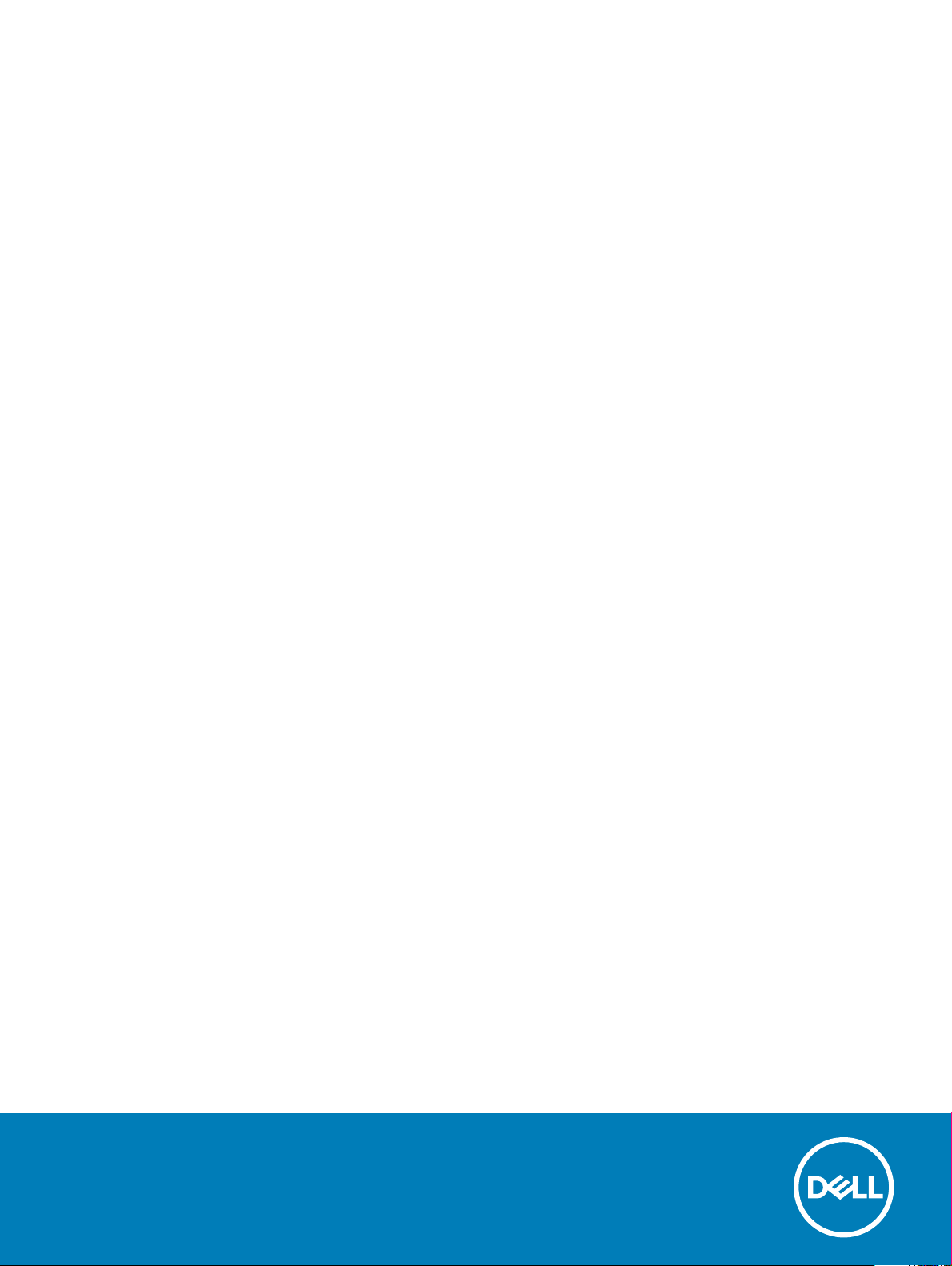
Dell Latitude 5480
Omaniku käsiraamat
Regulatiivne mudel: P72G
Regulatiivne tüüp: P72G001
Page 2
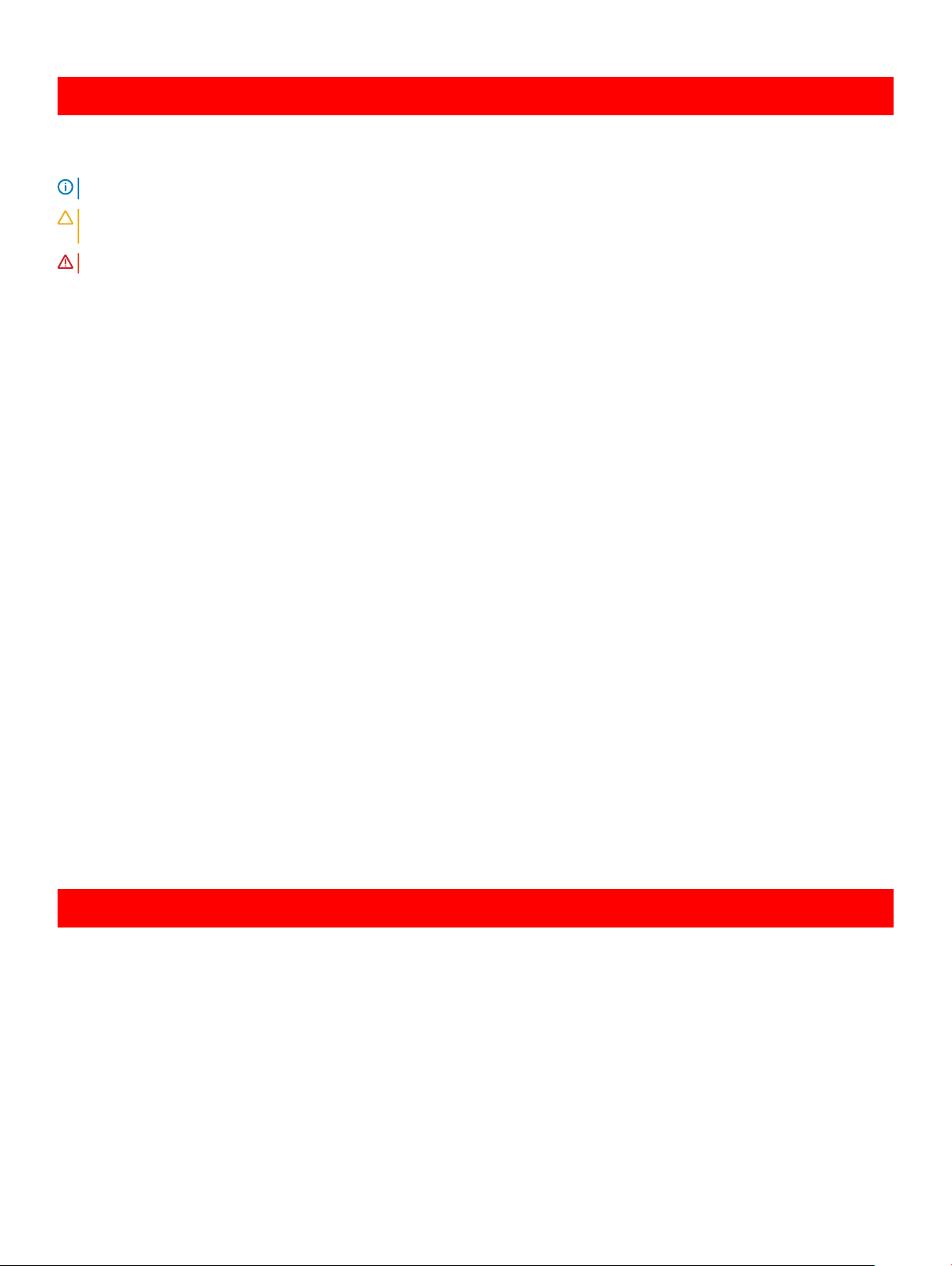
GUID-5B8DE7B7-879F-45A4-88E0-732155904029
Märkused, ettevaatusabinõud ja hoiatused
MÄRKUS: MÄRKUS tähistab olulist teavet, mis aitab teil seadet paremini kasutada.
ETTEVAATUST: ETTEVAATUST tähistab kas võimalikku riistvarakahjustust või andmekadu ja annab teavet probleemi vältimise
kohta.
HOIATUS: HOIATUS tähistab võimalikku omandi kahjustumist või inimeste vigastusi või surma.
GUID-F1C5ECBB-F43D-449A-9548-0D719858EB9E
© 2017 Dell Inc. or its subsidiaries. All rights reserved. Dell, EMC ja muud kaubamärgid on ettevõtte Dell Inc. või selle tütarettevõtete kaubamärgid. Muud
kaubamärgid kuuluvad nende omanikele.
2017 - 01
Red. A00
Page 3
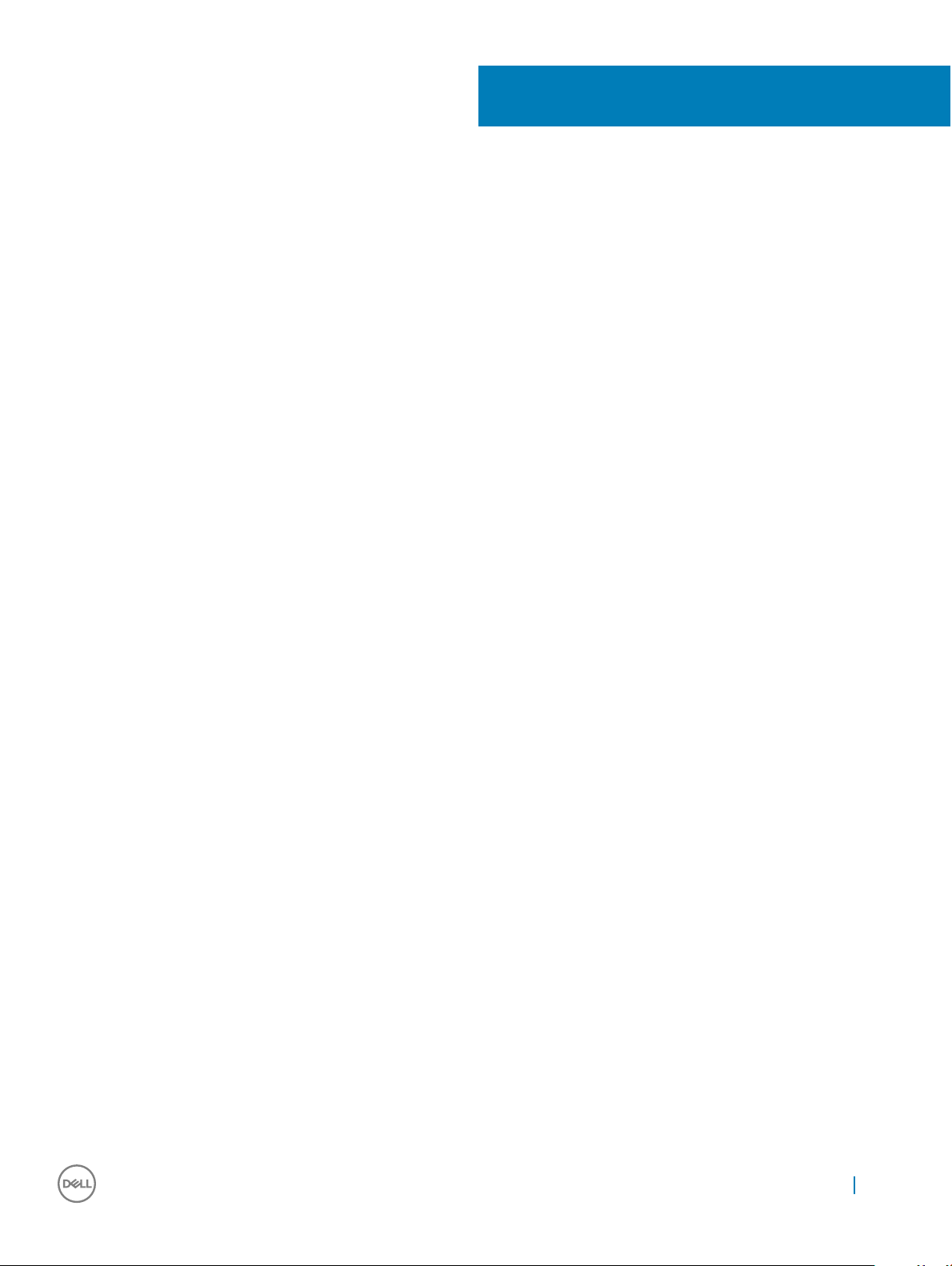
Sisukord
1 Arvutiga töötamine.........................................................................................................................................8
Ohutusjuhised.....................................................................................................................................................................8
Enne, kui arvuti sees toimetama asute............................................................................................................................ 8
Pärast arvuti sees toimetamist......................................................................................................................................... 9
Arvuti väljalülitamine.......................................................................................................................................................... 9
Arvuti väljalülitamine – Windows 10...........................................................................................................................9
Arvuti väljalülitamine – Windows 7.............................................................................................................................9
2 Korpuse vaade.............................................................................................................................................. 11
Süsteemi eestvaade..........................................................................................................................................................11
Süsteemi vaade tagant.................................................................................................................................................... 12
Süsteemi külgvaade (vasakult)....................................................................................................................................... 12
Süsteemi külgvaade (paremalt)...................................................................................................................................... 13
Süsteemi vaade pealt.......................................................................................................................................................14
Vaade alt............................................................................................................................................................................15
Kiirklahvikombinatsioon....................................................................................................................................................15
3 Komponentide eemaldamine ja paigaldamine................................................................................................ 17
Soovitatud tööriistad........................................................................................................................................................ 17
SIM-kaart (Subscriber Identity Module)........................................................................................................................ 17
SIM-kaardi (Subscriber Identication Module) paigaldamine................................................................................17
Abonendi tuvastusmooduli (SIM-) kaardi eemaldamine.........................................................................................18
Tagakaas............................................................................................................................................................................ 18
Tagakaane eemaldamine............................................................................................................................................ 18
Tagakaane paigaldamine............................................................................................................................................ 19
Aku......................................................................................................................................................................................19
Aku eemaldamine........................................................................................................................................................19
Aku paigaldamine....................................................................................................................................................... 20
Välkdraiv (valikuline)......................................................................................................................................................... 21
Valikulise välkdraivi M.2 (SSD) eemaldamine.......................................................................................................... 21
Valikulise M.2 SSD paigaldamine..............................................................................................................................22
Kõvaketas..........................................................................................................................................................................22
Kõvakettasõlme eemaldamine.................................................................................................................................. 22
Kõvakettasõlme paigaldamine.................................................................................................................................. 23
Nööppatarei...................................................................................................................................................................... 23
Nööppatarei eemaldamine.........................................................................................................................................23
Nööppatarei paigaldamine.........................................................................................................................................24
WLAN-kaart......................................................................................................................................................................24
WLAN-kaardi eemaldamine...................................................................................................................................... 24
WLAN-kaardi paigaldamine.......................................................................................................................................25
WWAN-kaart (valikuline).................................................................................................................................................25
WWAN-kaardi eemaldamine.....................................................................................................................................26
WWAN-kaardi paigaldamine.....................................................................................................................................26
Sisukord
3
Page 4
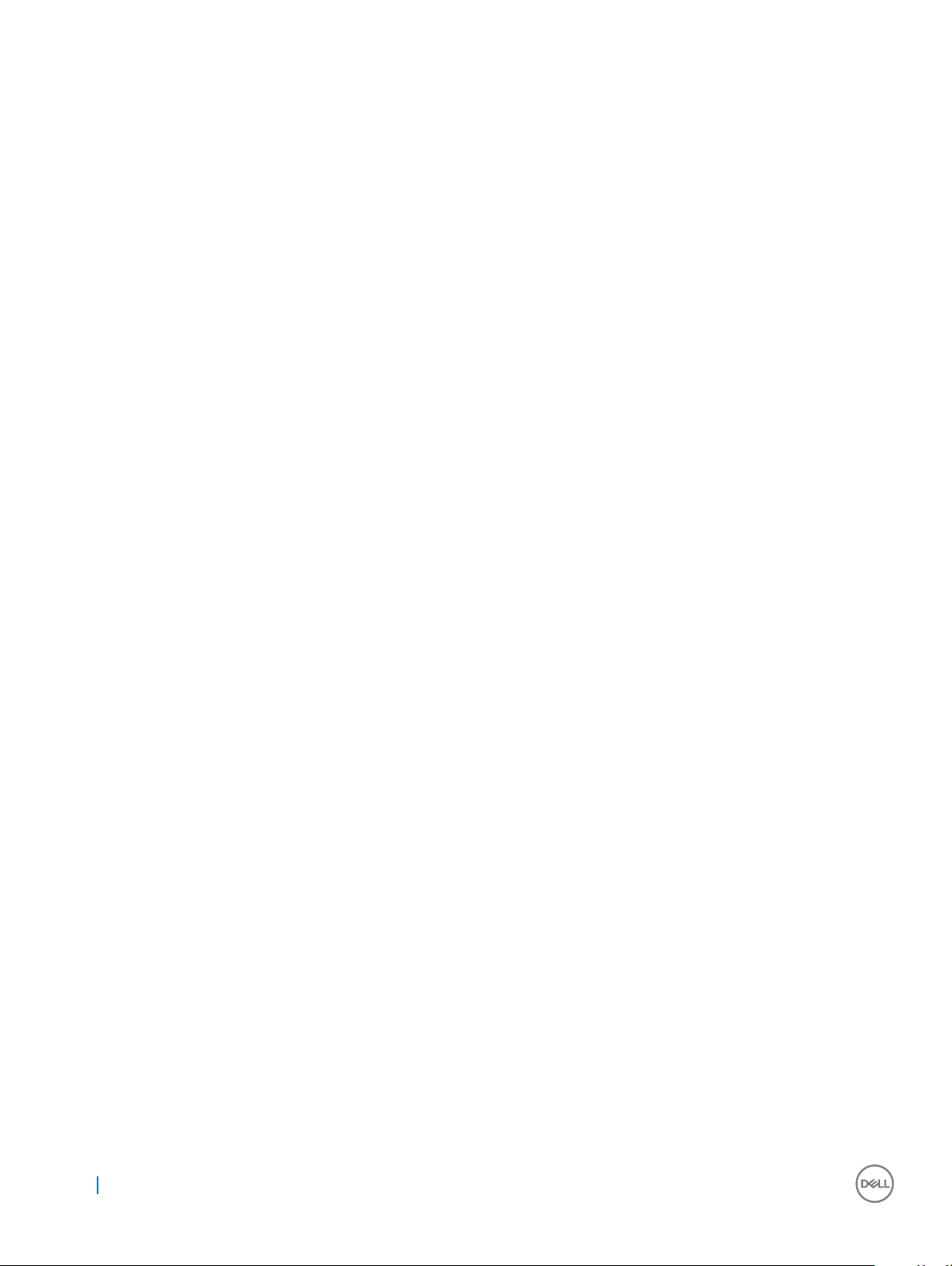
Mälumoodulid................................................................................................................................................................... 26
Mälumooduli eemaldamine........................................................................................................................................26
Mälumooduli paigaldamine........................................................................................................................................ 27
Klaviatuur...........................................................................................................................................................................27
Klaviatuuriraami eemaldamine...................................................................................................................................27
Klaviatuuriraami paigaldamine...................................................................................................................................28
Klaviatuuri eemaldamine............................................................................................................................................28
Klaviatuuri paigaldamine............................................................................................................................................30
Jahutusradiaator...............................................................................................................................................................31
Jahutusradiaatori eemaldamine.................................................................................................................................31
Jahutusradiaatori paigaldamine.................................................................................................................................31
Süsteemi ventilaator........................................................................................................................................................ 32
Süsteemi ventilaatori eemaldamine..........................................................................................................................32
Süsteemi ventilaatori paigaldamine.......................................................................................................................... 33
Toitepistmiku pesa............................................................................................................................................................33
Toiteliitmiku pordi eemaldamine................................................................................................................................33
Toiteliitmiku pordi paigaldamine................................................................................................................................34
Korpuse raam................................................................................................................................................................... 35
Korpuse raami eemaldamine.....................................................................................................................................35
Kereraami paigaldamine.............................................................................................................................................36
Emaplaat............................................................................................................................................................................37
Emaplaadi eemaldamine............................................................................................................................................ 37
Emaplaadi paigaldamine............................................................................................................................................ 40
Kiipkaardi moodul..............................................................................................................................................................41
Kiipkaardilugeja plaadi eemaldamine.........................................................................................................................41
Kiipkaardilugeja plaadi paigaldamine.........................................................................................................................42
Kõlar...................................................................................................................................................................................43
Kõlari eemaldamine.................................................................................................................................................... 43
Kõlari paigaldamine.....................................................................................................................................................44
Ekraanisõlm.......................................................................................................................................................................44
Ekraanisõlme eemaldamine.......................................................................................................................................44
Ekraanisõlme paigaldamine....................................................................................................................................... 48
Ekraani raam.....................................................................................................................................................................49
Ekraaniraami eemaldamine........................................................................................................................................49
Ekraaniraami paigaldamine........................................................................................................................................50
Ekraanihinge kate.............................................................................................................................................................50
Ekraanihinge katte eemaldamine..............................................................................................................................50
Ekraanihinge katte paigaldamine...............................................................................................................................51
Ekraani hinged...................................................................................................................................................................51
Ekraanihinge eemaldamine........................................................................................................................................ 51
Ekraanihinge paigaldamine........................................................................................................................................52
Ekraanipaneel....................................................................................................................................................................53
Ekraanipaneeli eemaldamine.....................................................................................................................................53
Ekraanipaneeli paigaldamine..................................................................................................................................... 54
eDP-kaabel....................................................................................................................................................................... 55
eDP-kaabli eemaldamine...........................................................................................................................................55
eDP-kaabli paigaldamine........................................................................................................................................... 56
Sisukord
4
Page 5
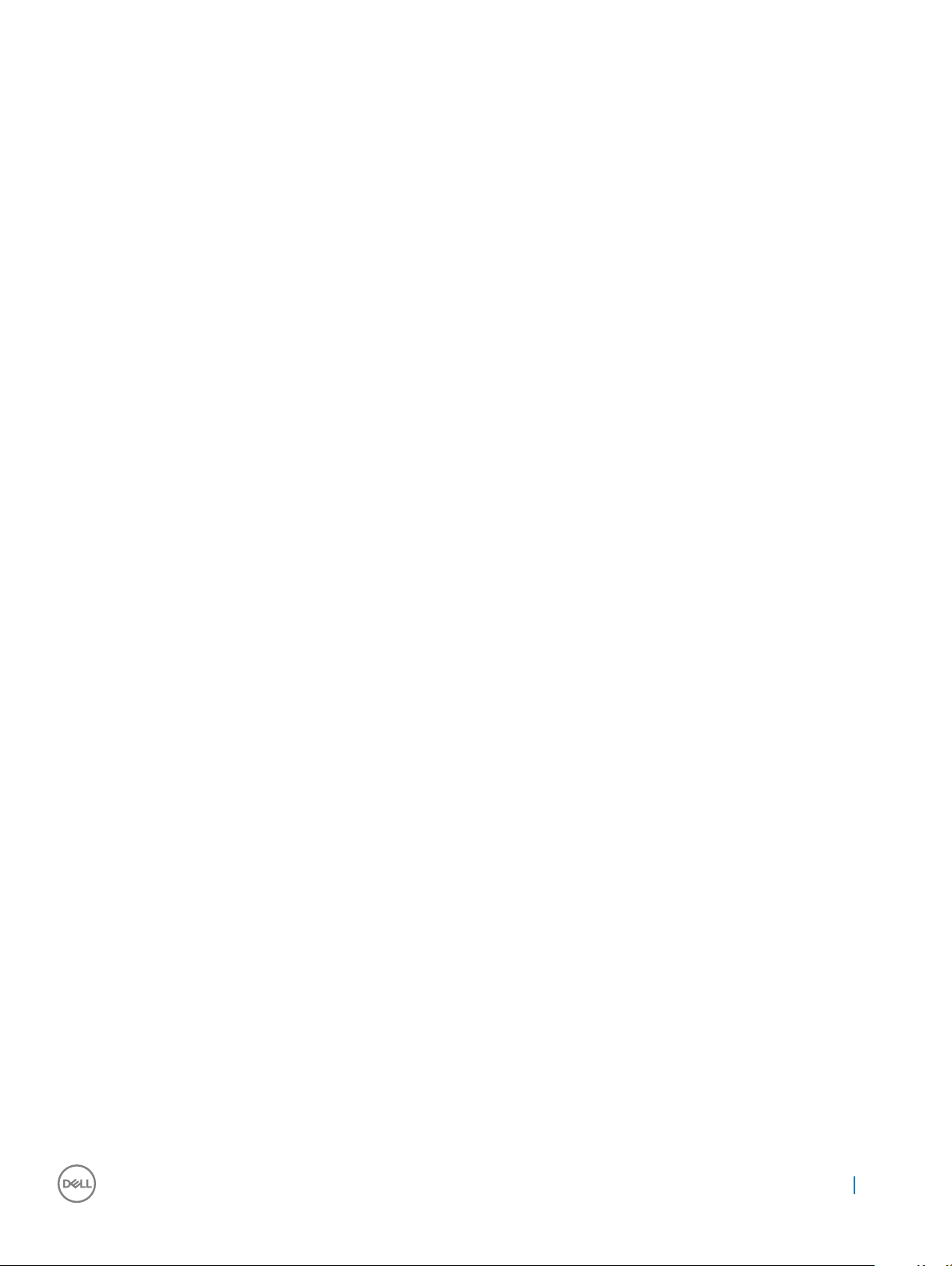
Display back cover assembly..........................................................................................................................................56
Ekraani tagakaane eemaldamine..............................................................................................................................56
Ekraani tagakaanemooduli paigaldamine.................................................................................................................57
Kaamera............................................................................................................................................................................ 57
Kaamera eemaldamine...............................................................................................................................................57
Kaamera paigaldamine...............................................................................................................................................58
Randmetugi...................................................................................................................................................................... 59
Randmetoe eemaldamine..........................................................................................................................................59
Randmetoe paigaldamine..........................................................................................................................................60
4 Tehnoloogia ja komponendid.........................................................................................................................61
Toiteadapter.......................................................................................................................................................................61
Protsessorid.......................................................................................................................................................................61
Skylake’i protsessor.................................................................................................................................................... 61
Kaby Lake – 7. põlvkonna Intel Core’i protsessorid................................................................................................62
Protsessorite tuvastamine Windows 10-s...............................................................................................................63
Protsessorikasutuse kontrollimine aknas Task Manager (Tegumihaldur)............................................................63
Protsessorikasutuse kontrollimine rakenduses Resource Monitor (Ressursimonitor).......................................64
Kiibistikud..........................................................................................................................................................................65
Inteli kiibistikudraiverid...............................................................................................................................................65
Kiibistikudraiveri allalaadimine...................................................................................................................................65
Kiibistiku tuvastamine rakenduses Device Manager (Seadmehaldur) Windows 10-s....................................... 66
Graakavalikud.................................................................................................................................................................66
Inteli HD-graakadraiverid.........................................................................................................................................66
Draiverite allalaadimine...............................................................................................................................................67
Ekraanivalikud................................................................................................................................................................... 67
Kuvaadapteri tuvastamine.........................................................................................................................................67
Ekraani eraldusvõime muutmine...............................................................................................................................68
Ekraani pööramine......................................................................................................................................................68
Heleduse reguleerimine operatsioonisüsteemis Windows 10................................................................................69
Ekraani puhastamine..................................................................................................................................................69
Puuteekraani kasutamine Windows 10-s.................................................................................................................69
Väliste kuvamisseadmetega ühendamine................................................................................................................70
Realtek ALC3246 Waves MaxxAudio Pro kontroller....................................................................................................70
Helidraiveri allalaadimine............................................................................................................................................70
Helikontrolleri tuvastamine Windows 10-s.............................................................................................................. 70
Helisätete muutmine...................................................................................................................................................71
WLAN-kaardid...................................................................................................................................................................71
Ekraani Secure Boot (Turvaline algkäivitus) valikud............................................................................................... 71
Kõvaketta valikud............................................................................................................................................................. 72
Kõvaketta tuvastamine Windows 10-s.................................................................................................................... 72
Kõvaketta tuvastamine BIOS-is................................................................................................................................72
Kaamera funktsioonid......................................................................................................................................................73
Kaamera tuvastamine Windows 10 seadmehalduris..............................................................................................73
Kaamera käivitamine (Windows 7, 8.1 ja 10)............................................................................................................ 73
Kaamerarakenduse käivitamine................................................................................................................................ 73
Mälufunktsioonid.............................................................................................................................................................. 74
Sisukord
5
Page 6

Süsteemi mälu kontrollimine operatsioonisüsteemis Windows 10........................................................................75
Süsteemi mälu kontrollimine süsteemi seadistuses (BIOS)...................................................................................75
Mälu katsetamine ePSA-ga.......................................................................................................................................75
Realteki HD-helidraiverid.................................................................................................................................................75
C-tüüpi USB-pistmikuga Thunderbolt...........................................................................................................................76
C-tüüpi USB-pistmikuga Thunderbolt 3..................................................................................................................76
C-tüüpi USB-pistmikuga Thunderbolt 3 põhiomadused....................................................................................... 76
Thunderbolti ikoonid...................................................................................................................................................77
5 Süsteemi seadistuse valikud.........................................................................................................................78
Boot Sequence (Algkäivituse järjekord).........................................................................................................................78
Navigation keys................................................................................................................................................................ 79
Süsteemi seadistuse ülevaade........................................................................................................................................79
Süsteemi seadistuse avamine.........................................................................................................................................79
Üldised ekraanivalikud..................................................................................................................................................... 80
Ekraani System Conguration (Süsteemi konguratsioon) valikud........................................................................... 80
Videokuva valikud.............................................................................................................................................................82
Ekraani Security (Turve) valikud.....................................................................................................................................82
Ekraani Secure Boot (Turvaline algkäivitus) valikud.....................................................................................................84
Intel Software Guard Extensions (tarkvarakaitse laiendid).........................................................................................85
Kuva Performance (Jõudlus) valikud.............................................................................................................................85
Ekraani Power management (Toitehaldus) valikud......................................................................................................86
Ekraani POST behavior (POST käitumine) valikud...................................................................................................... 88
Kuva Virtualization support (Virtualiseerimistugi) valikud...........................................................................................89
Ekraani Wireless (Juhtmevaba) valikud.........................................................................................................................89
Ekraani Maintenance (Hooldus) valikud........................................................................................................................90
Kuva System Log (Süsteemilogi) valikud......................................................................................................................90
BIOS-i uuendamine Windowsis....................................................................................................................................... 91
Süsteemi BIOS-i värskendamine USB-mäluseadmega................................................................................................91
Süsteemi- ja seadistusparool..........................................................................................................................................92
Süsteemi- ja seadistusparooli määramine............................................................................................................... 92
Olemasoleva süsteemi- ja/või seadistusparooli kustutamine või muutmine.......................................................93
6 Tehnilised näitajad........................................................................................................................................94
Süsteemi tehnilised näitajad............................................................................................................................................94
Protsessori tehnilised näitajad........................................................................................................................................ 95
Mälu tehnilised näitajad...................................................................................................................................................95
Mäluruumi tehnilised näitajad......................................................................................................................................... 95
Heli tehnilised näitajad.....................................................................................................................................................96
Video tehnilised näitajad..................................................................................................................................................96
Kaamera tehnilised näitajad............................................................................................................................................ 96
Side tehnilised näitajad.....................................................................................................................................................97
Pesade ja pistmike tehnilised näitajad............................................................................................................................97
Kontaktivaba kiipkaardi tehnilised näitajad.................................................................................................................... 97
Ekraani tehnilised näitajad...............................................................................................................................................98
Klaviatuuri tehnilised näitajad..........................................................................................................................................99
Puuteplaadi tehnilised näitajad....................................................................................................................................... 99
Sisukord
6
Page 7
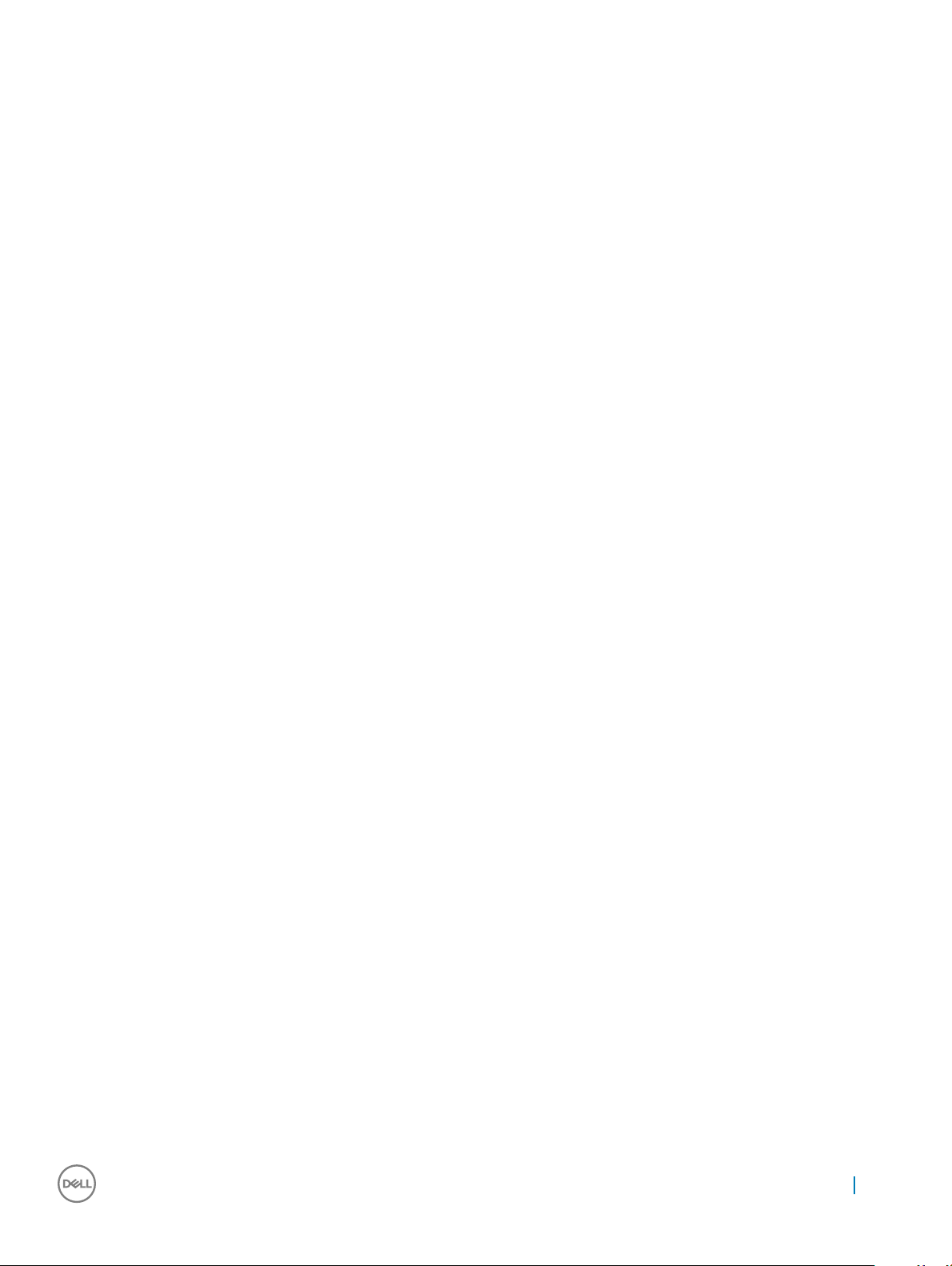
Aku tehnilised näitajad.....................................................................................................................................................99
Vahelduvvooluadapteri tehnilised näitajad...................................................................................................................100
Füüsilised näitajad............................................................................................................................................................101
Keskkonna andmed.........................................................................................................................................................101
7 Diagnostika.................................................................................................................................................102
Täiustatud algkäivituseelse süsteemi hindamise (ePSA) diagnostika.......................................................................102
Seadme olekutuled.........................................................................................................................................................103
Aku olekutuled................................................................................................................................................................ 104
8 Veaotsing................................................................................................................................................... 105
Dell Enhanced Pre-Boot System Assessment – ePSA Diagnostic 3.0....................................................................105
ePSA diagnostika käitamine....................................................................................................................................105
Reaalajalise kella (RTC) lähtestamine...........................................................................................................................105
9 Delli kontaktteave....................................................................................................................................... 107
Sisukord 7
Page 8
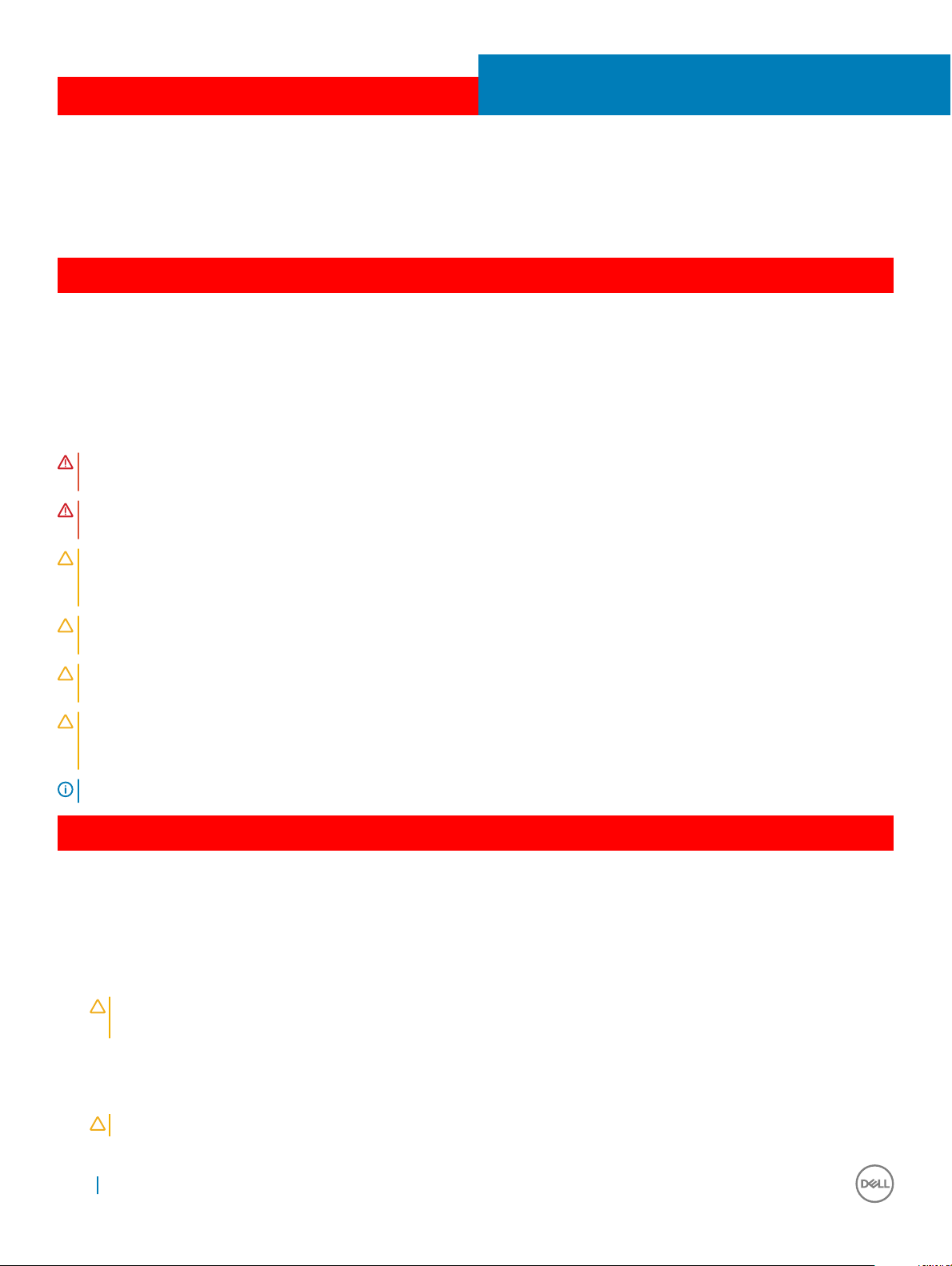
GUID-9CCD6D90-C1D1-427F-9E77-D4F83F3AD2B6
Arvutiga töötamine
GUID-6678B449-E61B-463B-A9D1-AB5A04B63651
Ohutusjuhised
Et kaitsta arvutit viga saamise eest ja tagada enda ohutus, kasutage järgmisi ohutusjuhiseid. Kui pole teisiti märgitud, eeldab iga selles
dokumendis sisalduv protseduur, et on täidetud järgmised tingimused:
• Olete lugenud arvutiga kaasas olevat ohutusteavet.
• Komponendi saab asendada või, kui see on eraldi ostetud, paigaldada eemaldamisprotseduurile vastupidises järjekorras.
HOIATUS: Enne arvuti kaane või paneelide avamist ühendage lahti kõik toiteallikad. Pärast arvuti sisemuses tegutsemise
lõpetamist pange enne arvuti uuesti vooluvõrku ühendamist tagasi kõik kaaned, paneelid ja kruvid.
HOIATUS: Enne arvuti sisemuses tegutsema asumist tutvuge arvutiga kaasas oleva ohutusteabega. Ohutuse heade tavade kohta
leiate lisateavet nõuetele vastavuse kodulehelt veebiaadressil www.dell.com/regulatory_compliance.
ETTEVAATUST: Paljusid remonditöid tohib teha ainult sertitseeritud hooldustehnik. Veaotsingut ja lihtsamaid remonditöid tohib
teha ainult teie tootedokumentides lubatud viisil või veebi- või telefoniteenuse ja tugimeeskonna juhiste kohaselt. Delli poolt
volitamata hoolduse käigus arvutile tekkinud kahju garantii ei kata. Lugege ja järgige tootega kaasas olnud ohutusjuhiseid.
1
ETTEVAATUST: Elektrostaatilise lahenduse vältimiseks maandage ennast, kasutades randme-maandusriba või puudutades
regulaarselt värvimata metallpinda, mis on maandatud maapinnale enne, kui puudutate arvutit lahti monteerimise eesmärgil.
ETTEVAATUST: Käsitsege komponente ja kaarte ettevaatlikult. Ärge puudutage kaardil olevaid komponente ega kontakte. Hoidke
kaarti servadest või metallist paigaldusklambrist. Hoidke komponenti (nt protsessorit) servadest, mitte kontaktidest.
ETTEVAATUST: Kaabli eemaldamisel tõmmake pistikust või tõmbelapatsist, mitte kaablist. Mõnel kaablil on lukustussakiga pistik;
kui eemaldate sellise kaabli, vajutage enne kaabli äravõtmist lukustussakke. Pistiku lahtitõmbamisel tõmmake kõiki külgi ühtlaselt,
et mitte kontakttihvte painutada. Enne kaabli ühendamist veenduge samuti, et mõlemad liidesed oleksid õige suunaga ja kohakuti.
MÄRKUS: Arvuti ja teatud komponentide värv võib paista selles dokumendis näidatust erinev.
GUID-82258B8D-DC8F-4D55-97C8-3CEC2FB560A4
Enne, kui arvuti sees toimetama asute
1 Veenduge, et tööpind oleks tasane ja puhas, et arvuti kaant mitte kriimustada.
2 Lülitage arvuti sisse.
3 Kui arvuti on ühendatud dokiga (dokitud), eemaldage see dokist.
4 Ühendage võimaluse korral kõik võrgukaablid arvuti küljest lahti.
ETTEVAATUST
küljest.
5 Ühendage arvuti ja kõik selle küljes olevad seadmed elektrivõrgust lahti.
6 Avage ekraan.
7 Hoidke toitenuppu mõni sekund all, et emaplaat maandada.
: Kui arvutil on RJ45-port, eemaldage võrgukaabel esmalt arvuti küljest lahti ja alles seejärel võrguseadme
ETTEVAATUST
8 Arvutiga töötamine
: Elektrilöögi vältimiseks võtke arvuti toitejuhe pistikupesast välja enne kui 8. sammu juurde asute.
Page 9
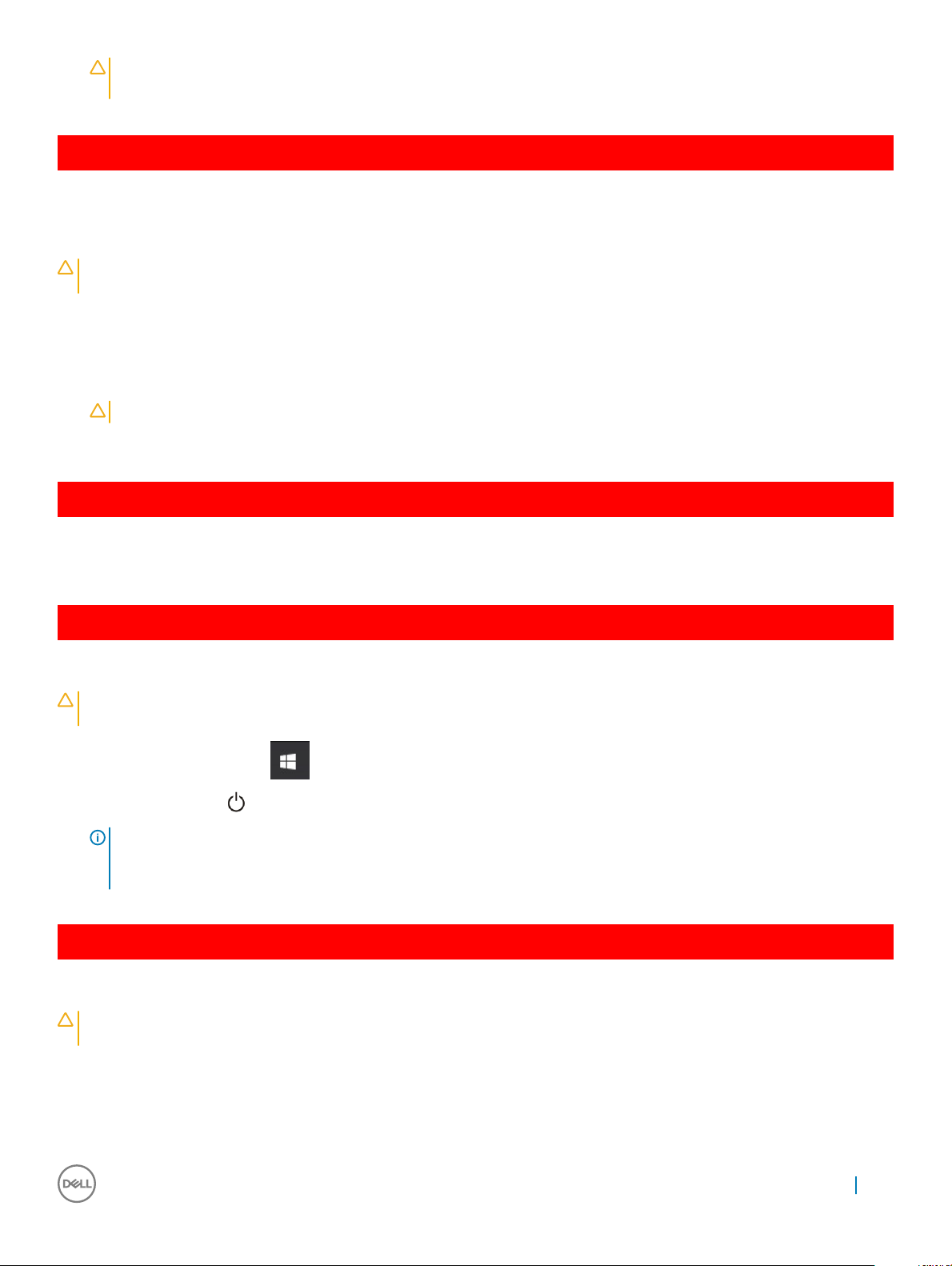
ETTEVAATUST: Elektrostaatilise lahenduse vältimiseks maandage ennast, kasutades randme-maandusriba või puudutades
regulaarselt värvimata metallpinda, nt arvuti taga olevat liidest.
8 Eemaldage pesadest kõik paigaldatud ekspresskaardid või kiipkaardid.
GUID-44E70DF4-10EF-4B31-835C-0CB24976C844
Pärast arvuti sees toimetamist
Pärast igasugust asendamisprotseduuri veenduge, et ühendaksite kõik välisseadmed, kaardid ja kaablid, enne kui arvuti sisse lülitate.
ETTEVAATUST: Arvuti kahjustamise vältimiseks kasutage ainult selle konkreetse Delli arvuti jaoks mõeldud akut. Ärge kasutage
teiste Delli arvutite jaoks mõeldud akusid.
1 Ühendage aku.
2 Pange tagakaas tagasi.
3 Ühendage kõik välisseadmed, nt pordijagaja või kandjate alus ja pange tagasi kõik kaardid, nt ExpressCard.
4 Ühendage arvutiga kõik telefoni- või võrgukaablid.
ETTEVAATUST: Võrgukaabli ühendamiseks ühendage kaabel kõigepealt võrguseadmesse ja siis arvutisse.
5 Ühendage arvuti ja kõik selle küljes olevad seadmed toitepistikusse.
6 Lülitage arvuti sisse.
GUID-52C8386F-7013-4A8E-912D-2DF589CA6CA4
Arvuti väljalülitamine
GUID-B70C8BD7-328C-424F-8DF4-80728A0080AB
Arvuti väljalülitamine – Windows 10
ETTEVAATUST
kõik avatud programmid või .
1 Klõpsake või puudutage ikooni .
2 Klõpsake või koputage ja seejärel klõpsake või koputage nuppu Lülita välja.
MÄRKUS
automaatselt välja, kui operatsioonisüsteemi välja lülitasite, vajutage nende väljalülitamiseks toitenuppu ja hoidke seda
ligikaudu 6 sekundit all.
GUID-8CC3ED6C-E9FF-44B2-B71A-231B2D871043
Arvuti väljalülitamine – Windows 7
: Andmete kaotsimineku vältimiseks salvestage ja sulgege enne arvuti väljalülitamist kõik avatud failid ning sulgege
: Veenduge, et arvuti ja kõik ühendatud seadmed lülituksid välja. Kui arvuti ja ühendatud seadmed ei lülitunud
ETTEVAATUST
avatud programmid.
1
Klõpsake nuppu Start.
2 Klõpsake nuppu Shut Down (Lülita välja).
: Et andmed kaduma ei läheks, salvestage ja sulgege enne arvuti välja lülitamist kõik avatud failid ning sulgege
Arvutiga töötamine
9
Page 10
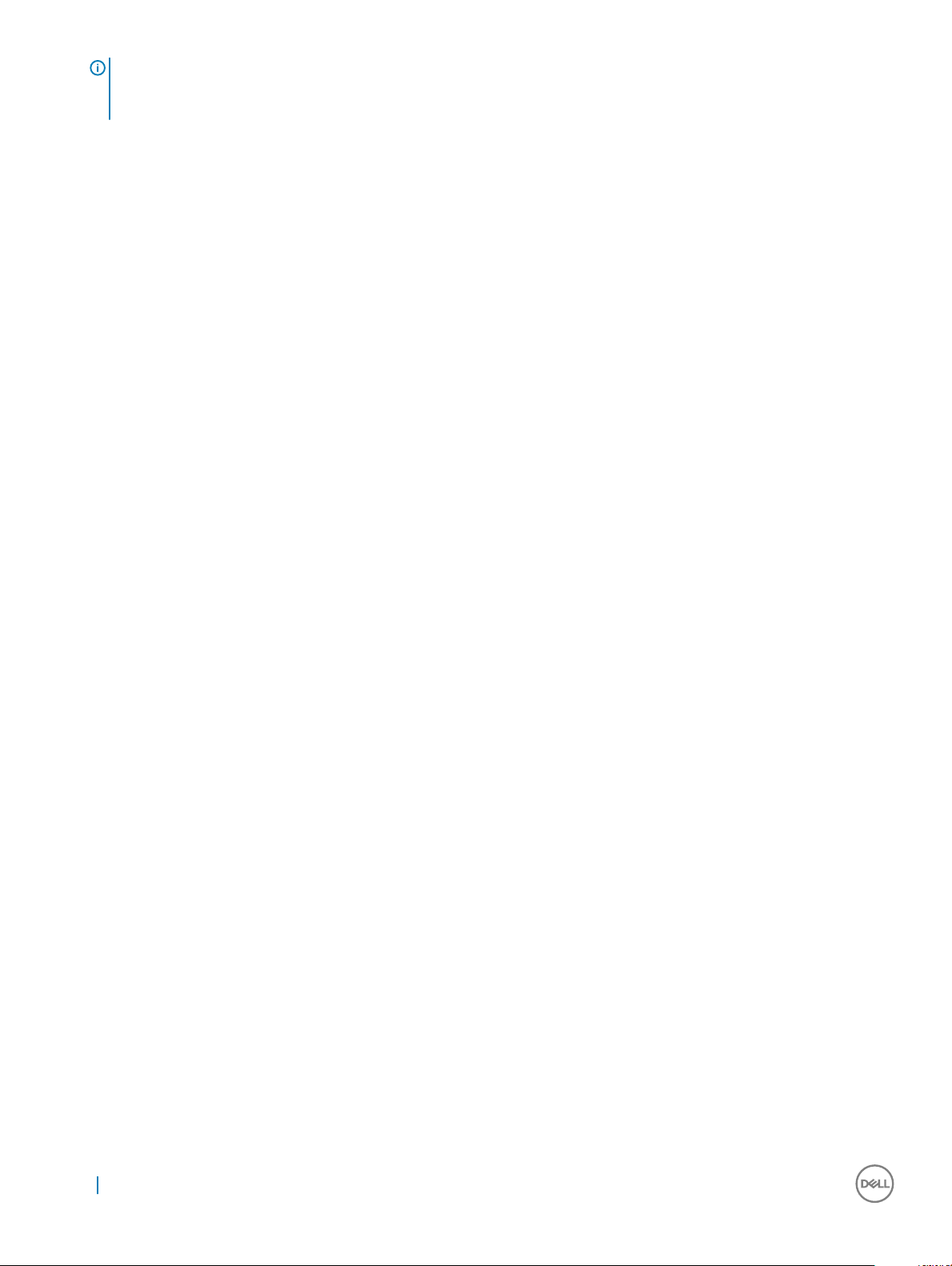
MÄRKUS: Veenduge, et arvuti ja kõik ühendatud seadmed oleksid välja lülitatud. Kui arvuti ja ühendatud seadmed ei
lülitunud operatsioonisüsteemi väljalülitamisel automaatselt välja, siis hoidke nende väljalülitamiseks toitenuppu ligikaudu 6
sekundit all.
10 Arvutiga töötamine
Page 11
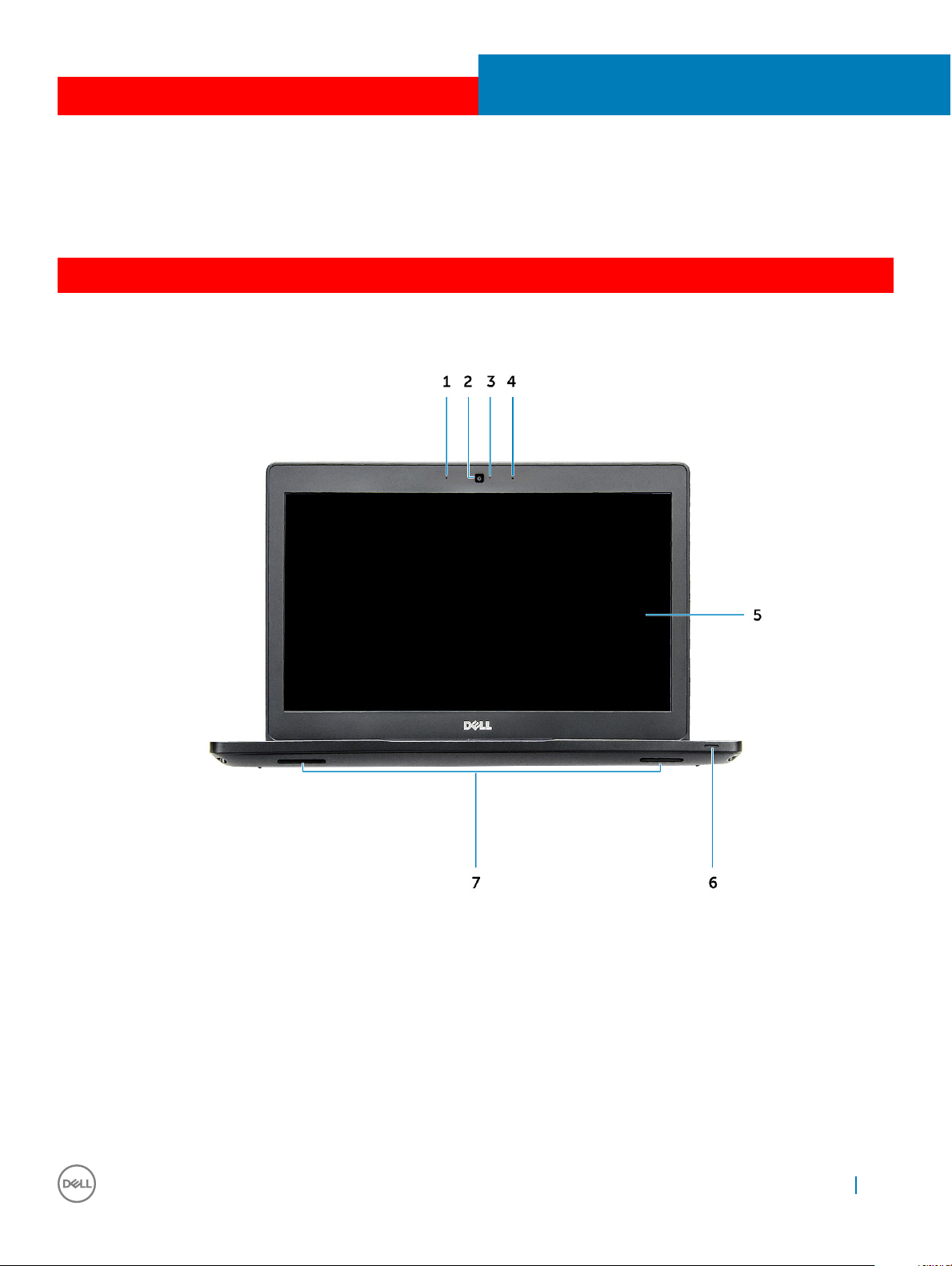
GUID-076A7F22-66B8-49D8-A1CA-C8521FB1FBCD
GUID-C704E1F4-F4F4-43C8-87F2-EC6CA33E92DB
Süsteemi eestvaade
2
Korpuse vaade
Joonis 1. Eestvaade
1 Kahe sisendiga mikrofon
2 Kaamera
3 Kaamera oleku märgutuli
4 Kahe sisendiga mikrofon
5 Kuva
6 Aku ja laetuse oleku märgutuli
7 Kõlar
Korpuse vaade 11
Page 12
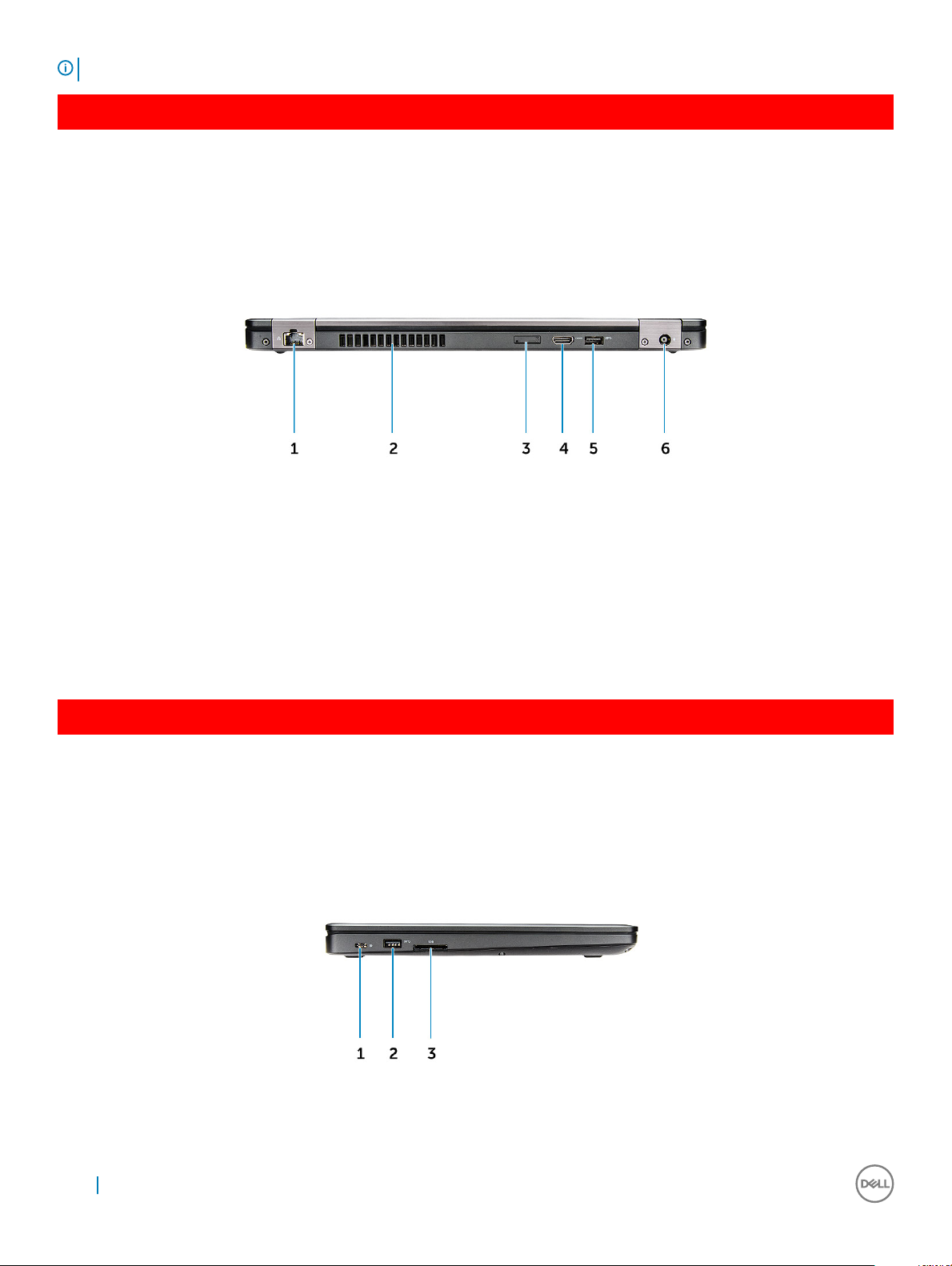
MÄRKUS: Arvuti Latitude 5480 juurde võib kuuluda ka valikuline IR-kaamera moodul.
GUID-8BC854BE-E7DE-47CA-A9A4-1B93C6CA71E6
Süsteemi vaade tagant
Joonis 2. Vaade tagant
1 Võrgupesa
2 Ventilaatori ava
3 microSIM-kaardi pesa (valikuline)
4 HDMI-port
5 USB 3.1 Gen 1 port
6 Toitejuhtme pesa
GUID-4436A27F-0EE0-4694-BC30-4E64FF743052
Süsteemi külgvaade (vasakult)
Joonis 3. Vaade vasakult
12
Korpuse vaade
Page 13
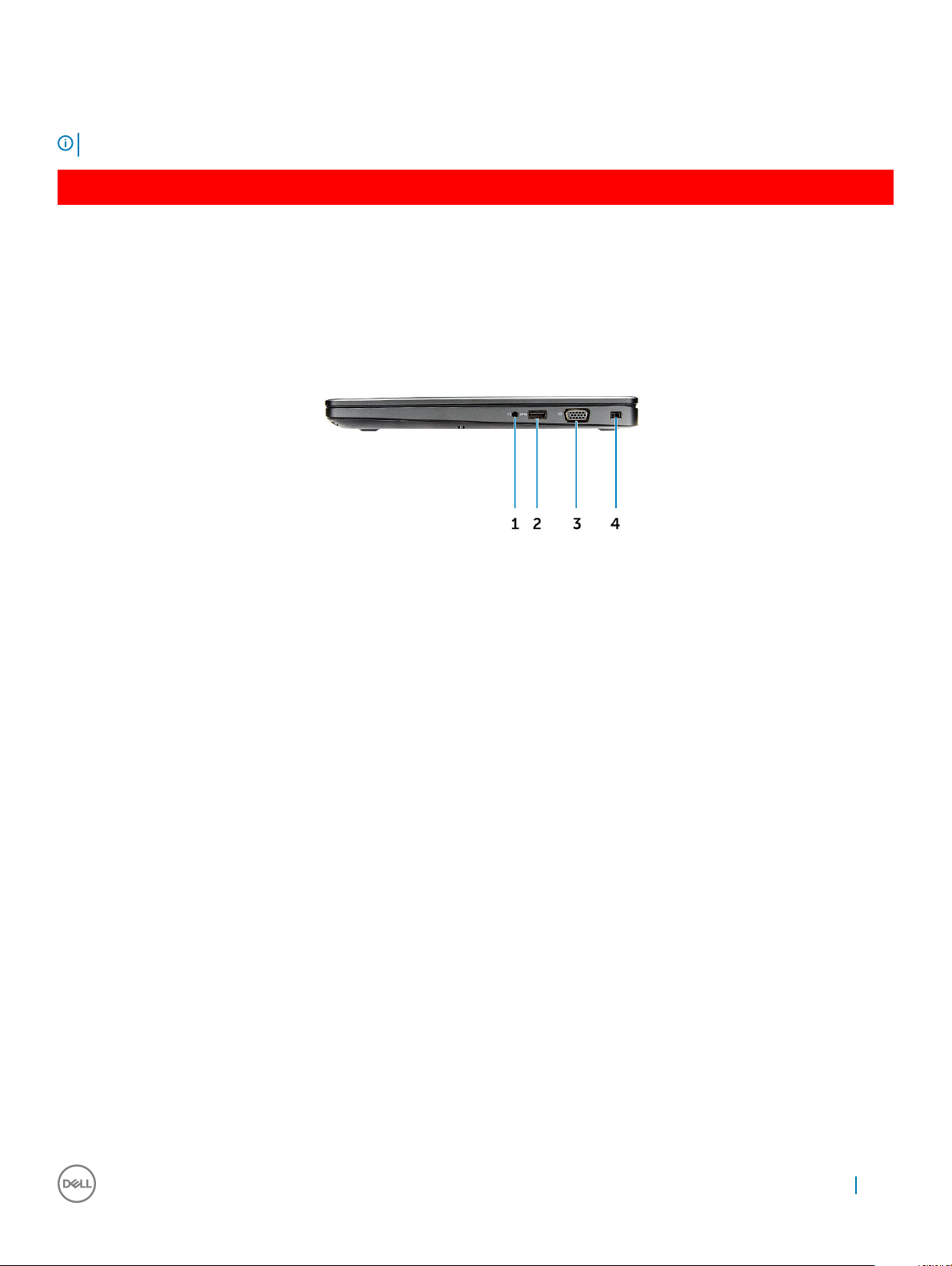
1 Tüüp-C liitmik/kuvaport või USB 3.1 Gen 1/valikuline Thunderbolt3
2 USB 3.1 Gen 1 port
3 SD-kaardi lugeja
MÄRKUS: Arvutil Latitude 5480 on ka valikuline kiipkaardilugeja.
GUID-DD54F0B8-F526-462A-B941-E5593E5AE19D
Süsteemi külgvaade (paremalt)
Joonis 4. Paremvaade
1 Peakomplekti/mikrofoni pesa
2 USB 3.1 Gen 1 port koos PowerShare’iga
3 VGA-port
4 Noble Wedge’i lukupesa
Korpuse vaade
13
Page 14
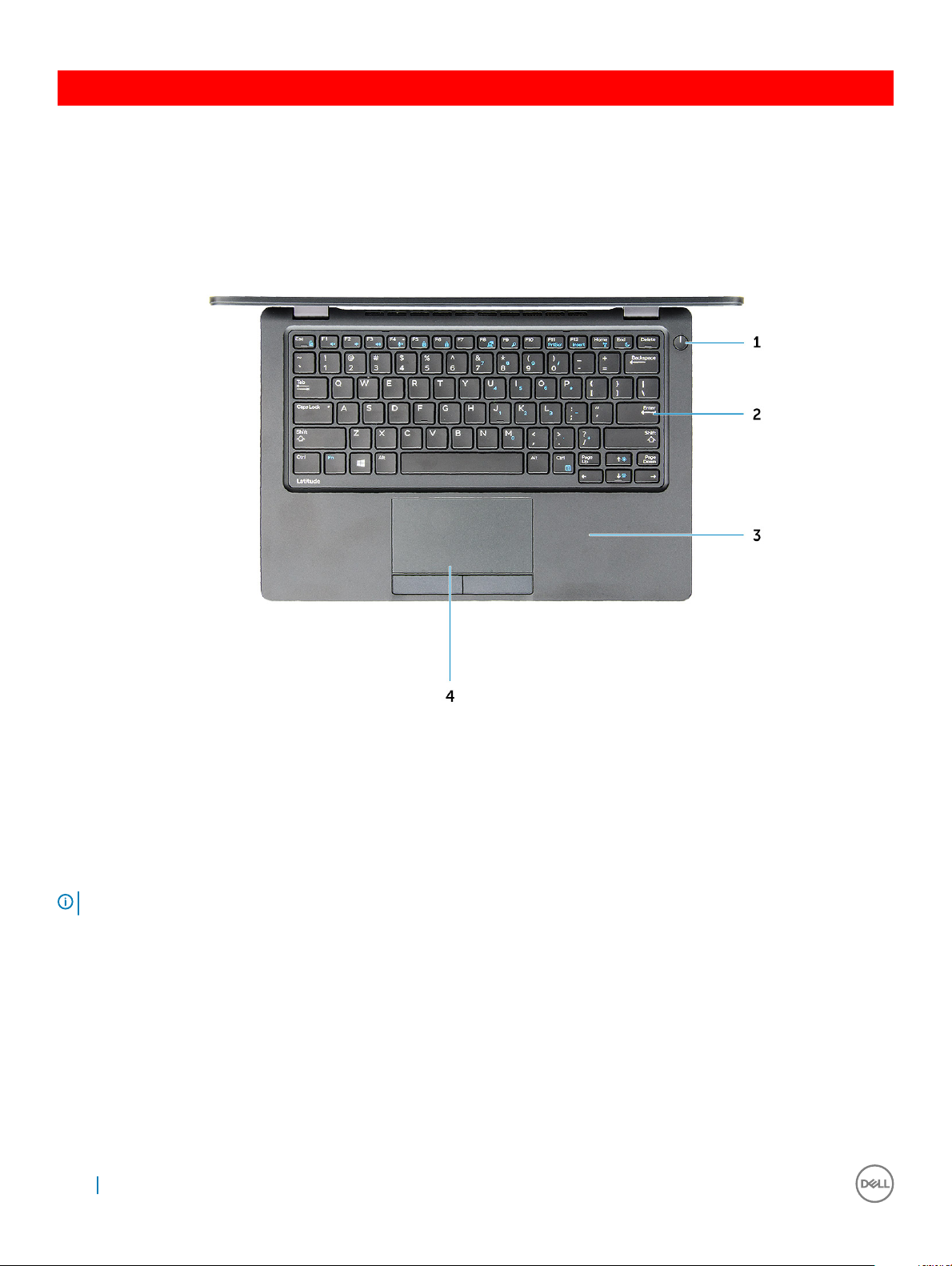
GUID-27113463-9217-4D26-A6DF-A4A931E39478
Süsteemi vaade pealt
Joonis 5. Vaade pealt
1 Toitenupp / toite oleku LED
2 Klaviatuur
3 Randmetugi
4 Puuteplaat
MÄRKUS
14 Korpuse vaade
: Arvutil Latitude 5480 on ka valikuline sõrmejäljelugeja.
Page 15
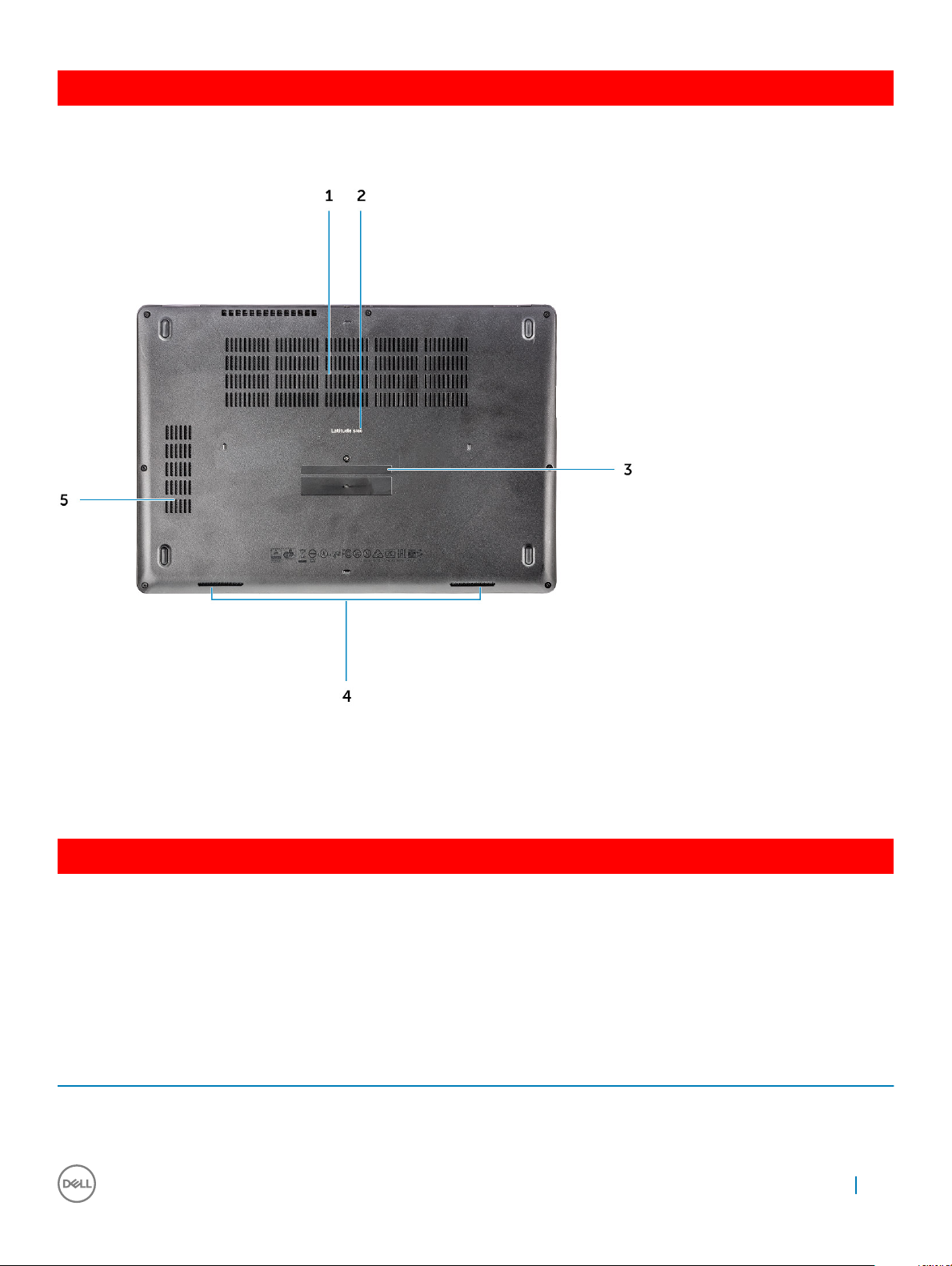
GUID-FDF7D663-1CEA-4E91-9BD9-E7F5A2CE0D40
Vaade alt
1 Ventilaatori avad 2 Mudeli nimi
3 Seerianumber 4 Kõlar
5 Ventilaatori ava
GUID-46524BEA-659C-4FA6-8948-C45F3FE20885
Kiirklahvikombinatsioon
Mõnel klaviatuuri klahvil on kaks ikooni. Neid klahve saab kasutada alternatiivsete tähemärkide sisestamiseks või teiseste funktsioonide
täitmiseks. Alternatiivse tähemärgi sisestamiseks vajutage tõstuklahvi ja soovitud klahvi. Teiseste funktsioonide täitmiseks vajutage klahvi Fn
ja soovitud klahvi.
Järgmises tabelis on toodud funktsioonide kiirklahvikombinatsioonid.
Tabel 1. Kiirklahvikombinatsioon
Paigutus Funktsioon
Fn + F1 Heli vaigistamine
Fn + F2 Helitugevuse vähendamine
Korpuse vaade 15
Page 16
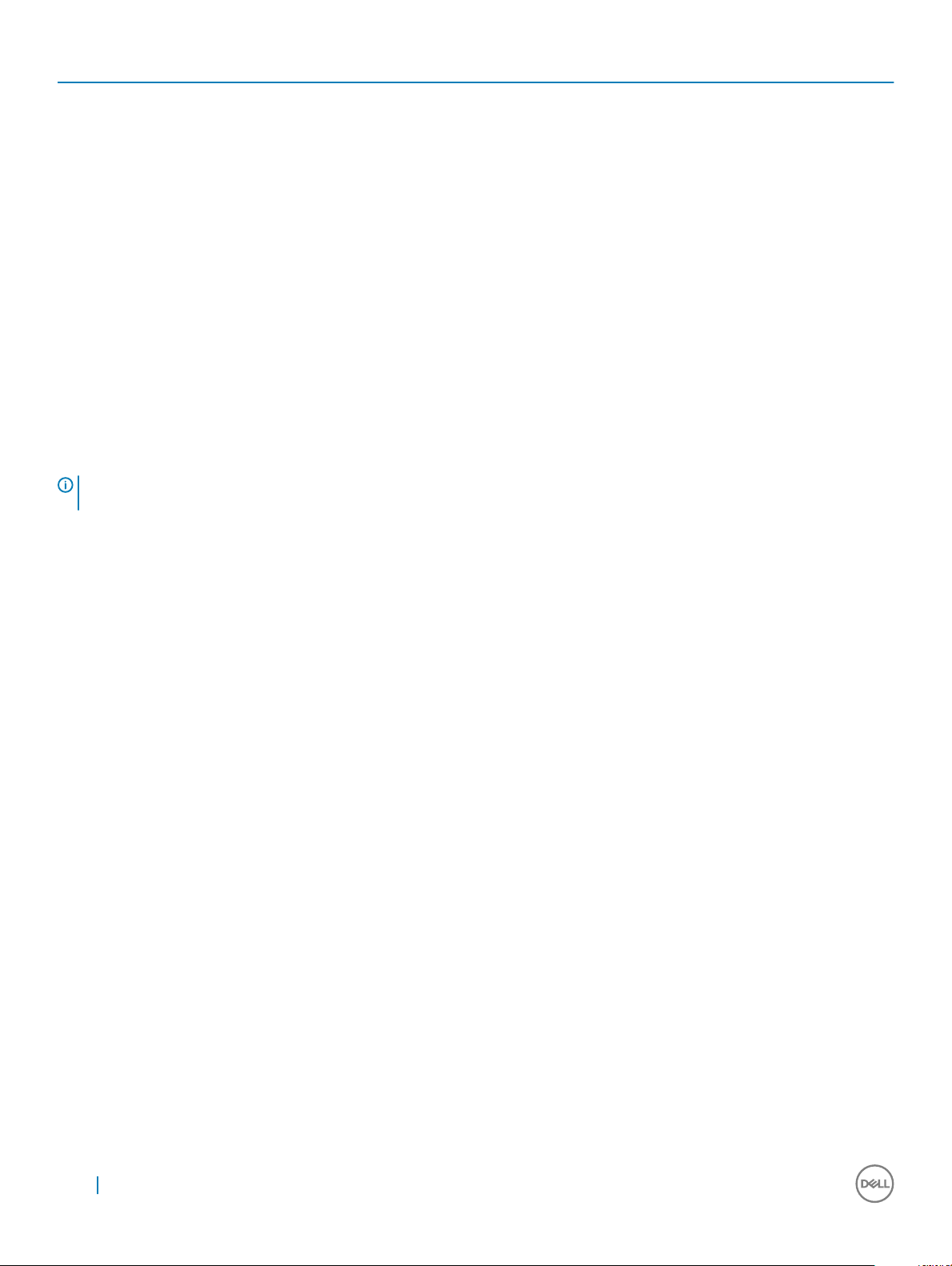
Paigutus Funktsioon
Fn + F3 Helitugevuse suurendamine
Fn + F4 Mikrofoni vaigistamine
Fn + F5 Numbriluku lülitamine
Fn + F6 Kerimisluku lülitamine
Fn + F8 Välisekraani valimine
Fn + F9 Otsing
Fn + F10 (valikuline) Klaviatuuri taustvalgustuse heleduse suurendamine
Fn + F11 Heleduse vähendamine
Fn + F12 Heleduse suurendamine
Fn + Esc Fn-klahvi luku sisse/välja lülitamine
Fn + PrntScr Wi-Fi sisse/välja lülitamine
Fn + Insert Unerežiim
Fn + parem nooleklahv Klahvi End funktsioon
Fn + vasak nooleklahv Klahvi Home funktsioon
MÄRKUS: Saate määrata kiirklahvide käitumist, kui vajutate klahve Fn + Esc või muudate funktsiooniklahvi käitumist BIOS-i
seadistusprogrammis.
16 Korpuse vaade
Page 17
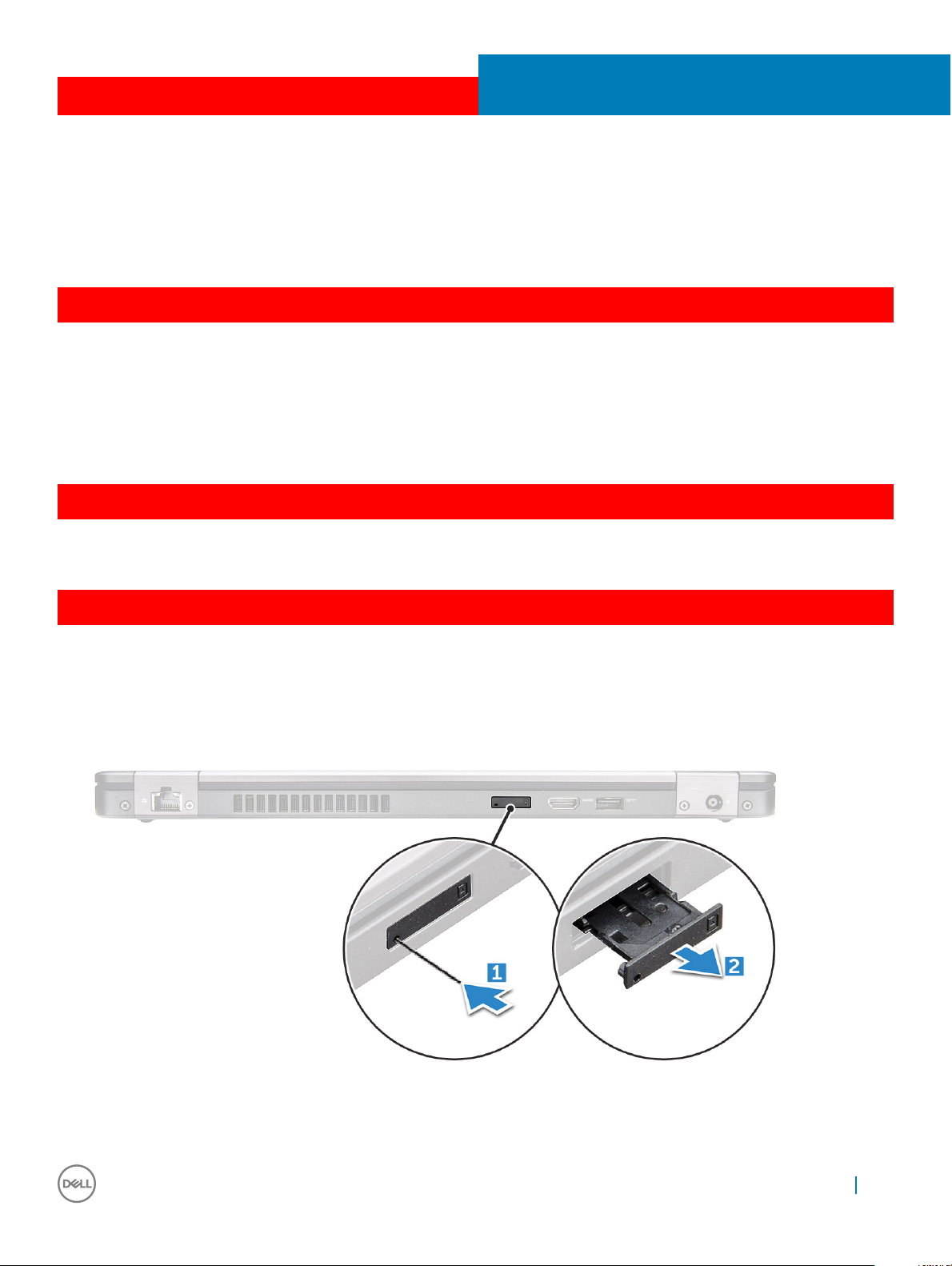
GUID-7AAAE6E7-9D06-4C20-82BF-728ABC2DF3EF
Komponentide eemaldamine ja paigaldamine
Selles jaotises on üksikasjalik teave komponentide arvutist eemaldamise ja arvutisse paigaldamise kohta.
GUID-47F49C22-1B34-4F97-8A48-A42C1C806FC7
Soovitatud tööriistad
Selles dokumendis kirjeldatud toimingute jaoks on vaja järgmisi tööriistu.
• Ristpeakruvikeeraja nr 0
• Ristpeakruvikeeraja nr 1
• Väike plastvarras
GUID-8415CF53-F1E0-49C0-99EF-78E812ED7644
SIM-kaart (Subscriber Identity Module)
3
GUID-B60E529B-4F7B-45A4-B667-79763588242A
SIM-kaardi (Subscriber Identication Module) paigaldamine
1 Sisestage kirjaklamber või SIM-kaardi eemaldamise tööriist auku [1].
2 Tõmmake SIM-kaardi alust, et see eemaldada [2].
3 Pange SIM-kaart SIM-kaardi alusele.
4 Lükake SIM-kaardi alus pesasse, kuni see klõpsab paika.
Komponentide eemaldamine ja paigaldamine 17
Page 18
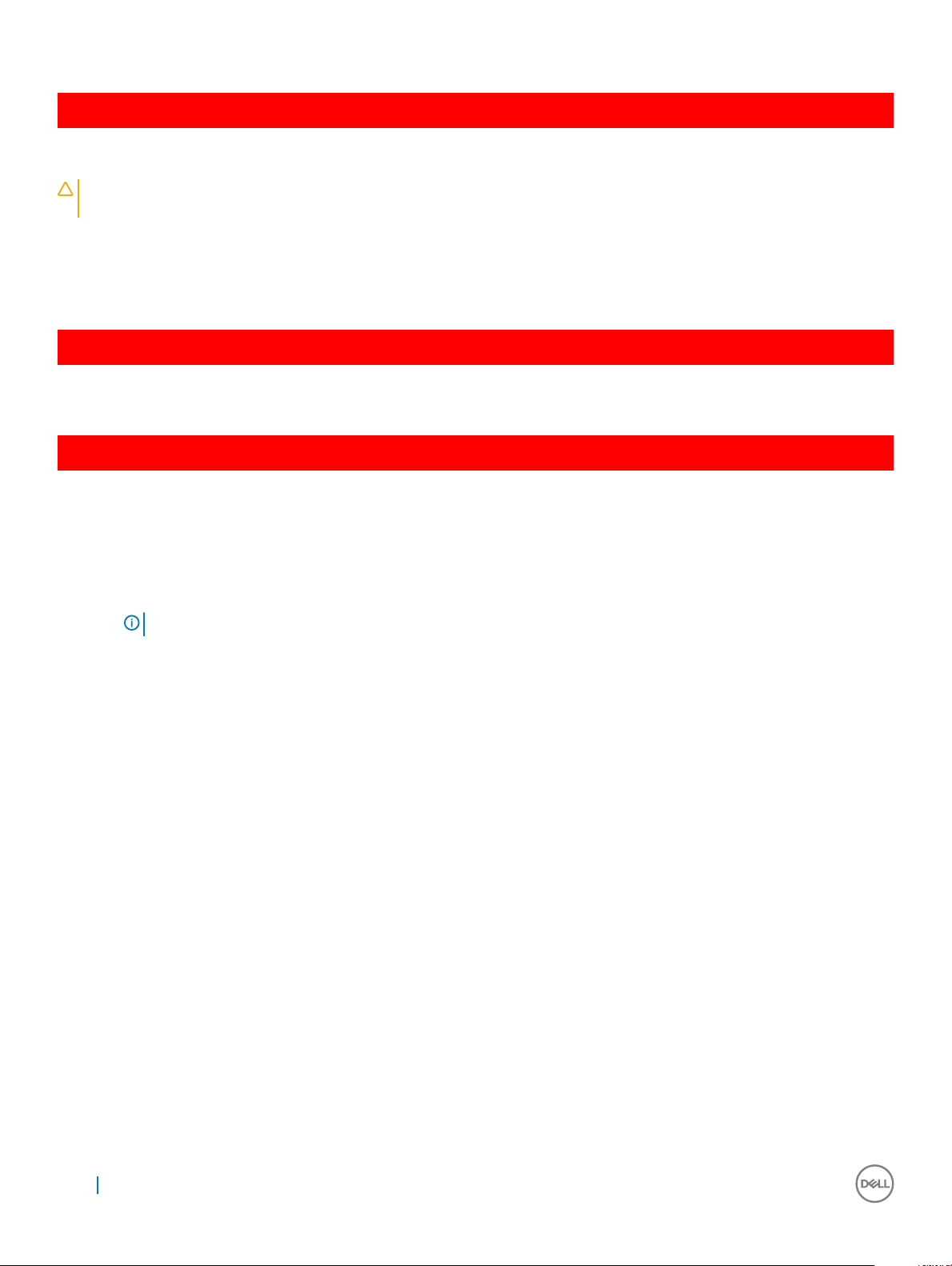
GUID-F756B8D6-3E2F-43AB-ABD3-9FF1E990F1C8
Abonendi tuvastusmooduli (SIM-) kaardi eemaldamine
ETTEVAATUST: SIM-kaardi eemaldamine arvuti töötamise ajal võib põhjustada andmekadu või kaarti kahjustada. Veenduge, et
arvuti oleks välja lülitatud või et võrguühendused oleksid keelatud.
1 Sisestage SIM-kaardi alusel olevasse avausse kas kirjaklambri ots või SIM-kaardi eemaldamise tööriist.
2 Tõmmake SIM-kaardi alust, et see eemaldada.
3 Eemaldage SIM-kaart aluselt.
4 Lükake SIM-kaardi alus pessa tagasi, kuni see paigale kinnitub.
GUID-DA12D285-BE8F-419A-BADD-8C7CE1AEEE1A
Tagakaas
GUID-1A1FFC0F-932A-4FF2-8E1C-6A116DCF1D11
Tagakaane eemaldamine
1 Järgige protseduuri jaotises Enne arvuti sees toimetamist.
2 Tagakaane eemaldamiseks toimige järgmiselt.
a Keerake lahti M2,5 × 6,3 kinnituskruvid, mis hoiavad tagakaant arvuti küljes [1].
b Kangutage tagakaas servast lahti ja võtke arvuti küljest ära [2].
MÄRKUS
: Tagakaane servast lahtikangutamiseks võib olla vaja plastvarrast.
18 Komponentide eemaldamine ja paigaldamine
Page 19
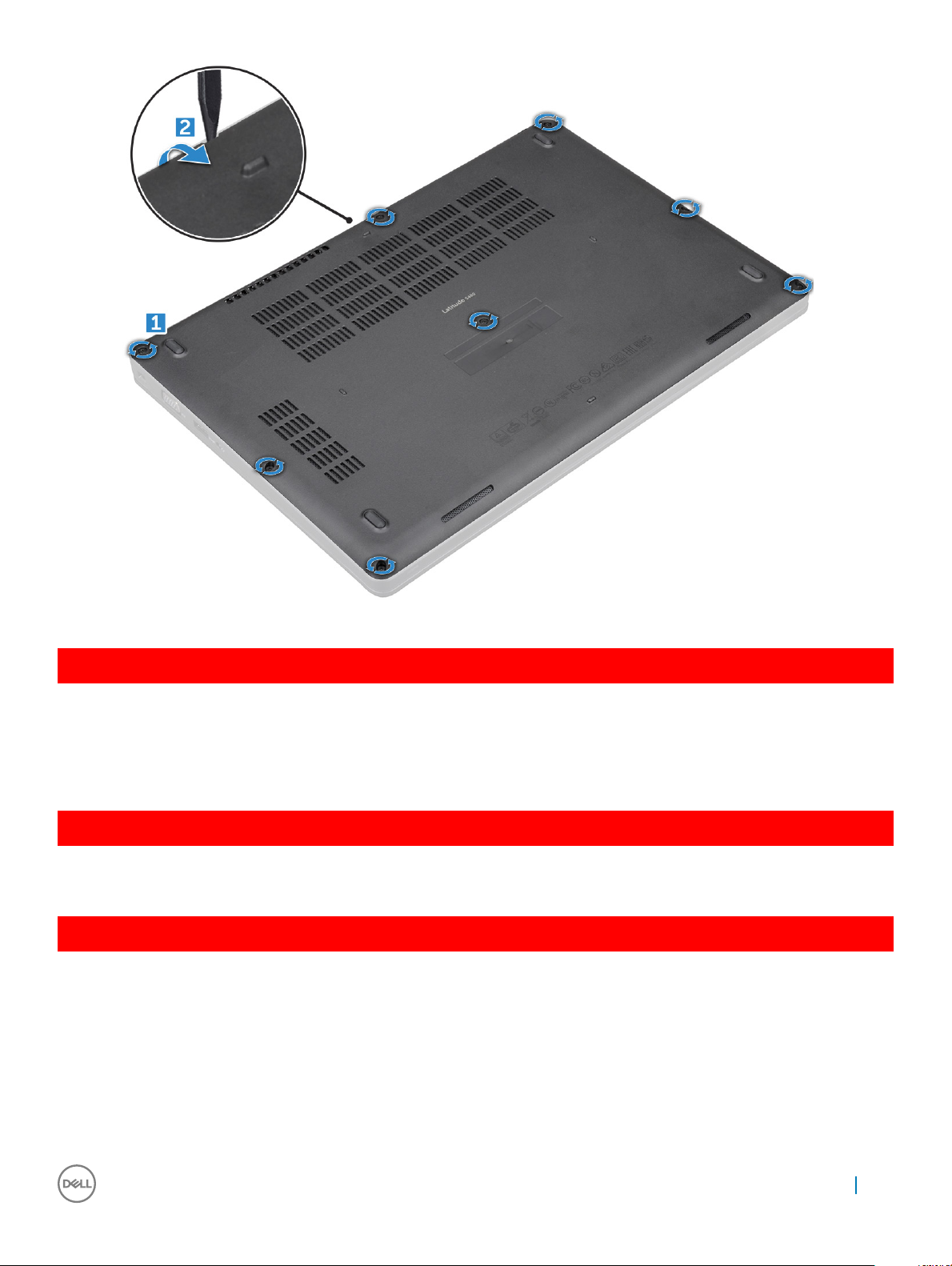
GUID-D70ABEB0-6F90-402C-AAD7-0DA3B63BC22E
Tagakaane paigaldamine
1 Pange tagakaas paika, seades selle arvuti kruvihoidikutega kohakuti.
2 Keerake kinni M2,5 kinnituskruvid tagakaane kinnitamiseks arvuti külge.
3 Järgige protseduuri jaotises Pärast arvuti sees toimetamist.
GUID-2F290758-2CFF-42C3-A93C-DC0EF3A54A0F
Aku
GUID-F2983803-7011-4A0B-A9BA-59C560417C6B
Aku eemaldamine
1 Järgige protseduuri jaotises Enne arvuti sees toimetamist.
2 Eemaldage tagakaas.
3 Aku eemaldamiseks toimige järgmiselt.
a Eemaldage akukaabel emaplaadil olevast pesast [1].
b Eemaldage M2 × 6 kruvid, mis hoiavad akut arvuti küljes [2].
Komponentide eemaldamine ja paigaldamine
19
Page 20
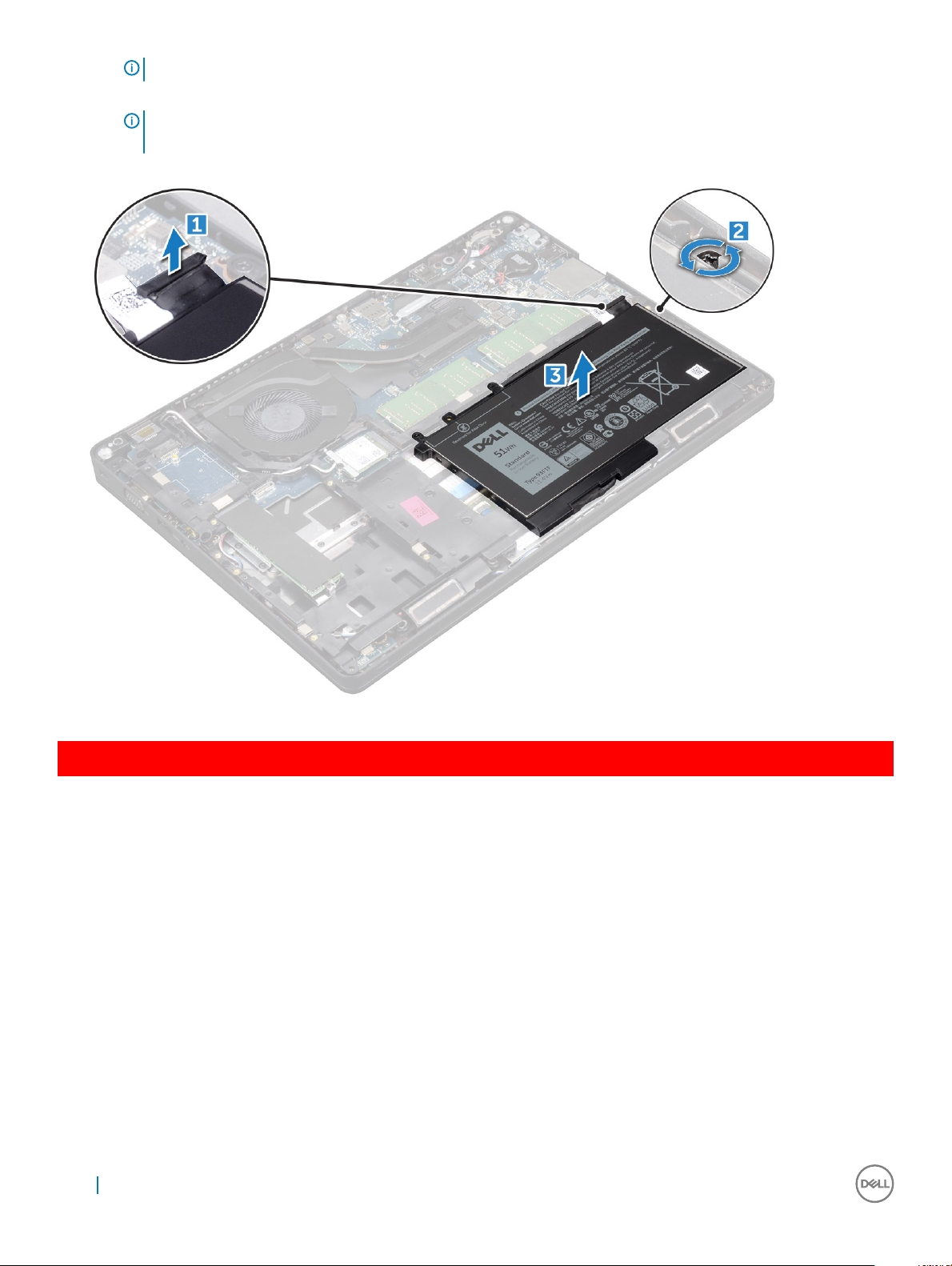
MÄRKUS: Kruvide arv oleneb vastavalt paigaldatud akust.
c Võtke aku arvutist välja [3].
MÄRKUS: Tühjendage akut võimalikult palju enne selle süsteemist eemaldamist. Seda saab teha siis, kui süsteemist
selle sisselülitumise ajal vahelduvvoolu adapter eemaldada, et võimaldada süsteemil akut tühjendada.
d Võtke kaabel suunamiskanalist välja [1] ning eemaldage akust kaabel.
GUID-33E02BE1-560A-4CDF-AC33-37EEC8C32AA7
Aku paigaldamine
1 Sisestage aku arvutis olevasse pessa.
2 Viige akukaabel läbi suunamiskanalite.
3 Keerake kinni M2 × 6 kruvid aku kinnitamiseks arvuti külge.
4 Ühendage akukaabel emaplaadil olevasse liitmikku.
5 Paigaldage tagakaas.
6 Järgige protseduuri jaotises Pärast arvuti sees toimetamist.
20
Komponentide eemaldamine ja paigaldamine
Page 21
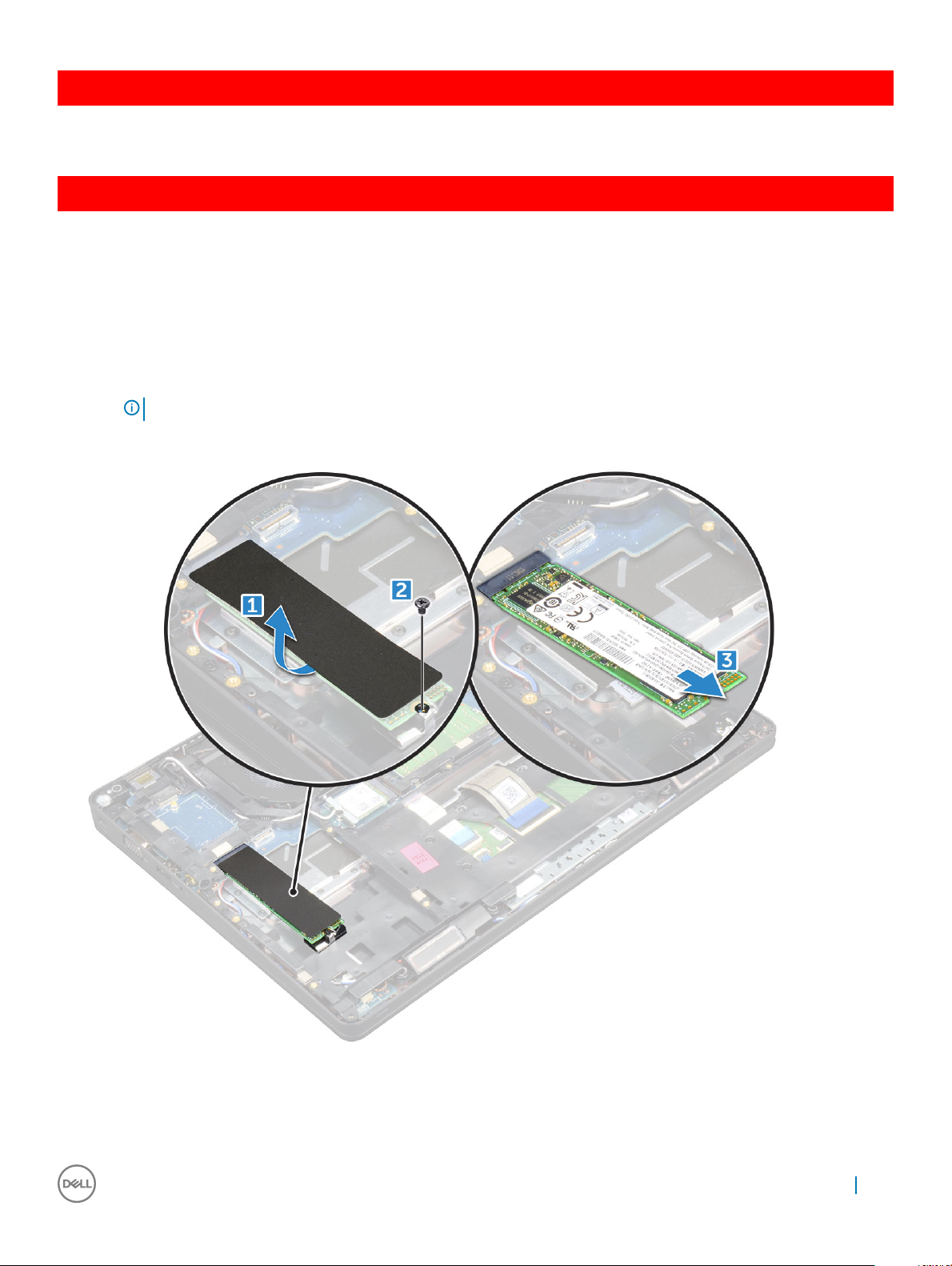
GUID-BD5DA6BF-1EAB-4EAE-8294-A1AEE6C1C907
Välkdraiv (valikuline)
GUID-C60CA0DE-C95D-4A39-A26D-4E6E5ADB0D9A
Valikulise välkdraivi M.2 (SSD) eemaldamine
1 Järgige protseduuri jaotises Enne arvuti sees toimetamist.
2 Eemaldage:
a tagakaas
b aku
3 SSD eemaldamiseks toimige järgmiselt.
a Eemaldage SSD-kaardi Mylari materjalist kaitse kleeplindilt [1].
MÄRKUS: Tuleb eemaldada ettevaatlikult, et seda saaks asendava SSD jaoks uuesti kasutada.
b Eemaldage M2 × 3 kruvi, mis hoiab SSD-d arvuti küljes [2].
c Eemaldage SSD arvuti küljest [3].
4 SSD-raami eemaldamiseks:
a Eemaldage M2 × 3 kruvi, mis SSD-raami arvuti küljes hoiab [1].
b Tõstke SSD-raam arvuti küljest ära [2].
Komponentide eemaldamine ja paigaldamine
21
Page 22
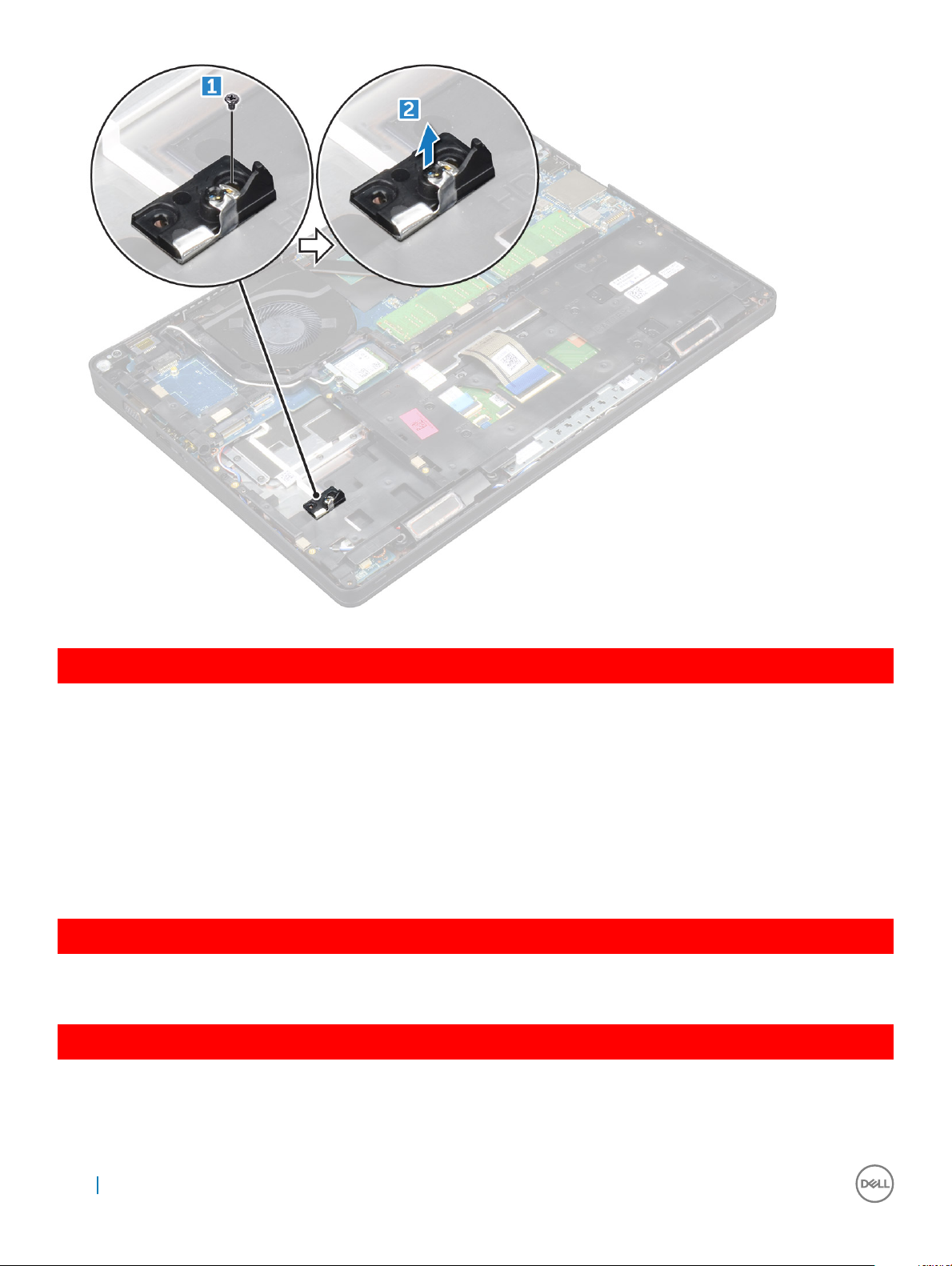
GUID-CD5C3084-0C16-4456-A4EE-5527B28A633B
Valikulise M.2 SSD paigaldamine
1 Sisestage SSD-raam arvutis olevasse pesasse.
2 SSD-raami paigaldamiseks arvutisse keerake kinni kruvi M2 × 3.
3 Asetage SSD arvutil olevasse pessa.
4 Asetage Mylar-kate SSD peale.
5 Paigaldage:
a aku
b tagakaas
6 Järgige protseduuri jaotises Pärast arvuti sees toimetamist.
GUID-DA236FEA-AA29-400C-89C3-C25D4B9DE6F3
Kõvaketas
GUID-0960E075-7239-4F68-9536-49C2E8860BB5
Kõvakettasõlme eemaldamine
1 Järgige protseduuri jaotises Enne arvuti sees toimetamist.
2 Eemaldage:
22
Komponentide eemaldamine ja paigaldamine
Page 23
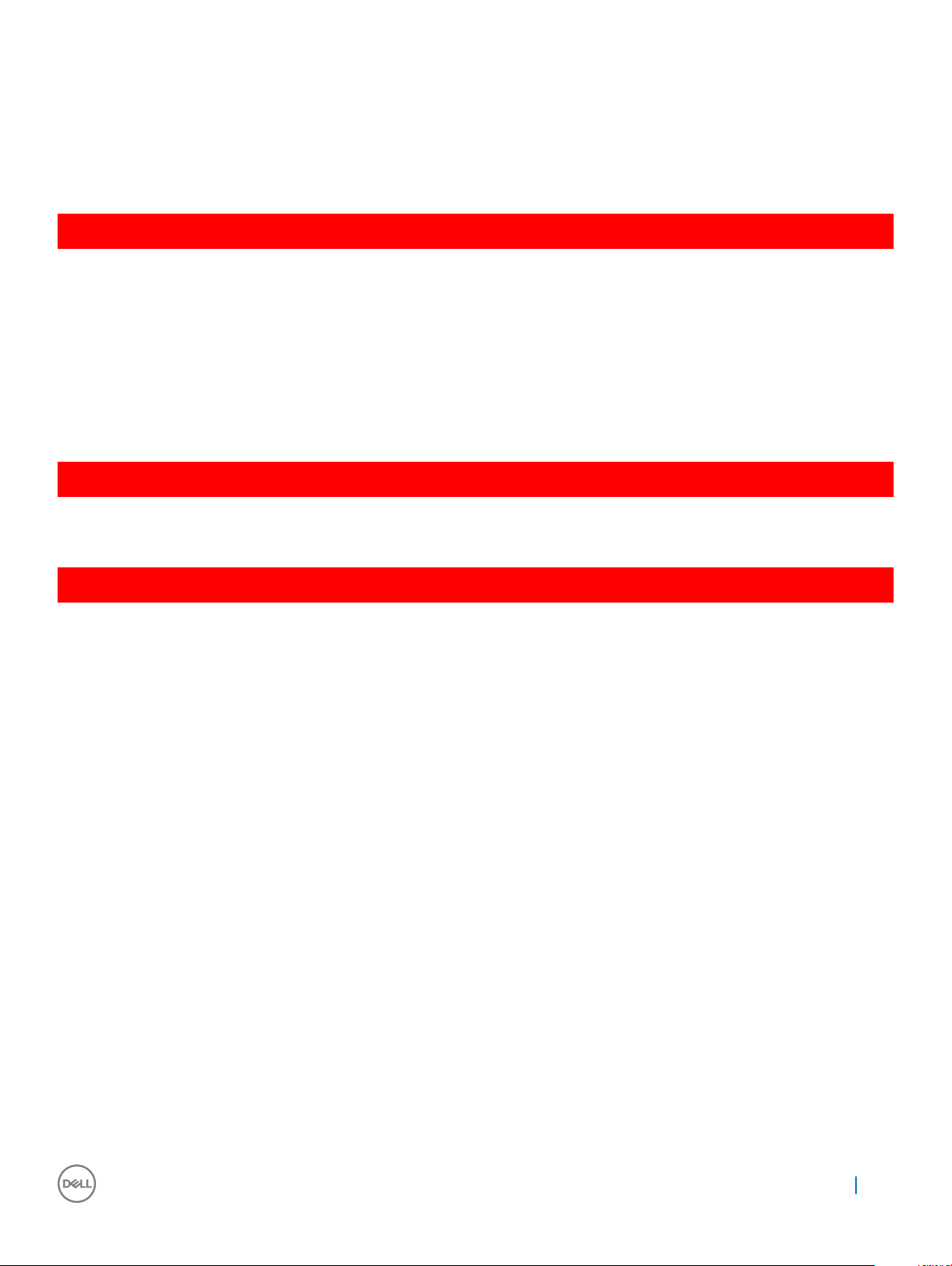
a tagakaas
b aku
3 Kõvakettasõlme eemaldamiseks toimige järgmiselt.
a Eemaldage kõvaketta kaabel emaplaadil olevast liitmikust.
b Eemaldage kruvid, mis hoiavad kõvakettasõlme arvuti küljes.
c Tõstke kõvakettasõlm arvutist eemale.
GUID-F21F347B-8874-4078-BA1F-BF13EE9D3A2A
Kõvakettasõlme paigaldamine
1 Asetage kõvakettasõlm arvutil olevasse pessa.
2 Keerake kinni kruvid, et kinnitada kõvakettasõlm arvuti külge.
3 Ühendage kõvaketta kaabel pistmikega kõvakettal ja emaplaadil.
4 Paigaldage:
a aku
b tagakaas
5 Järgige protseduure jaotises Pärast arvuti sees toimetamist.
GUID-B369D04D-3080-4AE8-912A-8F95B80E032D
Nööppatarei
GUID-61BA6717-FC02-4136-BB4C-80CBB848E677
Nööppatarei eemaldamine
1 Järgige protseduuri jaotises Enne arvuti sees toimetamist.
2 Eemaldage:
a tagakaas
b aku
3 Nööppatarei eemaldamiseks toimige järgmiselt.
a Eemaldage nööppatarei kaabel emaplaadil olevast liitmikust [1].
b Tõstke nööppatarei üles, et see kleeplindilt eemaldada, ja võtke emaplaadilt ära [2].
Komponentide eemaldamine ja paigaldamine
23
Page 24
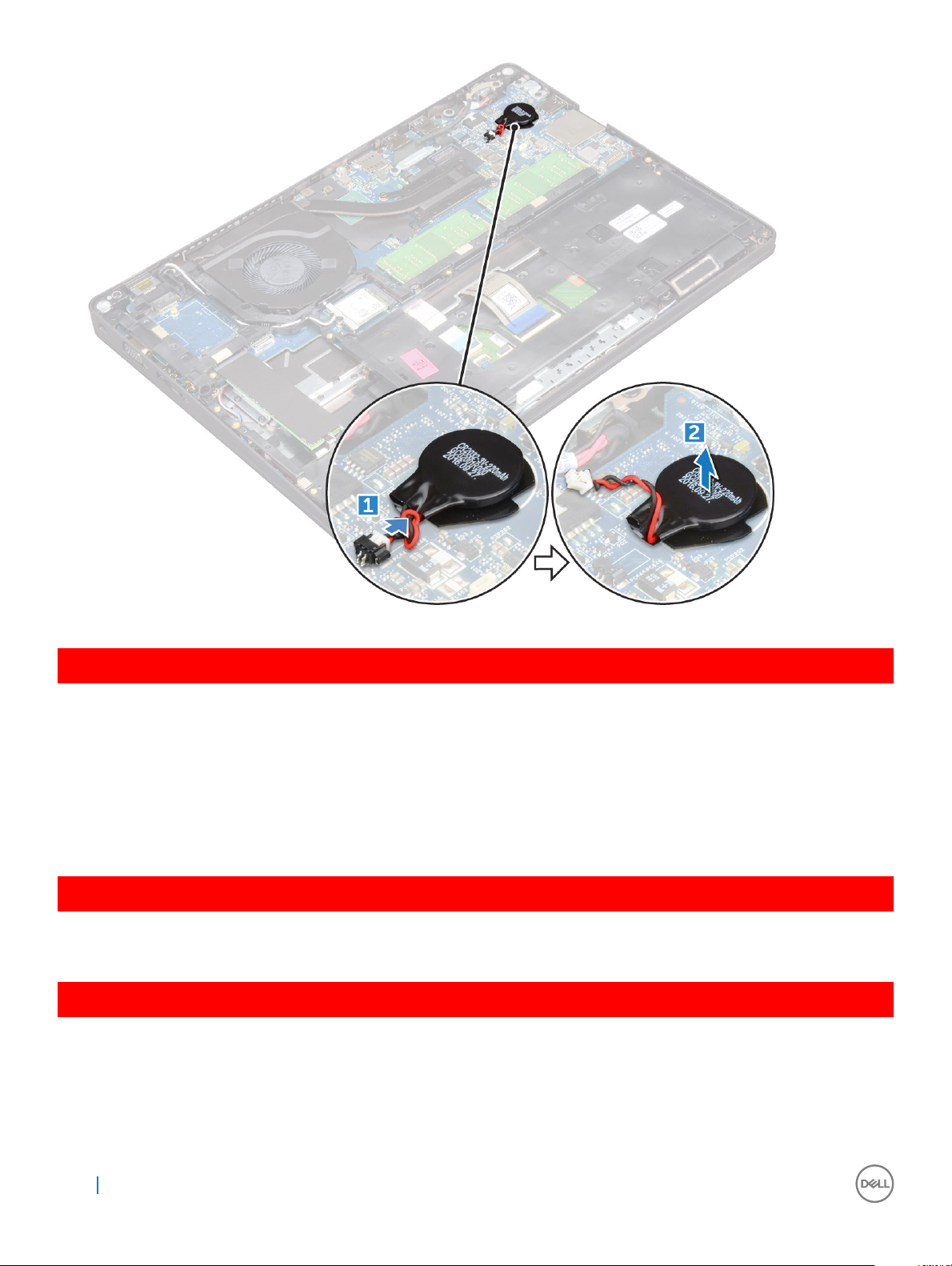
GUID-9B940A02-5A03-42B9-BD18-FFB1882DF817
Nööppatarei paigaldamine
1 Kinnitage nööppatarei emaplaadile.
2 Ühendage nööppatarei kaabel emaplaadi vastavasse liitmikku.
3 Paigaldage:
a aku
b tagakaas
4 Järgige protseduuri jaotises Pärast arvuti sees toimetamist.
GUID-CCAA203F-6E60-4861-BC9C-1EED5672FD0D
WLAN-kaart
GUID-B9430252-89EB-445C-8F3F-7EB3FAB9CE1F
WLAN-kaardi eemaldamine
1 Järgige protseduuri jaotises Enne arvuti sees toimetamist.
2 Eemaldage:
a tagakaas
b aku
24
Komponentide eemaldamine ja paigaldamine
Page 25
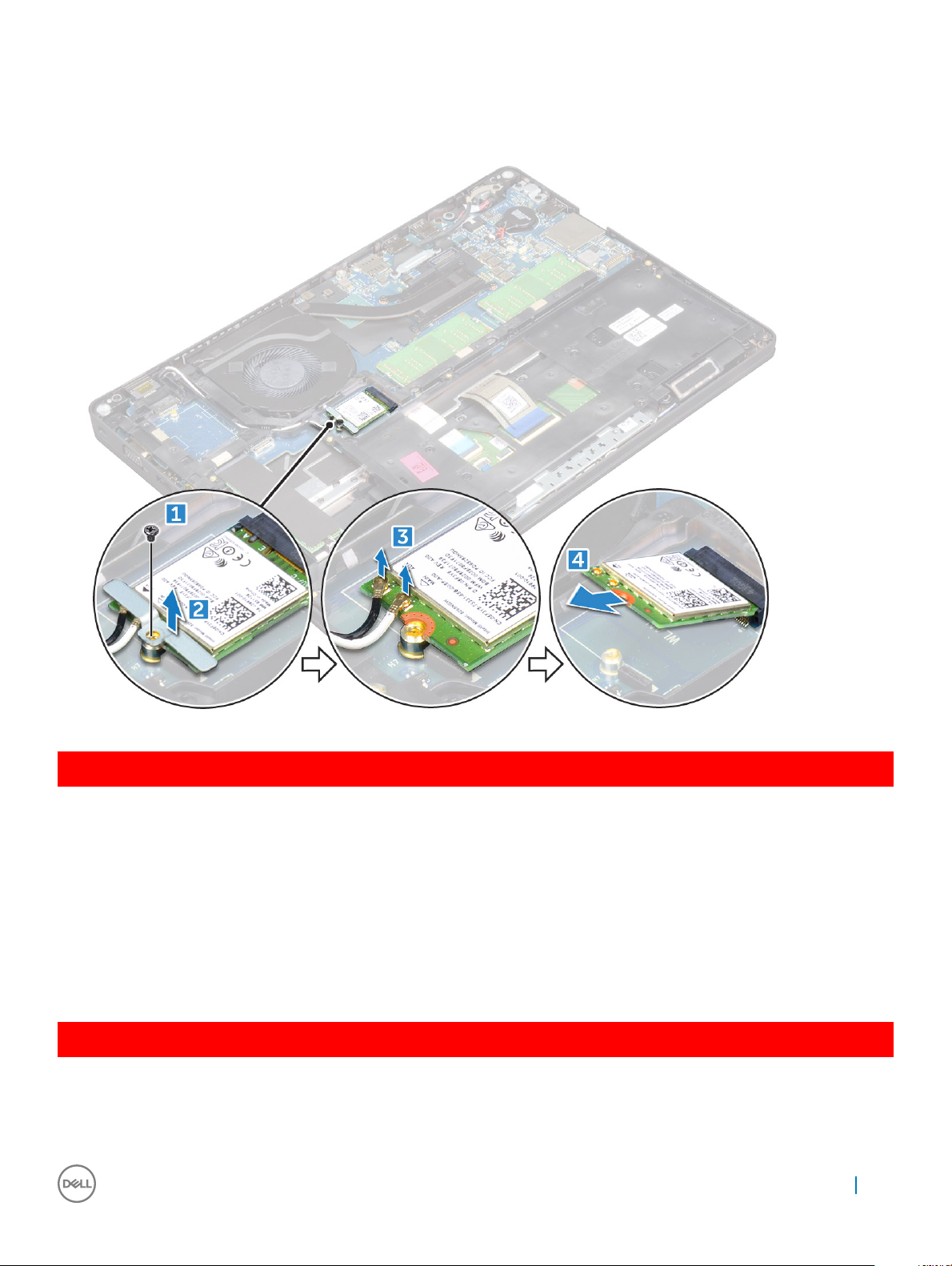
3 WLAN-kaardi eemaldamiseks toimige järgmiselt.
a Eemaldage M2 × 3 kruvi, mis hoiab WLAN-kaarti arvuti küljes [1].
b Eemaldage metallklamber, mis hoiab paigal WLAN-kaableid [2].
c Eemaldage WLAN-kaablid WLAN-kaardi liitmike küljest [3].
d Eemaldage WLAN-kaart liitmikust küljest [4].
GUID-CDBFF66F-BDB2-42BF-BA73-E2677B4C888F
WLAN-kaardi paigaldamine
1 Sisestage WLAN-kaart emaplaadil olevasse liitmikku.
2 Ühendage WLAN-kaablid WLAN-kaardi liitmikesse.
3 Seadke paika metallklamber WLAN-kaablite kinnitamiseks.
4 Keerake kinni M2 × 3 kruvi WLAN-kaardi kinnitamiseks arvuti külge.
5 Paigaldage:
a aku
b tagakaas
6 Järgige protseduuri jaotises Pärast arvuti sees toimetamist.
GUID-11835ECE-B208-48CF-86B8-CADB55E2FB64
WWAN-kaart (valikuline)
See on valikuline, kuna süsteemis ei pruugi WWAN-kaarti sisalduda.
Komponentide eemaldamine ja paigaldamine
25
Page 26
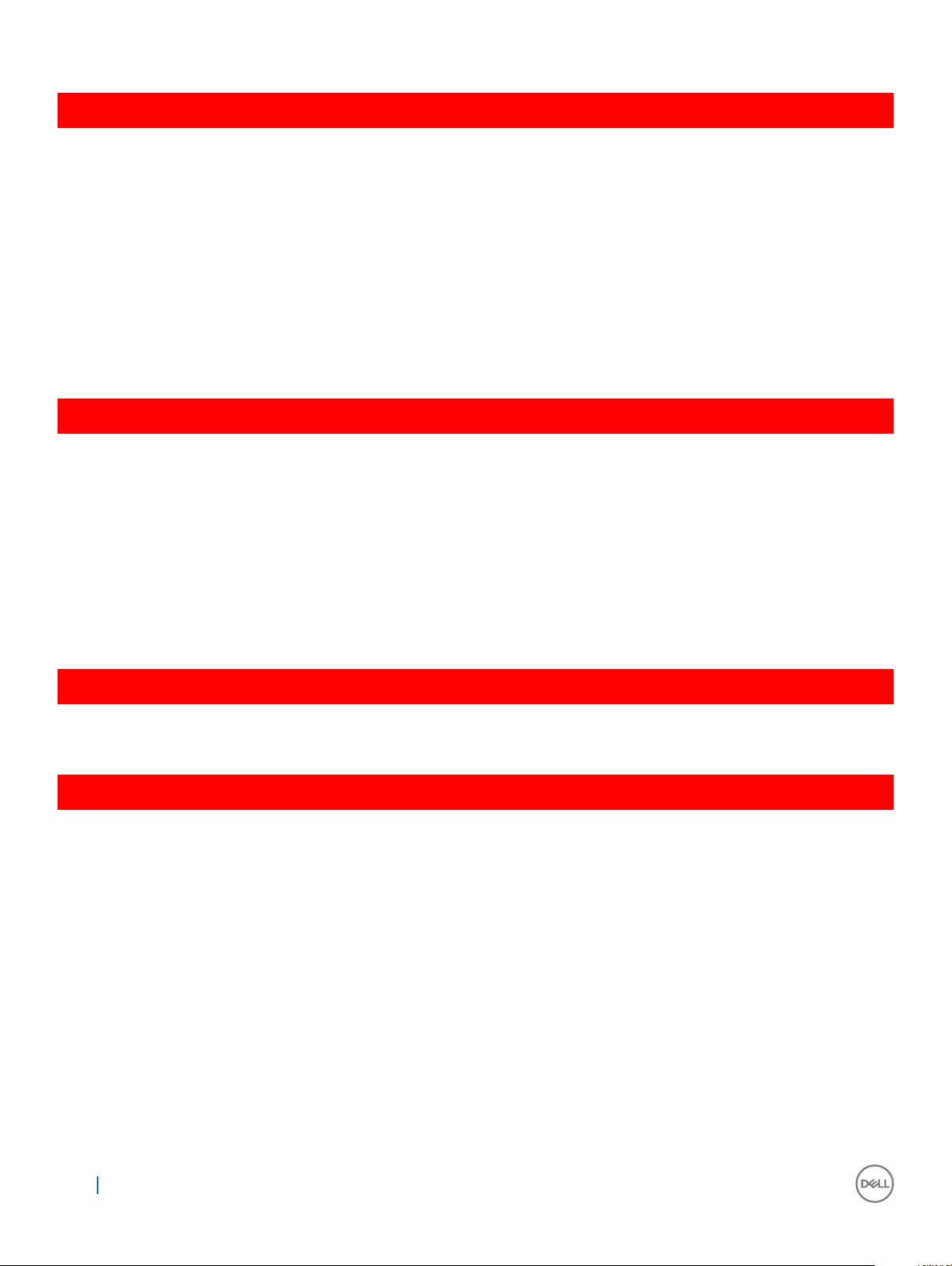
GUID-6A74771B-C048-4ABC-A056-1C82883BC739
WWAN-kaardi eemaldamine
1 Järgige protseduuri jaotises Enne arvuti sees toimetamist.
2 Eemaldage:
a tagakaas
b aku
3 WWAN-kaardi eemaldamiseks:
a Eemaldage WWAN-kaarti paigalhoidev kruvi.
b Eemaldage WWAN-kaablid WWAN-kaardi liitmikelt.
c Võtke WWAN-kaablid suunamiskanalist välja.
d Eemaldage WWAN-kaart arvuti küljest.
GUID-22A5F426-F6E6-4CA5-981B-057E97C4F520
WWAN-kaardi paigaldamine
1 Sisestage WWAN-kaart arvutis olevasse pessa.
2 Suunake WWAN-kaablid läbi suunamiskanali.
3 Ühendage WWAN-kaablid WWAN-kaardil olevate liitmikega.
4 Asendage kruvi WWAN-kaardi arvutiga ühendamiseks.
5 Paigaldage:
a aku
b tagakaas
6 Järgige protseduuri jaotises Pärast arvuti sees toimetamist.
GUID-B4BFAFB3-4A6A-47FD-A777-9CA7EF95C20B
Mälumoodulid
GUID-04A5C57B-73F9-4E1D-959B-3F158B0CD18F
Mälumooduli eemaldamine
1 Järgige protseduuri jaotises Enne arvuti sees toimetamist.
2 Eemaldage:
a tagakaas
b aku
3 Mälumooduli eemaldamiseks toimige järgmiselt.
a Kangutage mälumooduli kinnitusklambreid, kuni mälumoodul väljub [1].
b Eemaldage mälumoodul liitmiku küljest [2].
26
Komponentide eemaldamine ja paigaldamine
Page 27
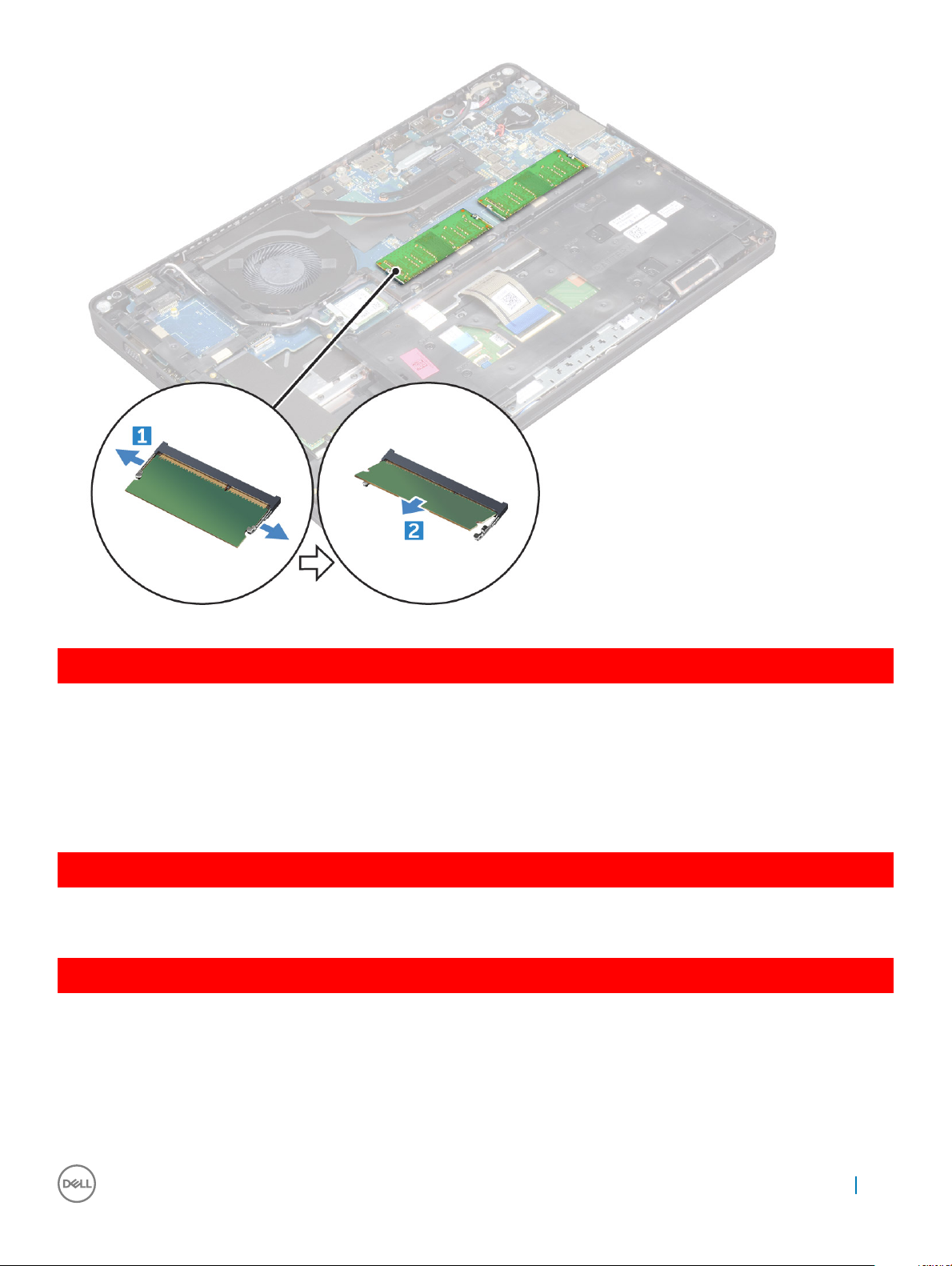
GUID-64ACB17D-24A6-456E-9648-63FE0BF74C17
Mälumooduli paigaldamine
1 Sisestage mälumoodul mäluliitmikku, nii et klambrid kseerivad mälumooduli.
2 Paigaldage:
a aku
b tagakaas
3 Järgige protseduuri jaotises Pärast arvuti sees toimetamist.
GUID-D995663C-CF3C-48E7-AFAE-CA47CB6BAD67
Klaviatuur
GUID-8216DEA8-E2D4-4327-8108-1AC3AA6A531B
Klaviatuuriraami eemaldamine
1 Järgige protseduuri jaotises Enne arvuti sees toimetamist.
2 Kangutage klaviatuuriraam servadest lahti [1] ja eemaldage arvuti küljest [2].
Komponentide eemaldamine ja paigaldamine
27
Page 28

MÄRKUS: Klaviatuuri raami serva küljest lahti kangutamiseks kasutage plastvarrast.
GUID-31F233DE-CF45-499A-9397-202FF7747F1D
Klaviatuuriraami paigaldamine
1 Asetage klaviatuuri raam klaviatuurile ja vajutage nii mööda servi kui ka klahvide ridade vahele, kuni see klõpsatab paika.
2 Järgige protseduuri jaotises Pärast arvuti sees toimetamist.
GUID-78031CE9-7CBC-4807-B462-F7DC3D6B2B0B
Klaviatuuri eemaldamine
1 Järgige protseduuri jaotises Enne arvuti sees toimetamist.
2 Eemaldage:
a tagakaas
b aku
c klaviatuuriraam
3 Tõstke sulgur üles ja eemaldage klaviatuurikaabel liitmikust.
MÄRKUS
28 Komponentide eemaldamine ja paigaldamine
: Klaviatuuri tüübist olenevalt võib lahtiühendatavate kaablite arv olla erinev.
Page 29
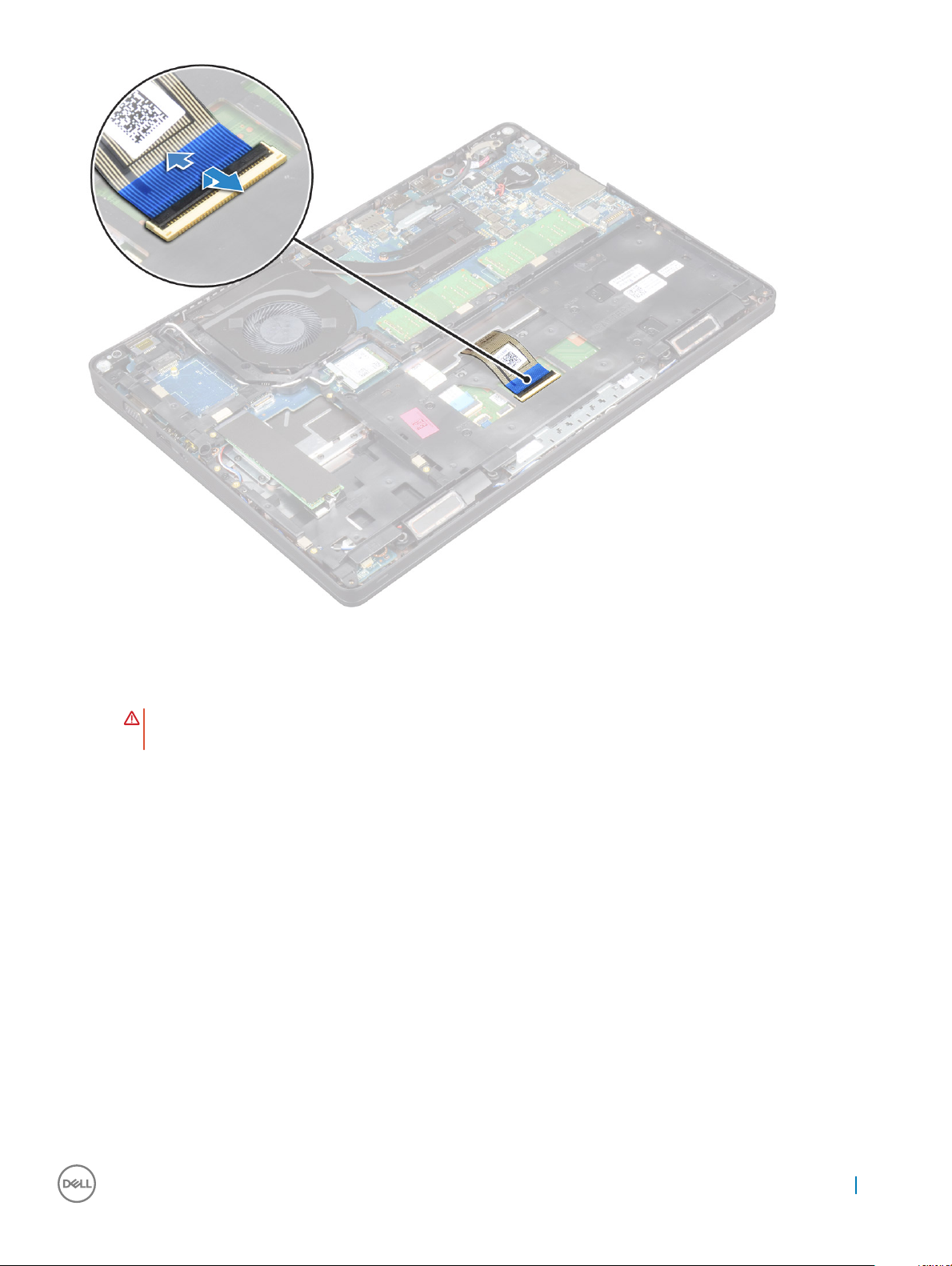
4 Pöörake arvuti ümber ja avage ekraan.
5 Klaviatuuri eemaldamiseks toimige järgmiselt.
a Eemaldage M2 × 2 kruvid, mis hoiavad klaviatuuri arvuti küljes [1].
b Kangutage klaviatuur servast üles ja eemaldage arvuti küljest [2].
HOIATUS
kahjustamist.
: Veenduge, et tõmbaksite klaviatuurikaablit, mis on suunatud arvuti alla, et vältida klaviatuurikaabli
Komponentide eemaldamine ja paigaldamine 29
Page 30
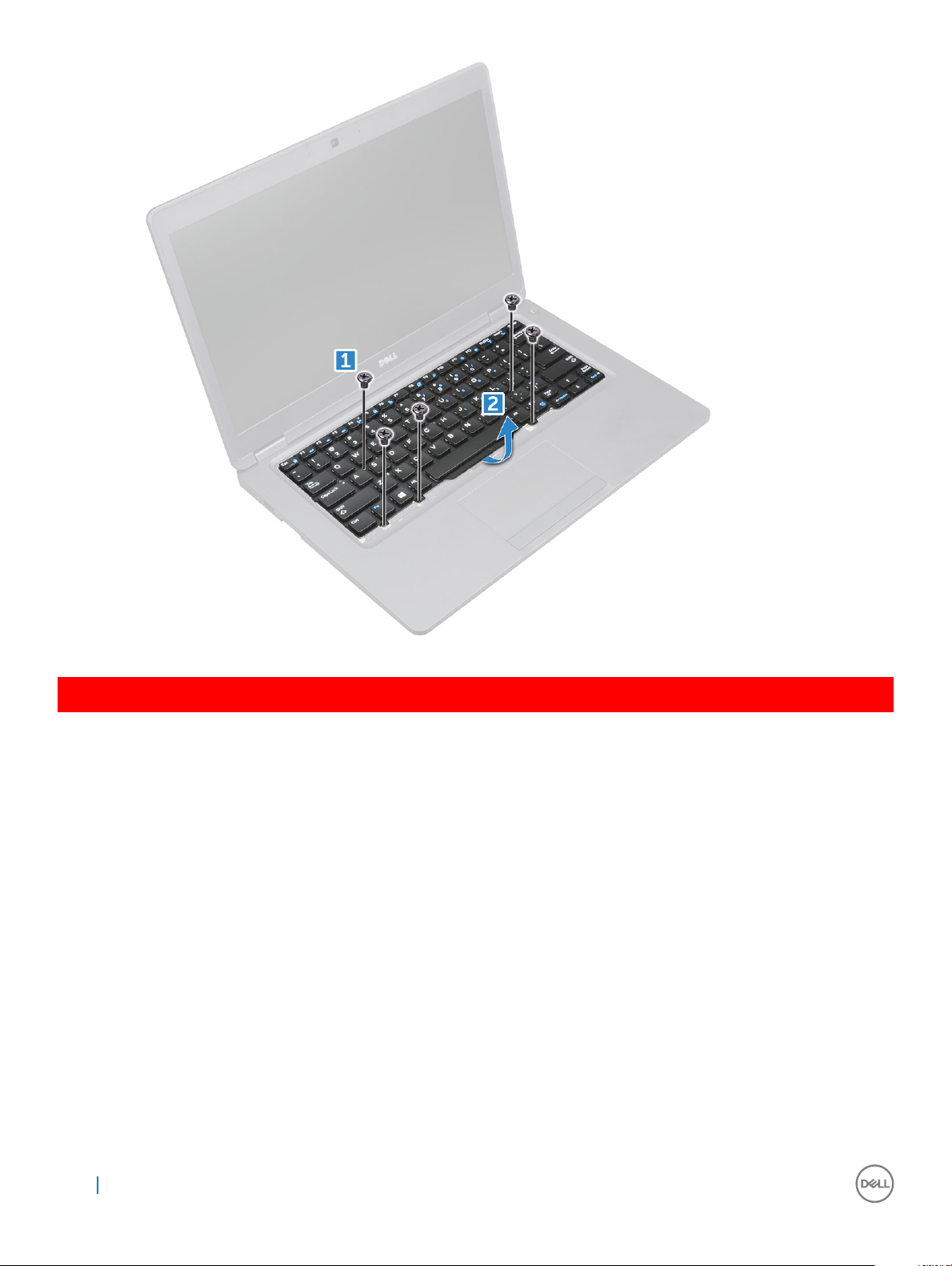
GUID-E25E2DB5-3353-41F9-B827-3DD4E68DE9CC
Klaviatuuri paigaldamine
1 Hoidke klaviatuuri paigal ja juhtige klaviatuuri kaabel läbi kaablisuunaja.
2 Asetage klaviatuur arvuti kruvihoidikutega kohakuti.
3 Keerake kinni M2 × 2 kruvid, et kinnitada klaviatuur arvuti külge.
4 Ühendage klaviatuuri kaabel pistmikuga.
5 Paigaldage:
a klaviatuuri raam
b aku
c tagakaas
6 Järgige protseduuri jaotises Pärast arvuti sees toimetamist.
30
Komponentide eemaldamine ja paigaldamine
Page 31

GUID-ED545F68-B25E-4947-9311-B6FAC5952525
Jahutusradiaator
GUID-9DA4307E-DC2B-4AF4-9FAD-09812178ADA9
Jahutusradiaatori eemaldamine
1 Järgige protseduuri jaotises Enne arvuti sees toimetamist.
2 Eemaldage:
a tagakaas
b aku
3 Jahutusradiaatori eemaldamiseks tehke järgmist.
MÄRKUS: See jaotis kehtib ainult UMA mudelile.
a Eemaldage M2 × 3 kruvid, mis hoiavad jahutusradiaatorit emaplaadi küljes [1].
b Eemaldage jahutusradiaator emaplaadi küljest [2].
GUID-9D15A387-9153-48DE-9314-9D99DC735322
Jahutusradiaatori paigaldamine
1
2 Keerake kinni M2 × 3 kruvid, mis hoiavad jahutusradiaatori arvuti küljes.
MÄRKUS
Asetage jahutusradiaatori emaplaadile.
: See jaotis kehtib ainult UMA mudelile.
Komponentide eemaldamine ja paigaldamine
31
Page 32

3 Paigaldage:
a aku
b tagakaas
4 Järgige protseduuri jaotises Pärast arvuti sees toimetamist.
GUID-9CAB0F1B-03D0-41E6-A1CE-CD35C5879D22
Süsteemi ventilaator
GUID-D218A63E-046B-4A60-A160-1CA976FD2D37
Süsteemi ventilaatori eemaldamine
1 Järgige protseduuri jaotises Enne arvuti sees toimetamist.
2 Eemaldage:
a tagakaas
b aku
c WWAN-kaart (valikuline)
d kõvakettamoodul (valikuline)
e korpuse raam
3 Süsteemi ventilaatori eemaldamiseks tehke järgmist:
MÄRKUS
a Eemaldage süsteemi ventilaatori kaabel emaplaadil olevast pistmikust [1].
b Tõstke süsteemi ventilaator arvuti küljest ära [2].
: See jaotis kehtib ainult UMA mudelile.
32
Komponentide eemaldamine ja paigaldamine
Page 33

GUID-15C24BE1-D4B5-488A-AF84-42253753B618
Süsteemi ventilaatori paigaldamine
1 Pange süsteemi ventilaator arvutis olevasse pessa2 Ühendage süsteemi ventilaatorikaabel emaplaadi vastava liitmikuga.
3 Paigaldage:
a korpuse raam
b WWAN-kaart (valikuline)
c kõvakettamoodul (valikuline)
d aku
e tagakaas
4 Järgige protseduuri jaotises Pärast arvuti sees toimetamist.
GUID-533F671B-CE7F-422E-AF5B-742BAE7BCF2F
Toitepistmiku pesa
GUID-FE9ABFCB-5A90-4033-9757-FFE9868A781B
Toiteliitmiku pordi eemaldamine
1 Järgige protseduuri jaotises Enne arvuti sees toimetamist.
2 Eemaldage:
a tagakaas
b aku
3 Toiteliitmiku pordi eemaldamiseks toimige järgmiselt.
a Eemaldage M2 × 3 kruvi, mis hoiab ekraanikaablit arvuti küljes [1].
b Eemaldage toiteliitmiku pordi kaabel emaplaadi liitmikust [2].
c Eemaldage M2 × 3 kruvi, et vabastada toiteliitmiku porti kinnitav metallklamber [3].
d Võtke metallklamber ära [4].
e Võtke toiteliitmiku port arvuti küljest maha [5].
Komponentide eemaldamine ja paigaldamine
33
Page 34

GUID-7D386AEE-9D92-4772-ABEC-46C82961D105
Toiteliitmiku pordi paigaldamine
1 Joondage toiteliitmiku port pesas olevate soontega ja suruge seda allapoole.
2 Pange metallklamber toiteliitmiku pordile.
3 Keerake kinni M2 × 3 kruvid toiteliitmiku pordi kinnitamiseks arvuti külge.
4 Ühendage toiteliitmiku pordi kaabel emaplaadi vastavasse liitmikku.
5 Keerake kinni M 2 × 3 kruvid ekraanikaabli kinnitamiseks arvuti külge.
6 Paigaldage:
a aku
b tagakaas
7 Järgige protseduuri jaotises Pärast arvuti sees toimetamist.
34
Komponentide eemaldamine ja paigaldamine
Page 35

GUID-434591A3-35EA-443B-BD20-A0ECFC120678
Korpuse raam
GUID-37006C3C-8058-4C75-A3BA-B78D222C5D02
Korpuse raami eemaldamine
1 Järgige protseduuri jaotises Enne arvuti sees toimetamist.
2 Eemaldage:
a tagakaas
b aku
c WLAN-kaart
d WWAN-kaart (valikuline)
e kõvakettamoodul (valikuline)
f SSD-kaart
3 Korpuse raami vabastamiseks toimige järgmiselt.
a Vabastage WLAN- ja WWAN-kaablid suunamiskanalitest [1].
b Tõstke sulgur üles ja eemaldage klaviatuurikaabel liitmikust [2].
MÄRKUS
: Klaviatuuri tüübist olenevalt võib lahtiühendatavaid kaableid olla rohkem kui üks.
4 Korpuse raami eemaldamiseks toimige järgmiselt.
a Eemaldage M2 × 2, M2 × 3 ja M2 × 5 kruvid, mis hoiavad korpuse raami arvuti küljes [1].
b Eemaldage korpuse raam arvuti küljest [2].
Komponentide eemaldamine ja paigaldamine
35
Page 36

GUID-D314C8BA-7987-4AD4-8D5B-734D9574D936
Kereraami paigaldamine
1 Asetage kereraam arvutile.
2 Keerake kinni M2 x 2, M2 x 3 ja M2 x 5 kruvid, et kereraam arvuti külge kinnitada.
3 Ühendage klaviatuuri kaabel pistmikuga.
MÄRKUS
4 Kinnitage WLAN-kaabel ja WWAN-kaabel (valikuline) suunamiskanalitesse.
5 Paigaldage:
a SSD-kaart
b WLAN-kaart
c WWAN-kaart (valikuline)
d kõvakettamoodul (valikuline)
e aku
f tagakaas
6 Järgige protseduuri jaotises Pärast arvuti sees toimetamist.
36
Komponentide eemaldamine ja paigaldamine
: Klaviatuuri tüübist olenevalt võib ühendatavaid kaableid olla rohkem kui üks.
Page 37

GUID-57A55927-6E1E-400D-8732-224AC53A7435
Emaplaat
GUID-BC1F9688-529B-48A0-91AA-50CF374DFEA2
Emaplaadi eemaldamine
1 Järgige protseduuri jaotises Enne arvuti sees toimetamist.
2 Eemaldage:
a SIM-kaart
b tagakaas
c aku
d klaviatuuriraam
e Klaviatuur
f WLAN-kaart
g WWAN-kaart (valikuline)
h kõvakettamoodul (valikuline)
i SSD-kaart
j mälumoodul
k nööppatarei
l jahutusradiaatori
m süsteemi ventilaator
n korpuse raam
3 Eemaldage emaplaadi küljest järgmised kaablid:
a kõlari [1]
b LED-paneeli [2]
c puuteplaadi [3]
Komponentide eemaldamine ja paigaldamine
37
Page 38

4 Emaplaadi vabastamiseks toimige järgmiselt.
a Eemaldage M2 × 2 kruvi, mis kinnitab ekraanikaablit [1].
b Tõstke üles metallklamber, mis kinnitab ekraanikaablit [2].
c Eemaldage ekraanikaabli emaplaadi liitmikest [3].
MÄRKUS
d Eemaldage toiteliitmiku pordi kaabel emaplaadi liitmikust [4].
e Eemaldage M2 × 2 kruvid, mis kinnitavad metallklambrit[5] .
MÄRKUS
f Eemaldage metallklamber emaplaadilt [6].
38
Komponentide eemaldamine ja paigaldamine
: See samm kehtib ainult IR-kaamerale.
: Metallklambrid kinnitavad DisplayPort üle USB C-tüüpi pesa.
Page 39

5 Emaplaadi eemaldamiseks toimige järgmiselt.
a Eemaldage M2 × 2 kruvid, mis hoiavad emaplaati arvuti küljes [1].
b Eemaldage emaplaat arvuti küljest [2].
Komponentide eemaldamine ja paigaldamine
39
Page 40

GUID-10E67F1C-0F16-4E35-9F78-359F844A7C42
Emaplaadi paigaldamine
1 Joondage emaplaat arvutil olevate kruvihoidikutega.
2 Keerake kinni M2 × 2 kruvid emaplaadi kinnitamiseks arvuti külge.
3 Seadke paika metallklamber DisplayPort üle USB C-tüüpi pesa kinnitamiseks.
4 Keerake kinni M2 × 2 kruvid DisplayPort üle USB C-tüüpi pesa metallklambri kinnitamiseks.
5 Ühendage toiteliitmiku pordi kaabel emaplaadi vastavasse liitmikku.
6 Ühendage ekraanikaablid emaplaadi liitmikega.
7 Seadke paika metallklamber ekraanikaabli kinnitamiseks.
8 Keerake kinni M2 × 2 kruvi metallklambri kinnitamiseks.
9 Ühendage järgmised kaablid.
a Puuteplaat
b USH-paneel
c LED-paneel
10 Paigaldage:
a korpuse raam
b süsteemi ventilaator
c jahutusradiaatori
d nööppatarei
e mälumoodul
f SSD-kaart
g WLAN-kaart
40
Komponentide eemaldamine ja paigaldamine
Page 41

h WWAN-kaart (valikuline)
i kõvakettamoodul (valikuline)
j Klaviatuur
k klaviatuuriraam
l aku
m tagakaas
n SIM-kaart
11 Järgige protseduuri jaotises Pärast arvuti sees toimetamist.
GUID-DE9B5E4F-18F8-4F59-B121-3CD195D2962D
Kiipkaardi moodul
GUID-80D0AC50-1FA1-4623-BB16-9EDA7178E139
Kiipkaardilugeja plaadi eemaldamine
1 Järgige protseduuri jaotises Enne arvuti sees toimetamist.
2 Eemaldage:
a tagakaas
b aku
c WLAN-kaart
d WWAN-kaart (valikuline)
e kõvakettamoodul (valikuline)
f SSD-kaart
g korpuse raam
3 Kiipkaardilugeja plaadi eemaldamiseks toimige järgmiselt.
a Eemaldage kruvid, mis kinnitavad kiipkaardilugeja plaati randmetoe küljes [1].
b Libistage kiipkaardilugeja plaat pesast välja [2].
Komponentide eemaldamine ja paigaldamine
41
Page 42

GUID-88B139AF-8E85-4127-8F5D-7A3728CA7CB8
Kiipkaardilugeja plaadi paigaldamine
1 Sisestage kiipkaardilugeja plaat, joondades selle korpusel olevate sakkidega.
2 Keerake kruvid kinni, et kinnitada kiipkaardilugeja plaat arvuti külge.
3 Fikseerige kiipkaardilugeja plaadi kaabel ja ühendage kaabel liitmikuga.
4 Paigaldage:
a korpuse raam
b SSD-kaart
c WLAN-kaart
d WWAN-kaart (valikuline)
e kõvakettamoodul (valikuline)
f aku
g tagakaas
5 Järgige protseduuri jaotises Pärast arvuti sees toimetamist.
42
Komponentide eemaldamine ja paigaldamine
Page 43

GUID-A72BE8BB-F2EE-4C6A-A2FE-38F3BD47692A
Kõlar
GUID-2C8B3181-DE93-49C1-AC18-18FA0E64362B
Kõlari eemaldamine
1 Järgige protseduuri jaotises Enne arvuti sees toimetamist.
2 Eemaldage:
a tagakaas
b aku
c klaviatuuriraam
d Klaviatuur
e WLAN-kaart
f WWAN-kaart (valikuline)
g kõvakettamoodul (valikuline)
h SSD-kaart
i mälumoodul
j nööppatarei
k süsteemi ventilaator
l jahutusradiaatori
m korpuse raam
n emaplaat
3 Kõlarite eemaldamiseks toimige järgmiselt.
a Võtke kõlarikaabel suunamiskanalitest välja [1].
b Eemaldage kõlar arvuti küljest [2].
Komponentide eemaldamine ja paigaldamine
43
Page 44

GUID-27F98470-0258-4F2C-81C9-C528ADA960AE
Kõlari paigaldamine
1 Sisestage kõlarimoodul, joondades selle korpuse nagadega.
2 Viige kõlarikaabel läbi suunamiskanalite.
3 Paigaldage:
a emaplaat
b korpuse raam
c süsteemi ventilaator
d jahutusradiaatori
e nööppatarei
f mälumoodul
g SSD-kaart
h kõvakettamoodul (valikuline)
i WWAN-kaart (valikuline)
j WLAN-kaart
k klaviatuuriraam
l Klaviatuur
m aku
n tagakaas
4 Järgige protseduuri jaotises Pärast arvuti sees toimetamist.
GUID-FA1205FA-0C90-41C2-9CD5-89F16860B79E
Ekraanisõlm
GUID-BF881CD2-4B31-4AE2-965C-DD0651F45011
Ekraanisõlme eemaldamine
1 Järgige protseduuri jaotises Enne arvuti sees toimetamist.
2 Eemaldage:
a tagakaas
b aku
c WLAN-kaart
d WWAN-kaart (valikuline)
e kõvakettamoodul (valikuline)
f ekraanihinge kaas
3 Ekraanikaabli eemaldamiseks toimige järgmiselt.
a Vabastage WLAN- ja WWAN-kaablid suunamiskanalitest [1].
b Eemaldage M2 × 5 kruvi, mis hoiab ekraanikaabli klambrit arvuti küljes [2].
c Eemaldage ekraanikaabli klamber, mis kinnitab ekraanikaablit [3].
d Eemaldage ekraanikaabel emaplaadi liitmike [4].
e Eemaldage ekraanikaabli vabastamiseks arvuti küljest [5].
44
Komponentide eemaldamine ja paigaldamine
Page 45

4 Ekraanisõlme vabastamiseks toimige järgmiselt.
a Eemaldage M2 × 5 kruvid, mis hoiavad ekraanisõlme arvuti küljes [1].
b Vabastage WLAN-, WWAN- ja ekraanikaabel suunamiskanalite kaudu [2] [3].
Komponentide eemaldamine ja paigaldamine
45
Page 46

5 Pöörake arvuti ümber.
6 Ekraanisõlme eemaldamiseks toimige järgmiselt.
a Eemaldage kruvid, mis hoiavad ekraanisõlme arvuti küljes [1].
b Avage ekraan [2].
46
Komponentide eemaldamine ja paigaldamine
Page 47

c Eemaldage ekraanisõlm arvuti küljest.
Komponentide eemaldamine ja paigaldamine
47
Page 48

GUID-D1C96DB5-4818-4929-9814-556DCAB839B9
Ekraanisõlme paigaldamine
1 Asetage raam tasase pinna äärele.
2 Asetage ekraanisõlm arvuti kruvihoidikutega kohakuti.
3 Keerake kinni M2 × 5 kruvid, et kinnitada ekraanisõlm arvuti külge.
4 Ühendage ekraani kaabel pistmikusse emaplaadil.
5 Seadke paika metallklamber ekraanikaabli kinnitamiseks.
6 Keerake kinni M2 × 5 kruvid, et kinnitada ekraani kaabel.
7 Kinnitage WLAN- ja WWAN-kaablid suunamiskanalitesse.
8 Paigaldage:
a ekraanihinge kaas
b kõvakettamoodul (valikuline)
c WLAN-kaart
d WWAN-kaart (valikuline)
e aku
f tagakaas
9 Järgige protseduuri jaotises Pärast arvuti sees toimetamist.
48
Komponentide eemaldamine ja paigaldamine
Page 49

GUID-00515E4D-657E-4F38-9C17-9C710680C719
Ekraani raam
GUID-2749E8CA-36DC-4A9D-B7A5-D048FDF23728
Ekraaniraami eemaldamine
1 Järgige protseduuri jaotises Enne arvuti sees toimetamist.
2 Eemaldage:
a tagakaas
b aku
c ekraanihinge kaas
d WLAN-kaart
e WWAN-kaart (valikuline)
f ekraanisõlm
3 Ekraani raami eemaldamiseks toimige järgmiselt.
a Kangutage ekraani raam ekraani alusest välja [1].
b Tõstke ekraani raam üles, et see vabastada [2].
c Painutage ekraani servi, et ekraani raam välja võtta [3, 4].
ETTEVAATUST
kleepaine on väga tugev ja kipub jääma kinni LCD-le ning võib lahti koorida selle kihte või purustada klaasi, kui neid
kahte püütakse eraldada.
: Kleepaine, mida kasutatakse LCD-raami sidumiseks LCD endaga, raskendab raami eemaldamist, kuna
Komponentide eemaldamine ja paigaldamine 49
Page 50

GUID-5D225F7A-884D-4D93-91E9-9BD1AF7B9919
Ekraaniraami paigaldamine
1 Asetage ekraaniraam ekraanisõlmele.
MÄRKUS: Enne ekraanisõlmele paigutamist eemaldage LCD-raami kleepkinnitil olev kaitsekate.
Alustades ülanurgast, vajutage ekraaniraami ja liikuge kogu selle ulatuses, kuni see klõpsab ekraanisõlmele paika.
2
3 Paigaldage:
a ekraanisõlm
b ekraanihinge kaas
c WWAN-kaart (valikuline)
d WLAN-kaart
e aku
f tagakaas
4 Järgige protseduuri jaotises Pärast arvuti sees toimetamist.
GUID-83582729-F7EB-4745-858B-73C01746EBDD
Ekraanihinge kate
GUID-9CFFFF9B-DA11-4D83-8080-252919861FC5
Ekraanihinge katte eemaldamine
1 Järgige protseduuri jaotises Enne arvuti sees toimetamist.
2 Eemaldage:
a tagakaas
b aku
3 Ekraanihinge katte eemaldamiseks toimige järgmiselt.
a Eemaldage kruvi, mis kinnitab ekraanihinge kaane korpuse [1] külge.
b Eemaldage ekraanihinge kate ekraanihinge küljest [2].
c Korrake etappe a ja b teise ekraanihinge katte eemaldamiseks.
50
Komponentide eemaldamine ja paigaldamine
Page 51

GUID-125D6328-F536-411B-B54B-0319676F1D79
Ekraanihinge katte paigaldamine
1 Asetage ekraanihing ekraanihingele.
2 Keerake kinni kruvi, et kinnitada ekraanihinge kaas ekraanihingele.
3 Teise ekraanihinge kaane paigaldamiseks korrake samme 1 ja 2.
4 Paigaldage:
a aku
b tagakaas
5 Järgige protseduuri jaotises Pärast arvuti sees toimetamist.
GUID-D0DF1B3A-887B-49C0-A3C3-0FAC4F2797F4
Ekraani hinged
GUID-71C455F5-B437-4014-BAFF-174001F6E7B7
Ekraanihinge eemaldamine
1 Järgige protseduuri jaotises Enne arvuti sees toimetamist.
2 Eemaldage:
a tagakaas
Komponentide eemaldamine ja paigaldamine
51
Page 52

b aku
c WWAN-kaart (valikuline)
d WLAN-kaart
e ekraanihinge kaas
f ekraanisõlm
g ekraani raam
3 Ekraanihinge eemaldamiseks tehke järgmist.
a Eemaldage M2,5 × 3 kruvid, mis hoiavad ekraanihinge ekraanisõlme küljes [1].
b Eemaldage ekraanihing ekraanisõlme küljest [2].
c Korrake etappe a ja b teise ekraanihinge eemaldamiseks.
GUID-8E464428-D9B3-4CE7-A24A-B67CADBFCD74
Ekraanihinge paigaldamine
1 Asetage ekraanihing ekraanisõlmele.
2 Keerake kinni M2,5 × 3 kruvid ekraanihinge kinnitamiseks ekraanisõlme külge.
3 Teise ekraanihinge paigaldamiseks korrake samme 1 ja 2.
4 Paigaldage:
a ekraani raam
b ekraanisõlm
c WLAN-kaart
d WWAN-kaart (valikuline)
e aku
f tagakaas
52
Komponentide eemaldamine ja paigaldamine
Page 53

5 Järgige protseduuri jaotises Pärast arvuti sees toimetamist.
GUID-E0788C61-C654-46B3-8D36-621573FA8111
Ekraanipaneel
GUID-60CBAE29-E808-43C9-AE37-85587809B992
Ekraanipaneeli eemaldamine
1 Järgige protseduuri jaotises Enne arvuti sees toimetamist.
2 Eemaldage:
a tagakaas
b aku
c WWAN-kaart (valikuline)
d WLAN-kaart
e ekraanihinge kaas
f ekraanisõlm
g ekraani raam
3 Eemaldage M2 × 3 kruvid, mis hoiavad ekraanipaneeli ekraanisõlme küljes [1], ja tõstke kuvapaneeli, et see ümber pöörata ja eDP-
kaablile juurde pääseda [2].
4 Ekraanipaneeli eemaldamiseks toimige järgmiselt.
a Eemaldage kleeplint [1].
b Tõstke üles sinine kleeplint, mis hoiab paigal eDP-kaablit [2].
c Tõstke sulgur üles ja eemaldage eDP-kaabel ekraanipaneeli liitmikust [3] [4].
Komponentide eemaldamine ja paigaldamine
53
Page 54

GUID-ADE73338-9239-443C-8916-CF6EADF44671
Ekraanipaneeli paigaldamine
1 Ühendage eDP-kaabel liitmikuga ja kinnitage sinise teibiga.
2 Kinnitage teip eDP-kaabel kseerimiseks.
3 Pange ekraanipaneel paika, seades selle ekraanisõlme kruvihoidikutega kohakuti.
4 Keerake kinni M2 × 3 kruvid, et kinnitada ekraanipaneel ekraanisõlme külge.
5 Paigaldage:
a ekraani raam
b ekraanisõlm
c WWAN-kaart (valikuline)
d WLAN-kaart
e ekraanihinge kaas
f aku
g tagakaas
6 Järgige protseduuri jaotises Pärast arvuti sees toimetamist.
54
Komponentide eemaldamine ja paigaldamine
Page 55

GUID-8740CA68-8085-4163-9C5F-7EA3B0259190
eDP-kaabel
GUID-19C24ABC-D91C-4E63-BD94-61CA73055FB1
eDP-kaabli eemaldamine
1 Järgige protseduuri jaotises Enne arvuti sees toimetamist.
2 Eemaldage:
a tagakaas
b aku
c WLAN-kaart
d WWAN-kaart (valikuline)
e ekraanihinge kaas
f ekraanisõlm
g ekraani raam
h hingekaas
i ekraanipaneel
3 Ühendage eDP-kaabel kaamera küljest lahti.
4 Tõmmake eDP-kaabel kleeplindilt lahti, et see ekraani küljest eemaldada.
Komponentide eemaldamine ja paigaldamine
55
Page 56

GUID-D396F6F4-0206-4EF9-97B9-A748E31E9A99
eDP-kaabli paigaldamine
1 Kinnitage eDP-kaabel ekraanipaneeli külge ja ühendage kaameraga.
2 Paigaldage:
a ekraanipaneel
b hingekaas
c ekraani raam
d ekraanisõlm
e ekraanihinge kaas
f WLAN-kaart
g WWAN-kaart (valikuline)
h aku
i tagakaas
3 Järgige protseduuri jaotises Pärast arvuti sees toimetamist.
GUID-9CEB68C0-F0D6-4234-A078-9075DAAA0CA7
Display back cover assembly
GUID-7D3D40A1-26A7-4C27-9FF1-93B9BBF3E51B
Ekraani tagakaane eemaldamine
1 Järgige protseduuri jaotises Enne arvuti sees toimetamist.
2 Eemaldage:
a tagakaas
b aku
c WLAN
d WWAN-kaart (valikuline)
e ekraanihinge kaas
f ekraanisõlm
g ekraani raam
h ekraanipaneel
i eDP-kaabel
j kaamera
56
Komponentide eemaldamine ja paigaldamine
Page 57

Ekraani tagakaanemoodul on pärast muude komponentide eemaldamist ülejääv osa.
GUID-CDC91034-3E3F-449F-BA72-6F5F0A09F633
Ekraani tagakaanemooduli paigaldamine
1 Asetage ekraani tagakaanemoodul tasasele pinnale.
2 Paigaldage:
a kaamera
b eDP-kaabel
c ekraanipaneel
d ekraani raam
e ekraanisõlm
f ekraanihinge kaas
g WWAN-kaart (valikuline)
h WLAN
i aku
j tagakaas
3 Järgige protseduuri jaotises Pärast arvuti sees toimetamist.
GUID-B2F0CB60-3ABC-4810-802B-5FAA7A1515DC
Kaamera
GUID-BD74F948-F429-44C5-9E48-8A71BF132A15
Kaamera eemaldamine
1 Järgige protseduuri jaotises Enne arvuti sees toimetamist.
2 Eemaldage:
a tagakaas
b aku
c WWAN-kaart (valikuline)
d WLAN-kaart
e ekraanihinge kaas
f ekraanisõlm
g ekraani raam
Komponentide eemaldamine ja paigaldamine
57
Page 58

h ekraanipaneel
3 Kaamera eemaldamiseks toimige järgmiselt.
a Eemaldage kaamerakaabel liitmikust [1].
b Eemaldage kaamera ekraani küljest [2].
MÄRKUS: Järgmine toiming kehtib ainult siis, kui teie arvuti pole puutetundlik.
GUID-27E5B5B8-7D94-445F-897F-27BC6DEE5195
Kaamera paigaldamine
1 Sisestage kaamera ekraanisõlmel olevasse pessa.
2 Ühendage kaamerakaabel liitmikuga.
3 Paigaldage:
a ekraanipaneel
b ekraani raam
c ekraanisõlm
d ekraanihinge kaas
e WWAN-kaart (valikuline)
f WLAN-kaart
g aku
h tagakaas
4 Järgige protseduuri jaotises Pärast arvuti sees toimetamist.
58
Komponentide eemaldamine ja paigaldamine
Page 59

GUID-10F03BEB-3EAC-4085-94EB-E15AEEA0E7ED
Randmetugi
GUID-333E0689-ABD4-4675-8E33-5058530253E2
Randmetoe eemaldamine
1 Järgige protseduuri jaotises Enne arvuti sees toimetamist.
2 Eemaldage:
a tagakaas
b aku
c ekraanihinge kaas
d WLAN-kaart
e WWAN-kaart (valikuline)
f kõvakettamoodul (valikuline)
g SSD-kaart
h mälumoodul
i nööppatarei
j süsteemi ventilaator
k jahutusradiaatori
l ekraanisõlm
m korpuse raam
n emaplaat
3 Randmetugi on viimane komponent pärast kõigi muude komponentide eemaldamist.
Komponentide eemaldamine ja paigaldamine
59
Page 60

GUID-0399DF88-A0DD-4FD3-9B3E-0C6569FE20D5
Randmetoe paigaldamine
1 Asetage randmetugi tasasele pinnale.
2 Paigaldage:
a emaplaat
b korpuse raam
c süsteemi ventilaator
d jahutusradiaatori
e ekraanisõlm
f kõvakettamoodul (valikuline)
g nööppatarei
h mälumoodul
i SSD-kaart
j WWAN-kaart (valikuline)
k WLAN-kaart
l kõvakettamoodul (valikuline)
m aku
n tagakaas
3 Järgige protseduuri jaotises Pärast arvuti sees toimetamist.
60
Komponentide eemaldamine ja paigaldamine
Page 61

GUID-617F14A7-C84C-4DF9-A370-B65586694430
Tehnoloogia ja komponendid
GUID-64D336DF-93C0-40E8-92DD-BDC19B762114
Toiteadapter
See sülearvuti on tarnitud 7,4 mm DC-konnektoriga, mis käib 65 W või 90 W toiteadapterisse.
HOIATUS: Kui eemaldate toiteadapteri kaabli sülearvuti küljest, võtke kinni liitmikust, mitte kaablist, ja siis tõmmake seda
tugevalt, kuid ettevaatlikult, et vältida kaabli kahjustamist.
HOIATUS: Toiteadapter sobib kasutamiseks kõigi maailmas kasutatavate elektrikontaktidega. Toiteliitmikud ja pikendusjuhtmed on
riigiti siiski erinevad. Mitteühilduva juhtme kasutamine või juhtme valesti pikendusjuhtmesse või seinakontakti ühendamine võib
põhjustada tulekahju või seadet kahjustada.
GUID-E0457AC6-2F91-4E6C-BDCD-631787A23A50
Protsessorid
4
Latitude 5480 sülearvuti on varustatud järgmiste protsessoritega:
• Intel Core i3-7100U (3 MB vahemälu, kuni 2,4 GHz), kahetuumaline
• Intel Core i5-7200U (3 MB vahemälu, kuni 3,1 GHz), kahetuumaline
• Intel Core i5-7300U (3 MB vahemälu, kuni 3,5 GHz), vPro, kahetuumaline
• Intel Core i7-7600U (4 MB vahemälu, kuni 3,9 GHz), vPro, kahetuumaline
• Intel Core i5-7300HQ (6 MB vahemälu, kuni 3,5 GHz), neljatuumaline, 35 W CTDP
• Intel Core i5-7440HQ (6 MB vahemälu, kuni 3,8 GHz), neljatuumaline, 35 W CTDP
• Intel Core i7-7820HQ (8 MB vahemälu, kuni 3,9 GHz), neljatuumaline, 35 W CTDP
• Intel Core i5-6200U (3 MB vahemälu, kuni 2,3 GHz), kahetuumaline
• Intel Core i5-6300U (3 MB vahemälu, kuni 2,4 GHz), vPro, kahetuumaline
• Intel Core i7-6600U (4 MB vahemälu, kuni 2,6 GHz), vPro, kahetuumaline
• Intel Core i5-6440HQ (6 MB vahemälu, kuni 2,6 GHz), vPro, neljatuumaline
MÄRKUS
GUID-0C65CB59-FEE1-4CF7-B418-1AF7C7136FD6
: Taktsagedus ja jõudlus erinevad olenevalt töökoormusest ja muudest muutujatest.
Skylake’i protsessor
Intel Skylake on Intel® Broadwelli protsessori järglane. See on ümberkujundatud mikroarhitektuur, mis kasutab olemasolevat
protsessitehnoloogiat ja mida kaasatakse Inteli 6. põlvkonna protsessorite kaubamärgi alla. Nagu Broadwell, on ka Skylake saadaval neljas
variandis järelliidetega SKL-Y, SKL-H ja SKL-U.
Skylake’i alla kuuluvad ka Core i7, i5, i3, Pentiumi ja Celeroni protsessorid.
Tehnoloogia ja komponendid 61
Page 62

Protsessori jõudlusfunktsioonid
Alljärgnev tabel illustreerib iga Skylake’i järelliidesega variandi jõudlusvõimalusi.
Tabel 2. Skylake’i tehnilised näitajad
Protsessori number Vahemälu Tuumade
Intel Core i5-6200U
(kahetuumaline, 2,3 GHz, 15
W)
Intel Core i5-6300U
(kahetuumaline, 2,4 GHz, 15
W) – vPro
Intel Core i7-6600U
(kahetuumaline, 2,6GHz, 15
W) – vPro
Intel Core i5-6440HQ
(neljatuumaline, 2,6 GHz,
cTDP 35 W) – vPro
3 MB 2/4 15 W DDR4-2133 Intel HD Graphics 620
3 MB 2/4 15 W DDR4-2133 Intel HD Graphics 620
4 MB 2/4 15 W DDR4-2133 Intel HD Graphics 620
6 MB 4/4 35 W DDR4-2133 Intel HD Graphics 630
arv /
lõimede
arv
Võimsus Mälu tüüp Graaka
GUID-6F1AEE6A-6E9B-4D1F-BE74-CCD0AE4DC3AE
Kaby Lake – 7. põlvkonna Intel Core’i protsessorid
7. põlvkonna Intel Core’i protsessori (Kaby Lake) tootepere on 6. põlvkonna protsessorite (Sky Lake) järglane. Selle peamiste funktsioonide
hulka kuuluvad järgmised.
• Inteli 14nm-tehnoloogia Manufacturing Process
• Inteli tehnoloogia Turbo Boost
• Inteli tehnoloogia Hyper Threading
• Inteli integreeritud visuaalid
• Inteli HD-graaka – erakordsed videod, videotes vähimate üksikasjade redigeerimine
• Intel Quick Sync Video – suurepärane videokonverentsi võimalus, kiire video redigeerimine ja loomine
• Intel Clear Video HD – visuaalne kvaliteet ja tõetruude värvide täiustused HD-taasesituseks ja veebisirvimisse süüvimiseks
• Integreeritud mälukontroller
• Valikuline Intel vPro tehnoloogia (i5/i7 puhul) tehnoloogiaga Active Management Technology 11.6
• Tehnoloogia Intel Rapid Storage
Tabel 3. Kaby Lake’i tehnilised näitajad
Protsessori number TaktsagedusVahem
Intel Core i3-7100U (3 MB vahemälu, kuni 2,4
GHz), kahetuumaline
Intel Core i5-7200U (3 MB vahemälu, kuni 3,1
GHz), kahetuumaline
62 Tehnoloogia ja komponendid
2,4 GHz 3 MB 2/4 15 W DDR4-2133 Intel HD
2,5 GHz 3 MB 2/4 15 W DDR4-2133 Intel HD
älu
Tuumade arv /
lõimede arv
VõimsusMälu tüüp Graaka
Graphics 620
Graphics 620
Page 63

Protsessori number TaktsagedusVahem
älu
Tuumade arv /
lõimede arv
VõimsusMälu tüüp Graaka
Intel Core i5-7300U (3 MB vahemälu, kuni 3,5
GHz), vPro, kahetuumaline
Intel Core i7-7600U (4 MB vahemälu, kuni 3,9
GHz), vPro, kahetuumaline
Intel Core i5-7300HQ (6 MB vahemälu, kuni 3,5
GHz), neljatuumaline, 35W CTDP
Intel Core i5-7440HQ (6 MB vahemälu, kuni 3,8
GHz), neljatuumaline, 35W CTDP
Intel Core i7-7820HQ (8 MB vahemälu, kuni 3,9
GHz), neljatuumaline, 35W CTDP
2,6 GHz 3 MB 2/4 15 W DDR4-2133 Intel HD
2,8 GHz 4 MB 2/4 15 W DDR4-2133 Intel HD
2,5 GHz 6 MB 4/4 35 W DDR4-2133;
2,8 GHz 6 MB 4/4 35 W DDR4-2133;
2,9 GHz 8 MB 4/4 35 W DDR4-2133;
GUID-EFCD968F-DB30-401A-8F24-2220283059BC
Protsessorite tuvastamine Windows 10-s
1 Toksake valikut Search the Web and Windows (Otsi veebist ja Windowsist).
2 Tippige tekst Device Manager (Seadmehaldur).
3 Toksake valikut Processor (Protsessor).
Kuvatakse protsessori andmed.
DDR4-2400
DDR4-2400
DDR4-2400
Graphics 620
Graphics 620
Intel HD
Graphics 630
Intel HD
Graphics 630
Intel HD
Graphics 630
GUID-E32431F6-39F9-4D1F-A700-FEF62874C357
Protsessorikasutuse kontrollimine aknas Task Manager (Tegumihaldur)
1 Paremklõpsake tegumiribal.
2 Valige suvand Start Task Manager (Käivita tegumihaldur).
Avaneb aken Windows Task Manager (Windowsi tegumihaldur).
3 Klõpsake aknas Windows Task Manager (Windowsi tegumihaldur) vahekaarti Performance (Jõudlus).
Tehnoloogia ja komponendid
63
Page 64

Kuvatakse protsessori jõudluse üksikasjad.
GUID-9A3C418D-0465-4852-AFE2-28F5D8681FF6
Protsessorikasutuse kontrollimine rakenduses Resource Monitor (Ressursimonitor)
1 Paremklõpsake tegumiribal.
2 Valige suvand Start Task Manager (Käivita tegumihaldur).
Avaneb aken Windows Task Manager (Windowsi tegumihaldur).
3 Klõpsake aknas Windows Task Manager (Windowsi tegumihaldur) vahekaarti Performance (Jõudlus).
Kuvatakse protsessori jõudluse üksikasjad.
4 Klõpsake valikut Open Resource Monitor (Ava Resource Monitor (Ressursimonitor)).
64
Tehnoloogia ja komponendid
Page 65

GUID-BE0D416D-CDF7-42FE-8A13-4AA7ABBFAA5D
Kiibistikud
Kõik sülearvutid suhtlevad keskprotsessoriga kiibistiku kaudu. See sülearvuti tarnitakse Intel Mobile CM238 .
GUID-124C5790-2CB1-4F17-88F0-0EDC2450A914
Inteli kiibistikudraiverid
Kontrollige, kas Inteli kiibistikudraiverid on sülearvutisse juba installitud.
Tabel 4. Inteli kiibistikudraiverid
Enne installimist Pärast installimist
GUID-DDD9092E-BE45-4BAE-B1B4-ED6809937DCD
Kiibistikudraiveri allalaadimine
1 Lülitage sülearvuti sisse.
2 Avage veebileht Dell.com/support.
3 Klõpsake linki Product support (Tootetugi), sisestage oma arvuti hooldussilt ja klõpsake nuppu Submit (Edasta).
MÄRKUS
4 Klõpsake valikut Drivers and Downloads (Draiverid ja allalaadimised).
5 Valige oma sülearvutisse installitud operatsioonisüsteem.
6 Kerige lehel alla, laiendage jaotist Chipset (Kiibistik) ja valige oma kiibistiku draiver.
7 Klõpsake nuppu Download File (Laadi fail alla), et oma sülearvuti kiibistikudraiveri uusim versioon alla laadida.
8 Pärast allalaadimise lõppu navigeerige kausta, kuhu draiverifaili salvestasite.
: Kui teil pole hooldussilti, kasutage automaattuvastuse funktsiooni või otsige sülearvuti mudel loendist üles.
Tehnoloogia ja komponendid
65
Page 66

9 Tehke kiibistikudraiveri faili peal topeltklõps ja järgige ekraanil olevaid juhiseid.
GUID-06B68D39-9144-4FDE-A7CA-7C7B4A0C7915
Kiibistiku tuvastamine rakenduses Device Manager (Seadmehaldur) Windows 10-s
1 Paremklõpsake Start-menüüd.
2 Valige Device Manager (Seadmehaldur).
3 Laiendage jaotist System Devices (Süsteemi seadmed) ja otsige kiibistikku.
GUID-428475AE-E36D-4262-995F-3236FBB2595A
Graakavalikud
See sülearvuti tarnitakse järgmiste graakakiibistikega.
• Intel HD Graphics 620
• Intel HD Graphics 630
• NVIDIA GeForce 930MX 64 Bit
• NVIDIA GeForce 940MX 64 Bit
GUID-C92029B1-5DE9-46B0-A5CB-B175AD80A70E
Inteli HD-graakadraiverid
Kontrollige, kas Inteli HD-graakadraiverid on juba sülearvutisse installitud.
66
Tehnoloogia ja komponendid
Page 67

Tabel 5. Inteli HD-graakadraiverid
Enne installimist Pärast installimist
GUID-6E8E3CB8-E173-461A-975F-90DF0C9EE742
Draiverite allalaadimine
1 Lülitage sisse tahvelarvuti.
2 Avage veebiaadress Dell.com/support.
3 Klõpsake valikut Product Support (Tugiteenused), sisestage oma tahvelarvutihooldussilt ja klõpsake nuppu Submit (Edasta).
MÄRKUS: Kui teil pole hooldussilti, kasutage automaattuvastuse funktsiooni või otsige loendist üles tahvelarvuti mudel.
4 Klõpsake linki Drivers and Downloads (Draiverid ja allalaadimine).
5 Valige tahvelarvutisse paigaldatud operatsioonisüsteem.
6 Kerige lehte allapoole ja valige installimiseks draiver.
7 Klõpsake draiveri tahvelarvutisse allalaadimiseks linki Download File (Laadi fail alla).
8 Pärast allalaadimise lõppu navigeerige kausta, kuhu draiverifaili salvestasite.
9 Tehke draiverifaili ikoonil topeltklõps ja järgige ekraanil olevaid juhiseid.
GUID-F4ECF473-3CFE-4353-8B03-7423E563377E
Ekraanivalikud
Sellel sülearvutil on järgmised ekraanivalikud:
• 14,0-tolline HD Anti-glare (helkimisvastane) (1366 x 768)
• 14,0-tolline FHD Anti-glare (helkimisvastane) (1920 x 1080)
• 14,0-tolline FHD Touch (puutetundlik) (1920 x 1080)
GUID-6D580E34-A5F4-440D-AE6C-21A62D1735D4
Kuvaadapteri tuvastamine
1 Paremklõpsake Start-menüüd.
2 Valige Device Manager (Seadmehaldur).
3 Laiendage jaotist Display adapters (Kuvaadapterid).
Kuvatakse kuvaadapterite loend.
Tehnoloogia ja komponendid
67
Page 68

GUID-3E881A35-C183-4113-BDDB-7DADD96510FC
Ekraani eraldusvõime muutmine
1 Paremklõpsake töölaual ja valige Display Settings (Kuvasätted).
2 Toksake või klõpsake valikut Display settings (Kuvasätted).
Avaneb aken Settings (Sätted).
3 Kerige allapoole ja valige Advanced Display Settings (Täpsemad kuvasätted).
Avaneb aken Advanced Display Settings (Täpsemad kuvasätted).
4 Valige ripploendist soovitud eraldusvõime ja toksake nuppu Apply (Rakenda).
GUID-56B4E8B9-49F1-4404-AE03-62C2C7FB5BF7
Ekraani pööramine
1 Paremklõpsake töölaual.
Kuvatakse alammenüü.
2 Valige Graphic Options > Rotation (Graakavalikud > Pööramine) ja valige üks järgmistest.
• Rotate to Normal (Pööra algseks)
• Rotate to 90 Degrees (Pööra 90 kraadi)
• Rotate to 180 Degrees (Pööra 180 kraadi)
• Rotate to 270 Degrees (Pööra 270 kraadi)
MÄRKUS
• Ctrl + Alt + ülesnool (Pööra algseks)
• Ctrl + Alt + paremnool (Pööra 90 kraadi)
• Ctrl + Alt + allanool (Pööra 180 kraadi)
• Ctrl + Alt + vasaknool (Pööra 270 kraadi)
: Kuva saab pöörata ka järgmiste klahvikombinatsioonidega
68 Tehnoloogia ja komponendid
Page 69

GUID-CC593559-34AE-4428-87C1-FE37520CEFB4
Heleduse reguleerimine operatsioonisüsteemis Windows 10
Ekraani heleduse automaatse reguleerimise lubamiseks või keelamiseks toimige järgmiselt.
1 Nipsake paremast servast sissepoole, et avada Action Center (Tegevuskeskus)
2 Toksake või klõpsake valikut All Settings (Kõik sätted). System > Display (Süsteem > Kuva).
3 Kasutage liugurit Adjust my screen brightness automatically (Reguleeri minu ekraani heledust automaatselt) automaatse heleduse
reguleerimise lubamiseks või keelamiseks.
MÄRKUS: Heleduse käsitsi reguleerimiseks võib kasutada ka liugurit Brightness level (Heleduse tase).
GUID-8C9E010E-E023-4B78-A8BF-B111C75934F1
Ekraani puhastamine
1 Kontrollige, kas ekraanil on eemaldamist vajavaid plekke.
2 Eemaldage nähtav tolm mikrokiudlapiga ja pühkige mustus õrnalt ära.
3 Ekraani puhastamiseks ja laitmatu selguse säilitamiseks tuleb kasutada sobivaid puhastuskomplekte.
MÄRKUS
4 Pühkige ekraani õrnalt ringjate liigutustega. Ärge suruge lapiga tugevasti ekraanile.
MÄRKUS
MÄRKUS: Ärge jätke ekraanile mingit vedelikku.
5 Eemaldage liigne niiskus, kuna see võib ekraani kahjustada.
6 Enne sisselülitamist laske ekraanil täiesti kuivada.
7 Raskesti eemaldatavate plekkide puhul korrake protseduuri, kuni ekraan on puhas.
GUID-B5F217A0-6DB8-4062-9E92-5CB632B0CEDA
: Ärge kunagi pihustage mingeid puhastusvahendeid otse ekraanile, vaid puhastuslapile.
: Ärge vajutage sõrmedega tugevasti ekraanile, muidu võivad sellele jääda näpujäljed ja plekid.
Puuteekraani kasutamine Windows 10-s
Toimigepuuteekraani lubamiseks või keelamiseks järgmiselt.
1 Tehke paremklõps menüül Start.
2 Valige juhtpaneel.
3 Toksake aknas Control Panel (Juhtpaneel) valikut Pen and Input Devices (Pliiats ja sisestusseadmed) .
4 Toksake vahekaarti Touch (Puutefunktsioon).
5 Valige puuteekraani lubamiseks Use your nger as an input device (Kasutage sisestusseadmena oma sõrme). Puuteekraani
keelamiseks tühjendage see märkeruut.
Tehnoloogia ja komponendid
69
Page 70

GUID-2F93D713-4966-4E3A-A6AC-8A29B00CF308
Väliste kuvamisseadmetega ühendamine
Sülearvuti ühendamiseks välise kuvaseadmega toimige järgmiselt.
1 Veenduge, et väline kuvaseade oleks sisse lülitatud, ja ühendage välise kuvaseadme kaabel sülearvuti videopessa.
2 Vajutage Windowsi logo klahvi + klahvi P.
3 Valige üks järgmistest režiimidest.
• Ainult arvutiekraan
• Dubleerimine
• Laiendamine
• Ainult teine ekraan
MÄRKUS: Lisateavet vaadake kuvaseadmega kaasas olevast dokumentatsioonist.
GUID-4D9244D1-DA54-474D-A809-BFBA2666AE36
Realtek ALC3246 Waves MaxxAudio Pro kontroller
See sülearvuti on varustatud integreeritud Realtek ALC3246-CG Waves MaxxAudio Pro kontrolleriga. See on Windowsi laua- ja
sülearvutitele mõeldud kõrglahutusega heli kodek.
GUID-87361D35-D5A5-4952-AFA3-C8E9C5D00354
Helidraiveri allalaadimine
1 Lülitage sülearvuti sisse.
2 Minge veebilehele www.Dell.com/support.
3 Klõpsake linki Product support (Tootetugi), sisestage oma sülearvuti hooldussilt ja klõpsake nuppu Submit (Edasta).
MÄRKUS
4 Klõpsake valikut Drivers and Downloads (Draiverid ja allalaadimised).
5 Valige oma sülearvutisse installitud operatsioonisüsteem.
6 Kerige lehel allapoole ja laiendage jaotist Audio (Heli).
7 Valige helidraiver.
8 Klõpsake nuppu Download File (Laadi fail alla), et oma sülearvuti helidraiveri uusim versioon alla laadida.
9 Pärast allalaadimise lõppu navigeerige kausta, kuhu helidraiveri faili salvestasite.
10 Tehke helidraiveri faili peal topeltklõps ja järgige ekraanil olevaid juhiseid.
GUID-B1CB8E86-CF54-4B95-B2ED-138672CBF3FE
: Kui teil pole hooldussilti, kasutage automaattuvastuse funktsiooni või otsige sülearvuti mudel loendist üles.
Helikontrolleri tuvastamine Windows 10-s
1 Tegevuskeskuse Action center avamiseks nipsake paremast servast ja valige All Settings (Kõik sätted) .
2 Tippige otsingukasti tekst Device Manager (Seadmehaldur) ja valige vasakpoolselt paanilt suvand Device Manager
(Seadmehaldur).
3 Laiendage jaotis Sound, video and game controllers (Heli-, video- ja mängukontrollerid).
Kuvatakse helikontroller.
70
Tehnoloogia ja komponendid
Page 71

Tabel 6. Helikontrolleri tuvastamine Windows 10-s
Enne installimist Pärast installimist
GUID-A9FE3EC0-9C55-4A35-87CD-46F10BC4D3EE
Helisätete muutmine
1 Toksake või puudutage valikut Search the web and Windows (Otsi veebist ja Windowsist) ning tippige tekst Dell Audio.
2 Käivitage utiliit Dell Audio vasakpoolselt paanilt.
GUID-EAB45037-B1F9-47D6-9C9A-78552BB289E9
WLAN-kaardid
See sülearvuti toetab järgmisi valikuid.
• Qualcomm QCA61x4A
• QCA 2x2 AC Bluetoothiga (mitte-vPro)
• Intel 8265 Bluetoothita
• 2x2 AC Bluetoothita (vPro-võimeline)-FED
• Intel 8265
• 2x2 AC Bluetoothiga (vPro-võimeline)
MÄRKUS
GUID-AE5C56D6-6BFC-4122-B8F5-7949DECCE094
: Qualcomm xxxxxx (näiteks QCA61x4A) on ettevõtte Qualcomm Technologies, Inc toode
Ekraani Secure Boot (Turvaline algkäivitus) valikud
Valik
Turvalise
algkäivituse
lubamine
Ekspertvõtmehaldus
Kirjeldus
See valik lubab või keelab funktsiooni Secure Boot (Turvaline algkäivitus).
• Disabled (Keelatud)
• Lubatud
Vaikesäte: lubatud
Võimaldab käsitseda turvavõtmete andmebaase ainult juhul, kui süsteem on kohandatud režiimis. Valik Enable
Custom Mode (Luba kohandatud režiim) on vaikimisi keelatud. Valikud on järgmised.
• PK
• KEK
• db
• dbx
Kui aktiveerite režiimi Custom Mode (Kohandatud režiim), kuvatakse vastavad valikud PK, KEK, db, and dbx.
Valikud on järgmised.
Tehnoloogia ja komponendid 71
Page 72

Valik Kirjeldus
• Save to File (Salvesta faili) – salvestab võtme kasutaja valitud faili
• Replace from File (Asenda failist) – asendab praeguse võtme võtmega kasutaja valitud failist
• Append from File (Lisa failist) – lisab võtme praegusse andmebaasi kasutaja valitud failist
• Delete (Kustuta) – kustutab valitud võtme
• Reset All Keys (Lähtesta kõik võtmed) – lähtestab vaikesätetele
• Delete All Keys (Kustuta kõik võtmed) – kustutab kõik võtmed
MÄRKUS: Kui keelate režiimi Custom Mode (Kohandatud režiim), kustutatakse kõik tehtud muudatused
ja võtmed lähtestatakse vaikesätetele.
GUID-D6AEB812-9962-40E9-BCC1-7396857077F1
Kõvaketta valikud
See sülearvuti toetab kõvakettaid HDD, M.2, SATA, SSD ja M.2 PCle NVMe.
GUID-B85F720D-DA0F-4DC7-9CDB-138ADA248A5A
Kõvaketta tuvastamine Windows 10-s
1 Paremklõpsake Start-menüüd
2 Valige Device Manager (Seadmehaldur) ja laiendage valikut Disk drives (Kettaseadmed).
Kõvaketta leiate jaotisest Disk drives (Kettaseadmed).
GUID-8EDF4132-07F1-438E-A080-D48FE8DF49ED
Kõvaketta tuvastamine BIOS-is
1 Lülitage arvuti sisse või taaskäivitage see.
2 Kui kuvatakse Delli logo, siis tehke üks järgmistest toimingutest BIOS-i installiprogrammi sisenemiseks.
• Puudutage klaviatuuril klahvi F2, kuni kuvatakse teade Entering BIOS setup (BIOS-i seadistusse sisenemine).Algseadistuse valiku
menüüsse sisenemiseks puudutage klahvi F12.
Kõvaketas on nimetatud pealkirja all System Information (Süsteemi teave) rühmas General (Üldine).
72
Tehnoloogia ja komponendid
Page 73

GUID-DA1C05F6-9DF5-434A-B510-A13DD61EB45A
Kaamera funktsioonid
See sülearvuti on varustatud esikaameraga, mille pildieraldusvõime on 1280 × 720 (maksimaalne).
MÄRKUS: Kaamera asub ekraani ülaserva keskel.
MÄRKUS: Sülearvutit saab kasutada ka kaamerata.
GUID-A6215D5F-80BB-462D-965F-F3C279A3F0E5
Kaamera tuvastamine Windows 10 seadmehalduris
1 Sisestage väljale Search (Otsing) seadmehaldur ja puudutage selle käivitamiseks.
2 Laiendage jaotises Device Manager (Seadmehaldur) valikut Imaging devices (Kuvamisseadmed).
GUID-82B1299E-E938-4DD5-9282-181E8875E1FD
Kaamera käivitamine (Windows 7, 8.1 ja 10)
Kaamera käivitamiseks avage rakendus, mis kaamerat kasutab. Näiteks, kui käivitate sülearvutiga tarnitud Skype’i tarkvara, läheb kaamera
tööle. Samamoodi, kui vestlete Internetis ja rakendus küsib juurdepääsu veebikaamerale, lülitub veebikaamera sisse.
GUID-23DAFF4B-30FA-4A9B-B980-5D9BE8F25640
Kaamerarakenduse käivitamine
1 Puudutage või klõpsake nuppu Windows ja valige All apps (Kõik rakendused).
2 Valige rakenduste loendist Camera (Kaamera).
Tehnoloogia ja komponendid
73
Page 74

3 Kui rakendust Camera (Kaamera) loendis pole, siis otsige seda.
GUID-0E282B32-C647-4102-B6F7-385730F1E726
Mälufunktsioonid
See sülearvuti toetab minimaalselt :
• 4 GB ja maksimaalselt 32 GB DDR4-mälu taktsagedusega kuni 2133 MHz (kaks tuuma).
• 4 GB ja maksimaalselt 32 GB DDR4-mälu taktsagedusega kuni 2400 MHz (neli tuuma).
MÄRKUS
74 Tehnoloogia ja komponendid
: Kahetuumalise protsessori mälumoodulile trükitakse 2400 MHz, kuid see toimib sagedusel 2133 MHz.
Page 75

GUID-EEBA8261-DD1A-4F4E-8965-BE41B24BB59A
Süsteemi mälu kontrollimine operatsioonisüsteemis Windows 10
Klõpsake Start-menüüd ja valige Settings > System (Sätted > Süsteem).
1
2 Jaotises System (Süsteem) puudutage valikut About (Teave).
GUID-96E6BE2C-DFCB-4164-8960-B6B2700268C1
Süsteemi mälu kontrollimine süsteemi seadistuses (BIOS)
1 Lülitage arvuti sisse või taaskäivitage see.
2 Kui kuvatakse Delli logo, toimige järgmiselt
• Puudutage klaviatuuril klahvi F2, kuni kuvatakse teade Entering BIOS setup (BIOS-i seadistusse sisenemine). Algseadistuse valiku
menüüsse sisenemiseks puudutage klahvi F12.
3 Valige vasakult paanilt Settings > General > System Information (Sätted > Üldine > Süsteemi teave).
Mälu andmed kuvatakse paremal paanil.
GUID-3A8FC41B-3D4B-46CA-BBFD-0DE4A33B89A0
Mälu katsetamine ePSA-ga
1 Lülitage arvuti sisse või taaskäivitage see.
2 Vajutage F12 või vajutage Fn + PWR, et käivitada ePSA diagnostika.
Arvutis algab süsteemi käivituseelne hindamine (PreBoot System Assessment, PSA).
MÄRKUS
Lülitage arvuti välja ja proovige uuesti.
Kui mälukatse tulemuseks on 25 või vähem viga, lahendab usaldusväärse mälu tehnoloogia (RMT) põhifunktsioon probleemid automaatselt.
Test näitab läbitud tulemust, kuna vead on eemaldatud. Kui mälukatse tulemuseks on 26–50 viga, maskib usaldusväärse mälu tehnoloogia
(RMT) põhifunktsioon defektsed mäluplokid ja katse on läbitud ilma mälu asendamise nõudeta. Kui mälutesti tulemuseks on üle 50 vea, on
katse seiskunud ja tulemus näitab, et vajalik on mälumooduli vahetamine.
GUID-93AA4CB1-4E74-4917-8D6D-1D832F353233
: Kui ootate liiga kaua ja ilmub opsüsteemi logo, jätkake ootamist, kuni näete sisselogimiskuva / töölauakuva.
Realteki HD-helidraiverid
Saate kontrollida, kas Realteki helidraiverid on sülearvutisse juba installitud.
Tabel 7. Realteki HD-helidraiverid
Enne installimist Pärast installimist
Tehnoloogia ja komponendid 75
Page 76

GUID-49529691-0A4A-4331-AB1E-BC8519933714
C-tüüpi USB-pistmikuga Thunderbolt
Thunderbolt on riistvaraliides, mis ühendab andmed, video, heli ja toite ühte ühendusse.Thunderbolt ühendab PCI Expressi (PCIe) ja
kuvapordi (DP) üheks jadasignaaliks ning samuti varustab seadet alalisvooluga.Thunderbolt 1 ja Thunderbolt 2 kasutavad välisseadmetega
ühendamiseks sama liidest nagu minikuvaport, samas kui Thunderbolt 3 kasutab C-tüüpi USB-pistmikku.
Joonis 6. Thunderbolt 1 ja Thunderbolt 3
1 Thunderbolt 1 ja Thunderbolt 2 (minikuvapordi pistmikuga)
2 Thunderbolt 3 (C-tüüpi USB-pistmikuga)
C-tüüpi USB-pistmikuga Thunderbolt 3
Thunderbolt 3 võimaldab Thunderbolti kasutamist C-tüüpi USB-liidestega kiirusega kuni 40 Gbit/s, moodustades ühe kompaktse pistmiku,
mis teeb kõike – kõige kiirem ja mitmekesisem pistmik, mis ühendub ükskõik millise doki, ekraani või andmesideseadmega nagu väline
kõvaketas.Thunderbolt 3 kasutab C-tüüpi USB-pistmikku/-porti, mis ühendub toetatud välisseadmetega.
1 Thunderbolt 3 kasutab C-tüüpi USB-pistmikku ja kaableid, mistõttu on see kompaktne ning töötab nii üles- kui alaspidi
2 Thunderbolt 3 toetab kiirust kuni 40 Gbit/s
3 Kuvaport 1.2 – ühildub kuvapordiga ekraanide, seadmete ja kaablitega
4 Toide USB kaudu – toetatud arvutitel kuni 130 W
C-tüüpi USB-pistmikuga Thunderbolt 3 põhiomadused
1 Thunderbolt, USB, kuvaport ja toide koos C-tüüpi USB-pistmikuga ühes kaablis (funktsioonid erinevad eri toodete puhul)
2 C-tüüpi USB-pistmik ja kaablid – kompaktne ning töötab nii üles- kui alaspidi
3 Toetab Thunderbolti võrgundust (*oleneb tootest)
4 Toetab ekraani eraldusvõimet kuni 4K-ni
5 Kiirus kuni 40 Gbit/s
MÄRKUS
: Andmeedastuse kiirus võib eri seadmete puhul olla erinev.
76 Tehnoloogia ja komponendid
Page 77

GUID-677ECE1A-ABEF-4DC0-BF9A-21403EF163F3
Thunderbolti ikoonid
Joonis 7. Thunderbolti ikoonide erinevused
Tehnoloogia ja komponendid 77
Page 78

GUID-9BD2760F-B031-40C7-A727-18180F7E2C57
Süsteemi seadistuse valikud
MÄRKUS: Olenevalt arvutist ja selle paigaldatud seadmetest võidakse selles jaotises nimetatud üksused kuvada või mitte.
Teemad:
• Boot Sequence (Algkäivituse järjekord)
• Navigation keys
• Süsteemi seadistuse ülevaade
• Süsteemi seadistuse avamine
• Üldised ekraanivalikud
• Ekraani System Conguration (Süsteemi konguratsioon) valikud
• Videokuva valikud
• Ekraani Security (Turve) valikud
• Ekraani Secure Boot (Turvaline algkäivitus) valikud
• Intel Software Guard Extensions (tarkvarakaitse laiendid)
• Kuva Performance (Jõudlus) valikud
• Ekraani Power management (Toitehaldus) valikud
• Ekraani POST behavior (POST käitumine) valikud
• Kuva Virtualization support (Virtualiseerimistugi) valikud
• Ekraani Wireless (Juhtmevaba) valikud
• Ekraani Maintenance (Hooldus) valikud
• Kuva System Log (Süsteemilogi) valikud
• BIOS-i uuendamine Windowsis
• Süsteemi BIOS-i värskendamine USB-mäluseadmega
• Süsteemi- ja seadistusparool
5
GUID-39EA0288-9174-49B6-ABA2-37C542A11FC5
Boot Sequence (Algkäivituse järjekord)
Algkäivituse järjekord võimaldab teil minna mööda süsteemi seadistusega määratud seadme algkäivitusest ja algkäivitada otse kindlale
seadmele (nt optilisele draivile või kõvakettale). Käivitustesti (Power-on Self Test ehk POST) ajal, kui ilmub Delli logo, saate
• Minge süsteemi seadistusse, vajutades klahvi F2
• Avage ühekordne algkäivituse menüü, vajutades klahvi F12
Ühekordses algkäivitusmenüüs kuvatakse seadmed, mille abil saab algkäivitust teha, sh diagnostikavalik. Algkäivituse menüü valikud on
järgmised:
• Removable Drive (Irdketas) (olemasolu korral);
• STXXXX Drive (STXXXX-ketas);
MÄRKUS
• Optiline ketas (kui on)
78 Süsteemi seadistuse valikud
: XXX tähistab SATA-ketta numbrit.
Page 79

• SATA kõvaketas (olemasolu korral)
• Diagnostics (Diagnostika).
MÄRKUS: Kui valida Diagnostics (Diagnostika), kuvatakse ekraan ePSA diagnostics (ePSA diagnostika).
Algkäivituse järjekorra kuval on samuti valik kuva System Setup (Süsteemi seadistus) avamiseks.
GUID-7A7EB30A-4A48-422B-AE30-B8DC236A1790
Navigation keys
MÄRKUS: For most of the System Setup options, changes that you make are recorded but do not take eect until you restart
the system.
Klahvid Toiming
Ülesnooleklahv Võimaldab liikuda eelmisele väljale.
Allanooleklahv Võimaldab liikuda järgmisele väljale.
Enter Selects a value in the selected eld (if applicable) or follow the link in the eld.
Tühikuklahv Võimaldab laiendada või ahendada ripploendit (kui see on võimalik).
lapats Võimaldab liikuda järgmisele fookusalale.
MÄRKUS: Ainult tavalise graakabrauseri korral.
Esc Moves to the previous page until you view the main screen. Pressing Esc in the main screen displays a message
that prompts you to save any unsaved changes and restarts the system.
GUID-DB925BAE-A35B-445D-A065-7FDEFA32EA1F
Süsteemi seadistuse ülevaade
Süsteemi seadistuses saate teha järgmist:
• Muuta süsteemi konguratsiooni andmeid pärast riistvara lisamist, muutmist või eemaldamist arvutist.
• Määrata või muuta kasutaja valikuid, nt kasutaja parooli.
• Lugeda praegust mälu hulka või määrata paigaldatud kõvaketta tüüpi.
Enne süsteemi seadistuse kasutamist soovitame BIOS-i aknas oleva teabe üles kirjutada.
ETTEVAATUST
vale toimimise.
GUID-FC869170-7119-4ACE-9C13-5AC2D08EBACA
: Kui te ei ole asjatundjast arvutikasutaja, ärge programmisätteid muutke. Teatud sätted võivad põhjustada arvuti
Süsteemi seadistuse avamine
1 Lülitage arvuti sisse (taaskäivitage) arvuti.
2 Kui kuvatakse valge Delli logo, vajutage kohe klahvi F2.
Kuvatakse leht System Setup (Süsteemi seadistus).
MÄRKUS
arvuti välja või taaskäivitage see ja proovige uuesti.
MÄRKUS: Kui kuvatakse Delli logo, võite vajutada ka klahvi F12 ja teha siis valiku BIOS setup (BIOS-i seadistus).
: Kui ootate liiga kaua ja kuvatakse operatsioonisüsteemi logo, siis oodake, kuni näete töölauda.Seejärel lülitage
Süsteemi seadistuse valikud 79
Page 80

GUID-A0BD436D-F0F8-4965-9227-07AAAB785766
Üldised ekraanivalikud
Selles jaotises on toodud teie arvuti peamised riistvarafunktsioonid.
Valik Kirjeldus
Süsteemiandmed Selles jaotises on toodud teie arvuti peamised riistvarafunktsioonid.
• Süsteemiandmed: kuvatakse BIOS-i versioon, hooldussilt, varasilt, omanikusilt, soetuskuupäev, tootmiskuupäev
ja kiirhoolduse kood.
• Mäluandmed: kuvatakse paigaldatud mälu, vaba mäluruum, mälu kiirus, mälukanalite režiim, mälutehnoloogia,
DIMM A suurus, DIMM B suurus.
• Protsessori andmed: kuvatakse protsessori tüüp, tuumade arv, protsessori ID, praegune ülekiirenduse kiirus,
maksimaalne ülekiirenduse kiirus, protsessori L2-vahemälu, protsessori L3-vahemälu, HT-võimelisus ja 64-bitine
tehnoloogia.
• Seadme andmed: kuvatakse peamine kõvaketas, M.2 SATA2, M.2 SATA, M.2 PCIe SSD-0, LOM-i MACaadress, videokontroller, video-BIOS-i versioon, videomälu, paneeli tüüp, algne eraldusvõime, helikontroller,
mobiilsideseade, Bluetooth-seade.
Battery Information
(Aku andmed)
Algkäivituse
järjestus
Advanced Boot
Options (Täpsemad
algkäivituse
valikud)
UEFI Boot Path
Security (UEFI
algkäivituse tee
turve)
Date/Time
(Kuupäev/kellaaeg)
Kuvatakse aku olek ja arvutiga ühendatava vahelduvvooluadapteri tüüp.
Võimaldab muuta järjestus, milles arvuti püüab leida operatsioonisüsteemi.
• Disketidraiv
• Sisemine kõvaketas
• USB-mäluseade
• CD-/DVD-/CD-RW-draiv
• Integreeritud NIC
See valik võimaldab laadida pärandseadmete ROM-e. Vaikimisi on valik Enable Legacy Option ROMs (Luba
pärandseadmete ROM-id) keelatud.
See valik määrab, kas süsteem palub kasutajal sisestada administraatoriparooli, kui algkäivitab UEFI algkäivitustee
F12 algkäivitusmenüüst.
• Always, Except Internal HDD (Alati, v.a sisemine kõvaketas)
• Always (Alati)
• Never (Mitte kunagi): see valik on vaikimisi lubatud.
Võimaldab muuta kuupäeva ja kellaaega.
GUID-8E7F3D9A-EA6F-41E3-8549-8CEBC54C1FF9
Ekraani System Conguration (Süsteemi
konguratsioon) valikud
Valik
Integrated NIC
(Integreeritud NIC)
80 Süsteemi seadistuse valikud
Kirjeldus
Võimaldab kongureerida integreeritud võrgukontrollerit. Valikud on järgmised.
Page 81

Valik Kirjeldus
• Disabled (Keelatud)
• Lubatud
• Enabled w/PXE (Lubatud koos PXE-ga): see valik on vaikimisi lubatud.
Parallel Port
(Paralleelport)
Serial Port
(Jadaport)
SATA Operation
(SATA kasutamine)
Draivid Võimaldab kongureerida sisemisi SATA-draive. Kõik draivid on vaikimisi lubatud. Valikud on järgmised.
Võimaldab kongureerida dokkimisjaamal paralleelporti. Valikud on järgmised.
• Disabled (Keelatud)
• AT: see valik on vaikimisi lubatud.
• PS2
• ECP
Võimaldab kongureerida integreeritud jadaporti. Valikud on järgmised.
• Disabled (Keelatud)
• COM1: see valik on vaikimisi lubatud.
• COM2
• COM3
• COM4
Võimaldab kongureerida sisemist SATA-kõvakettakontrollerit. Valikud on järgmised.
• Disabled (Keelatud)
• AHCI
• RAID ON: see valik on vaikimisi lubatud.
• SATA-0
• SATA-2
• SATA-4
• M.2 PCI-e SSD-0
SMART Reporting
(SMART-aruandlus)
USB
konguratsioon
See väli määrab, kas integreeritud draivide puhul teavitatakse kõvakettatõrgetest süsteemi käivitumisel. See on osa
tehnoloogiast SMART (Self Monitoring Analysis and Reporting Technology (Isejälgiv analüüsi- ja
aruandlustehnoloogia)). See valik on vaikimisi keelatud.
• Enable SMART Reporting (Luba SMART-aruandlus)
See on valikuline funktsioon.
See väli kongureerib integreeritud USB-kontrolleri. Kui algkäivituse tugi on lubatud, on süsteemil lubatud teha
algkäivitust mis tahes tüüpi USB-massmäluseadmetelt – HDD-lt, mälupulgalt, opikettalt.
Kui USB-port on lubatud, on sellesse porti ühendatud seade aktiivne ja OS-i jaoks saadaval.
Kui USB-port on keelatud, ei näe OS ühtegi sellesse pessa ühendatud seadet.
Valikud on järgmised.
• Enable USB Boot Support (Luba USB-algkäivituse tugi): see valik on vaikimisi lubatud.
• Enable External USB Port (Luba väline USB-port): see valik on vaikimisi lubatud.
MÄRKUS: USB-klaviatuur ja hiir töötavad alati BIOS-i seadistuses, olenemata nendest sätetest.
Süsteemi seadistuse valikud 81
Page 82

Valik Kirjeldus
USB Thunderbolt See on valikuline funktsioon.
See väli kongureerib integreeritud USB-kontrolleri. Kui algkäivituse tugi on lubatud, on süsteemil lubatud teha
algkäivitust mis tahes tüüpi USB-massmäluseadmetelt – HDD-lt, mälupulgalt, opikettalt.
Kui USB-port on lubatud, on sellesse porti ühendatud seade aktiivne ja OS-i jaoks saadaval.
Kui USB-port on keelatud, ei näe OS ühtegi sellesse pessa ühendatud seadet.
Valikud on järgmised.
• Enable USB Boot Support (Luba USB-algkäivituse tugi): see valik on vaikimisi lubatud.
• Enable External USB Port (Luba väline USB-port): see valik on vaikimisi lubatud.
• Enable Thunderbolt Port (Luba Thunderbolti port): see valik on vaikimisi lubatud.
• Enable Thunderbolt Boot Support (Luba Thundebolt-algkäivituse tugi). See on valikuline funktsioon.
• Always Allows Dell Docks (Luba alati Delli dokid). See on valikuline funktsioon.
• Lubab Thunderbolti (ja PCIe TBT taga) eelkäivituse
USB PowerShare See väli kongureerib USB PowerShare’i funktsiooni toimimist. Selle valikuga saate laadida väliseid seadmeid,
kasutades salvestatud süsteemi akutoidet USB PowerShare’i pesa kaudu.
Unobtrusive Mode
(Märkamatu režiim)
Muud seadmed Võimaldab lubada või keelata järgmised seadmed.
Kui see valik on lubatud, lülitatakse klahvide Fn + F7 vajutamisel kõik süsteemi tuled ja helid välja. Tavatöö
jätkamiseks vajutage uuesti klahve Fn + F7. See valik on vaikimisi keelatud.
• Enable Camera (Luba kaamera): see valik on vaikimisi lubatud.
• Enable Hard Drive Free Fall Protection (Luba kõvaketta kukkumiskaitse): see valik on vaikimisi lubatud.
• Enable Secure Digital (SD) Card (Luba SD-kaart): see valik on vaikimisi lubatud.
• Secure Digital (SD) Card Boot (SD-kaardi algkäivitus)
• Secure Digital (SD) Card Read — only Mode (SD-kaardi kirjutuskaitserežiim)
GUID-8532F736-D37C-4D26-B691-BFF3A777C57E
Videokuva valikud
Valik
LCD Brightness
(LCD heledus)
MÄRKUS: Videosäte on nähtav ainult siis, kui süsteemi on paigaldatud videokaart.
GUID-802CD4B6-7238-4AE6-BB78-4994DCAE0C3A
Kirjeldus
Võimaldab määrata ekraani heleduse olenevalt toiteallikast (On Battery (Akutoitel) või On AC
(Vahelduvvoolutoitel)).
Ekraani Security (Turve) valikud
Valik
Administraatori
parool
82 Süsteemi seadistuse valikud
Kirjeldus
Võimaldab määrata, muuta või kustutada administraatori (admin) parooli.
MÄRKUS: Administraatori parool tuleb määrata enne süsteemi või kõvaketta parooli määramist.
Administraatori parooli kustutamisel kustutatakse automaatselt süsteemi parool ja kõvaketta parool.
MÄRKUS: Edukas parooli vahetus jõustub kohe.
Page 83

Valik Kirjeldus
Vaikesäte: pole määratud
Süsteemi parool Võimaldab määrata, muuta või kustutada süsteemi parooli.
MÄRKUS: Edukas parooli vahetus jõustub kohe.
Vaikesäte: pole määratud
M.2 SATA SSD
Password (M.2
SATA SSD parool)
Tugev parool Võimaldab rakendada alati tugevate paroolide määramise valiku.
Parooli
kongureerimine
Paroolist
möödaminek
Parooli muutmine Võimaldab lubada süsteemi ja kõvaketta paroolide keelamisõiguse, kui on määratud administraatori parool.
Võimaldab määrata, muuta või kustutada M.2 SATA SSD parooli.
MÄRKUS: Edukas parooli vahetus jõustub kohe.
Vaikesäte: pole määratud
Vaikesäte: Enable Strong Password (Luba tugev parool) pole valitud.
MÄRKUS: Kui tugev parool on lubatud, peab administraatori ja süsteemi paroolides olema vähemalt üks
suurtäht, üks väiketäht ja see peab olema vähemalt kaheksa märgi pikkune.
Võimaldab määrata administraatori ja süsteemi paroolide minimaalse ning maksimaalse pikkuse.
Võimaldab lubada või keelata õiguse süsteemi ja sisemise HDD paroolist mööda minna, kui need on määratud.
Valikud on järgmised.
• Disabled (Keelatud)
• Reboot bypass (Algkäivitusest möödaminek)
Vaikesäte: keelatud
Vaikesäte: Allow Non-Admin Password Changes (Luba mitte-administraatori parooli muutmine).
Non-Admin Setup
Changes (Mitteadministraatori
seadistuse
muudatused)
UEFI kapsli püsivara
uuendused
TPM 2.0 turve Võimaldab lubada POST ajal mooduli Trusted Platform Module (TPM). Valikud on järgmised.
Võimaldab määrata, kas seadistusvalikute muutmine on lubatud, kui on määratud administraatori parool. Kui see on
keelatud, lukustab administraatori parool seadistusvalikud.
See valik juhib seda, kas see süsteem lubab BIOS-i UEFI-kapsli uuenduspakettide kaudu uuendada.
• Enable UEFI Capsule Firmware Updates (Luba UEFI kapsli püsivara uuendused)
Vaikesäte: lubatud
• TPM On (TPM sees): see valik on vaikimisi lubatud.
• Clear (Eemalda)
• PPI Bypass for Enable Commands (PPI-st möödaminek käskude lubamiseks) – see valik on vaikimisi lubatud.
• Attestation Enable (Kinnituse lubamine): see valik on vaikimisi lubatud.
• Key Storage Enable (Võtmesalve lubamine): see valik on vaikimisi lubatud.
• PPI Bypass for Disabled Commands (PPI-st möödaminek keelatud käskude puhul)
• SHA-256: see valik on vaikimisi lubatud.
Süsteemi seadistuse valikud 83
Page 84

Valik Kirjeldus
• Disabled (Keelatud)
• Lubatud
MÄRKUS: TPM1.2/2.0 versiooni uuendamiseks või taandamiseks laadige alla tarkvara TPM wrapper tool.
Computrace Võimaldab aktiveerida või keelata valikulise tarkvara Computrace. Valikud on järgmised.
• Deactivate (Inaktiveeri)
• Disable (Keela)
• Activate (Aktiveeri)
MÄRKUS: Valikud Activate (Aktiveeri) ja Disable (Keela) aktiveerivad või keelavad funktsiooni püsivalt
ning edasised muudatused pole lubatud.
Vaikesäte: Deactivate (Inaktiveeri)
CPU XD tugi Võimaldab lubada või keelata protsessori režiimi Execute Disable.
Enable CPU XD Support (Luba CPU XD tugi)
Vaikesäte: lubatud
OROM Keyboard
Access (OROM-i
klaviatuuripääs)
Administraatori
seadistuse
lukustamine
Master Password
Lockout (Peamise
parooli lukustamine)
Võimaldab määrata valiku alglaadimise ajal funktsiooni Option ROM Conguration (Lisaseadme ROM-i
kongureerimine) kuvadele pääsemiseks kiirklahvide abil. Valikud on järgmised.
• Enable (Luba)
• One Time Enable (Luba üks kord)
• Disable (Keela)
Vaikesäte: lubatud
Võimaldab takistada kasutajatel seadistusse sisenemise, kui on määratud administraatori parool.
Vaikesäte: keelatud
Võimaldab keelata peamise parooli toe. Enne selle sätte muutmist tuleb kõvaketta parool eemaldada
• Enable Master Password Lockout (Luba peamise parooli lukustamine)
Vaikesäte: keelatud
GUID-CD8CD048-8FEA-42BB-96C5-B726E1850AF9
Ekraani Secure Boot (Turvaline algkäivitus) valikud
Valik
Kirjeldus
Secure Boot Enable
(Turvalise
algkäivituse
lubamine)
Expert Key
Management
84 Süsteemi seadistuse valikud
See valik lubab või keelab funktsiooni Secure Boot.
• Disabled (Keelatud)
• Enabled (Lubatud)
Vaikesäte: lubatud.
Võimaldab käsitseda turvavõtmete andmebaase ainult juhul, kui süsteem on režiimis Custom Mode (Kohandatud
režiim). Valik Enable Custom Mode (Luba kohandatud režiim) on vaikimisi keelatud. Valikud on järgmised:
Page 85

Valik Kirjeldus
(Ekspertvõtmehaldus)
GUID-0E2E6C56-90D5-4BDA-96B1-463E96821E66
• PK
• KEK
• db
• dbx
Kui aktiveerite režiimi Custom Mode (Kohandatud režiim), kuvatakse vastavad valikud PK, KEK, db, and dbx.
Valikud on järgmised:
• Save to File (Salvesta faili) – salvestab võtme kasutaja valitud faili
• Replace from File (Asenda failist) – asendab praeguse võtme võtmega kasutaja valitud failist
• Append from File (Lisa failist) – lisab võtme praegusse andmebaasi kasutaja valitud failist
• Delete (Kustuta) – kustutab valitud võtme
• Reset All Keys (Lähtesta kõik võtmed) – lähtestab vaikesätetele
• Delete All Keys (Kustuta kõik võtmed) – kustutab kõik võtmed
MÄRKUS: Kui keelate režiimi Custom Mode (Kohandatud režiim), kustutatakse kõik tehtud muudatused
ja võtmed lähtestatakse vaikesätetele.
Intel Software Guard Extensions (tarkvarakaitse laiendid)
Valik
Intel SGX Enable
(Inteli
tarkvarakaitse
lubamine)
Enclave Memory
Size (Enklaavmälu
suurus)
GUID-79E2E444-E969-4ED4-ADE8-B7F1242768FF
Kirjeldus
Sellel väljal saate määrata turvalise keskkonna koodide käitamiseks / tundliku teabe talletamiseks
põhioperatsioonisüsteemi taustal. Valikud on järgmised.
• Disabled (Keelatud)
• Lubatud
Vaikesäte: keelatud
See valik määrab SGX-i enklaavreservmälu suuruse. Valikud on järgmised.
• 32 MB
• 64 MB
• 128 MB
Kuva Performance (Jõudlus) valikud
Valik
Kirjeldus
Multi Core Support
(Mitme tuuma tugi)
See väli määrab, kas protsessil on lubatud üks või kõik tuumad. Mõne rakenduse jõudlus paraneb lisatuumade
kasutamisel.
• All (Kõik): see suvand on vaikimisi valitud.
• 1
• 2
Süsteemi seadistuse valikud 85
Page 86

Valik Kirjeldus
• 3
Intel SpeedStep Võimaldab lubada või keelata funktsiooni Intel SpeedStep.
• Intel SpeedStepi lubamine
Vaikesäte: valik on lubatud.
C-States Control
(C-olekute
juhtimine)
Intel TurboBoost Võimaldab lubada või keelata protsessori režiimi Intel TurboBoost
Wake on Dell USBC Dock (Äratamine
Delli USB-C dokis)
Võimaldab lubada või keelata protsessori unerežiimi lisaolekud.
• C-olekud
Vaikesäte: valik on lubatud.
• Enable Intel TurboBoost (Luba Intel TurboBoost)
Vaikesäte: valik on lubatud.
Võimaldab äratada arvuti Dell USB-C-dokis.
GUID-F5EEAFEE-26F9-4EA1-A75F-DD61B6A0BA2F
Ekraani Power management (Toitehaldus) valikud
Valik
AC Behavior (AC
käitumine)
Kirjeldus
Võimaldab lubada või keelata arvuti automaatse sisselülitumise, kui AC-adapter on ühendatud.
Vaikeseadistus: Wake on AC (Ärka AC-toitel) pole valitud.
Auto On Time
(Automaatse
sisselülitamise aeg)
USB Wake support
(USB-toitel
ärkamise tugi)
Wireless Radio
Control (Traadita
võrgu juhtimine)
86 Süsteemi seadistuse valikud
Võimaldab määrata aja, millal arvuti peaks automaatselt sisse lülituma. Valikud on järgmised:
• Disabled (Keelatud)
• Every Day (Iga päev)
• Weekdays (Tööpäevadel)
• Select Days (Valige päevad)
Vaikesäte: keelatud
Võimaldab lubada USB-seadmed, et äratada süsteem ooterežiimist.
MÄRKUS: See funktsioon toimib ainult siis, kui on ühendatud AC-toiteadapter. Kui AC-toiteadapter
ooterežiimis eemaldatakse, eemaldab süsteem toite kõigist USB-pesadest, et akutoidet säästa.
• Enable USB Wake Support (USB toitel ärkamise toe lubamine)
• Wake on Dell USB-C Dock (Ärka Delli USB-C dokilt): see valik on vaikimisi lubatud.
Võimaldab teil lubada või keelata funktsiooni, mis lülitub automaatselt traadiga või traadita võrkude vahel, sõltumata
füüsilisest ühendusest.
• Control WLAN Radio (WLAN-raadiovõrgu juhtimine)
• Control WWAN Radio (WWAN-raadiovõrgu juhtimine)
Page 87

Valik Kirjeldus
Vaikesäte: valik on keelatud.
Wake on LAN/
WLAN (LAN-ilt/
WLAN-ilt ärkamine)
Block Sleep
(Unerežiimi
blokeerimine)
Peak Shift (Tippaja
vahetus)
Advanced Battery
Charge
Conguration
(Täpsem aku
laadimise
kongureerimine)
Primary Battery
Charge
Conguration
(Peamine aku
laadimise
kongureerimine)
Võimaldab lubada või keelata funktsiooni, mis tagab arvuti toite väljalülitatud olekus, kui selle käivitab LAN-signaal.
• Disabled (Keelatud)
• LAN Only (Ainult LAN)
• WLAN Only (Ainult WLAN)
• LAN or WLAN (LAN või WLAN)
Vaikesäte: keelatud
See valik võimaldab blokeerida unerežiimi (S3-olekusse) sisenemise operatsioonisüsteemi keskkonnas.
Block Sleep (S3 state) (Unerežiimi blokeerimine (S3-olek))
Vaikesäte: see valik on keelatud.
See valik võimaldab minimeerida AC-toite tarbimise päeva tippenergia kellaaegadel. Kui olete selle valiku lubanud,
töötab süsteem ainult aku toitel, isegi kui AC on ühendatud.
See valik võimaldab maksimeerida aku seisundit. Kui see valik on lubatud, siis kasutab süsteem tööajavälisel ajal
standardset laadimisalgoritmi ja muid meetodeid, et parandada aku seisundit.
Disabled (Keelatud)
Vaikesäte: keelatud
Võimaldab valida aku jaoks laadimisrežiimi. Valikud on järgmised:
• Adaptive (kohandatav)
• Standardne – laeb aku täis standardkiirusel.
• ExpressCharge – akut laetakse lühema perioodi jooksul, kasutades Delli kiirlaadimise tehnoloogiat. See valik on
vaikimisi lubatud.
• Primarily AC use (Peamiselt AC kasutamine)
• Custom (Kohandatud)
Sleep Mode
(Unerežiim)
Type-C Connector
Power (Tüüp-C
pistmiku toide)
Kui on valitud Custom Charge (Kohandatud laadimine), saate kongureerida ka kohandatud laadimise alustamise ja
kohandatud laadimise lõpetamise.
MÄRKUS: Kõik laadimisrežiimid ei pruugi kõigi akude puhul saadaval olla. Selle valiku lubamiseks keelake
valik Advanced Battery Charge Conguration (Täpsem aku laadimise kongureerimine).
See valik määrab, millist unerežiimi operatsioonisüsteem kasutab.
• OS Automatic Selection (OS-i automaatne valik)
• Force S3 (Pealesurutud S3): see valik on vaikimisi lubatud.
See valik võimaldab määrata suurima toitevõimsuse, mida tüüp-C pistmik pakub.
• 7,5 vatti: see valik on vaikimisi lubatud.
• 15 vatti
Süsteemi seadistuse valikud 87
Page 88

GUID-C66A3D67-9F3D-492D-B13C-05E997A54E79
Ekraani POST behavior (POST käitumine) valikud
Valik Kirjeldus
Adapter Warnings
(Adapteri
hoiatused)
Keypad
(Embedded)
(Manustatud
klahvistik)
Mouse/Touchpad
(Hiir/puuteplaat)
Numbriluku
lubamine
Fn Key Emulation
(Fn-klahvi
emuleerimine)
Fn Lock Options
(Fn-luku valikud)
Võimaldab süsteemi seadistuse (BIOS-i) hoiatusteateid lubada või keelata, kui kasutate teatud toiteadaptereid.
Vaikesäte: Enable Adapter Warnings (Luba adapteri hoiatused)
Võimaldab teil valida ühe kahest meetodist, millega saate lubada sisemisse klaviatuuri manustatud klahvistiku.
• Fn Key Only (Ainult Fn-klahv): see valik on vaikimisi lubatud.
• By Numlock (Numbriluku kaudu)
MÄRKUS: Seadistuse ajal see valik ei tööta. Seadistus toimub režiimis Fn Key Only (Ainult Fn-klahv).
Võimaldab teil määrata, kuidas süsteem hiire- ja puuteplaadisisendit käsitleb. Valikud on järgmised:
• Serial Mouse (Jadaliidesega hiir)
• PS2 Mouse (PS2-hiir)
• Touchpad/PS-2 Mouse (Puuteplaat/PS-2-hiir): see valik on vaikimisi lubatud.
Võimaldab lubada arvuti algkäivituse ajal numbriluku.
Enable Network (Luba võrk). See valik on vaikimisi lubatud.
Võimaldab teil määrata Scroll Lock klahvile Fn-klahvi funktsiooni.
Enable Fn Key Emulation (Luba Fn-klahvi emuleerimine) – vaikimisi
Võimaldab lasta kiirklahvikombinatsioonidel Fn + Esc muuta klahvide F1–F12 põhitoiminguid, liikudes tavapäraste ja
sekundaarsete funktsioonide vahel. Kui selle valiku keelate, ei saa te nende klahvide peamist toimet dünaamiliselt
vahetada. Valikud on järgmised:
• Fn Lock (Fn-lukk) See valik on vaikimisi valitud.
• Lock Mode Disable/Standard (Lukustusrežiim keelatud/standard)
• Lock Mode Enable/Secondary (Lukustusrežiim lubatud/sekundaarne)
Fastboot (Kiire
algkäivitus)
Extended BIOS
POST Time
(Pikendatud BIOS
POST-aeg)
Full Screen Logo
(Täisekraanilogo)
88 Süsteemi seadistuse valikud
Võimaldab kiirendada algkäivituse protsessi, minnes mõnest ühilduvuse toimingust mööda. Valikud on järgmised:
• Minimal (minimaalne)
• Thorough (default) (põhjalik – vaikimisi)
• Auto (Automaatne)
Võimaldab luua täiendava alglaadimiseelse viivituse. Valikud on järgmised:
• 0 sekundit. See valik on vaikimisi lubatud.
• 5 sekundit
• 10 sekundit
See valik kuvab täisekraanilogo, kui teie pilt klapib ekraani eraldusvõimega.
• Enable Full Screen Logo (Luba täisekraanilogo)
Page 89

Valik Kirjeldus
Warnings and Error
(Hoiatused ja
veateated)
See valik teeb alglaadimisse vaid pausi, kui tuvastatakse hoiatusi või veateateid.
• Prompt on Warnings and Errors (Hoiatuste ja veateadete korral kuva viip) – see valik on vaikimisi lubatud.
• Continue on Warnings (Hoiatuste korral jätka toimingut)
• Continue on Warnings and Errors (Hoiatuste ja veateadete korral jätka toimingut)
MÄRKUS: Süsteem seisatakse alati, kui tuvastatakse viga, mis võib süsteemi riistvara kriitiliselt mõjutada.
GUID-897FDF38-CD5A-48EE-A1B8-5B7296D07425
Kuva Virtualization support (Virtualiseerimistugi) valikud
Valik Kirjeldus
Virtualization
(Virtualiseerimine)
VT for Direct I/O
(VT otsepöörduse
jaoks)
Võimaldab lubada või keelata Intel Virtualization Technology (Inteli virtualiseerimistehnoloogia).
Enable Intel Virtualization Technology (Luba Inteli virtualiseerimistehnoloogia) (vaikesäte).
Lubab või keelab funktsioonil Virtual Machine Monitor (VMM) kasutada otsepöörduse puhul
virtualiseerimistehnoloogia Intel® Virtualization pakutavaid täiendavaid riistvaravõimalusi.
Enable VT for Direct I/O (Luba VT otsepöörduse jaoks)
Trusted Execution
(Usaldusväärne
käivitamine)
See valik määrab, kas funktsioon Measured Virtual Machine Monitor (MVMM) saab kasutada usaldusväärse
käivitamise tehnoloogia Intel Trusted Execution Technology pakutud täiendavaid riistvaravõimalusi. Selle funktsiooni
kasutamiseks peavad olema lubatud TPM-i virtualiseerimistehnoloogia ja virtualiseerimistehnoloogia otsepöörduse
jaoks.
Trusted Execution (Usaldusväärne käivitamine) – vaikimisi keelatud.
GUID-0C995EDA-773D-4D93-937F-FB55EAC18542
Ekraani Wireless (Juhtmevaba) valikud
Valik
Wireless Switch
(Juhtmevaba
ühenduse lüliti)
Kirjeldus
Võimaldab määrata juhtmevabad seadmed, mida saab juhtida juhtmevaba ühenduse lüliti abil. Valikud on järgmised.
• WWAN
• GPS (WWAN-i moodulil)
• WLAN/WiGig
• Bluetooth
Kõik valikud on vaikimisi lubatud.
MÄRKUS: WLAN-i ja WiGigi puhul on juhtnuppude lubamine ja keelamine seotud ning neid ei saa
ükshaaval lubada ega keelata.
Wireless Device
Enable
(Juhtmevaba
seadme lubamine)
Võimaldab lubada või keelata sisemised juhtmevabad seadmed.
• WWAN/GPS
• WLAN/WiGig
Süsteemi seadistuse valikud 89
Page 90

Valik Kirjeldus
• Bluetooth
Kõik valikud on vaikimisi lubatud.
GUID-BA26EB1A-5356-4A3B-A8A9-95FEA566CC27
Ekraani Maintenance (Hooldus) valikud
Valik Kirjeldus
Service Tag
(Seerianumber)
Asset Tag
(Seadmesilt)
BIOS Downgrade
(BIOS-i versiooni
vähendamine)
Data Wipe
(Andmete
kustutamine)
BIOS Recovery
(BIOS-i taastamine)
Kuvab teie arvuti seerianumbri.
Võimaldab luua süsteemi seadmesildi, kui seda pole veel määratud. Seda valikut pole vaikimisi määratud.
See juhib süsteemi püsivara viimist varasematele versioonidele.
• Lubab BIOS-i versiooni vähendamise (vaikimisi lubatud)
See väli lubab kasutajatel andmeid kõigist sisemistest mäluseadmetest turvaliselt kustutada. Valik puudutab järgmisi
seadmeid:
• Sisemine SATA HDD/SSD
• Sisemine M.2 SATA SDD
• Sisemine M.2 PCIe SSD
• Sisemine eMMC
See väli lubab taastuda teatud rikutud BIOS-i tingimustest taastefaili abil, mis asub kasutaja peamisel kõvakettal või
välisel USB-võtmel.
• BIOS Recovery from Hard Drive (BIOS-i taastamine kõvakettalt) – vaikimisi lubatud
• BIOS Auto-Recovery (BIOS-i automaatne taastamine)
• Always perform Integrity Check (Teosta alati terviklikkuse kontroll)
GUID-0E115003-A1A5-4876-AB76-9884E0E7815C
Kuva System Log (Süsteemilogi) valikud
Valik
BIOS Events
(BIOS-i
sündmused)
Thermal Events
(Soojusega seotud
sündmused)
Power Events
(Toitega seotud
sündmused)
90 Süsteemi seadistuse valikud
Kirjeldus
Võimaldab vaadata ja kustutada süsteemiseadistuse (BIOS-i) POST-sündmusi.
Võimaldab vaadata ja kustutada süsteemiseadistuse (soojusega seotud) sündmusi.
Võimaldab vaadata ja kustutada süsteemiseadistuse (toitega seotud) sündmusi.
Page 91

GUID-39A4D20E-3382-4BBB-8017-A2044689C2C8
BIOS-i uuendamine Windowsis
BIOS-i (süsteemi seadistus) on soovitatav värskendada siis, kui asendate emaplaadi uuega või värskendus tuleb saadavale. Sülearvuti korral
veenduge, et arvuti aku oleks täis laetud ja arvuti elektrivõrguga ühendatud.
MÄRKUS: Kui BitLocker on lubatud, tuleb see enne süsteemi BIOS-i värskendamist peatada ja seejärel pärast BIOS-i värskenduse
lõpulejõudmist uuesti lubada.
1 Taaskäivitage arvuti.
2 Avage veebiaadress Dell.com/support.
• Sisestage Service Tag (Seerianumber) või Express Service Code (Kiirteeninduskood) ja klõpsake nuppu Submit (Esita).
• Klõpsake käsku Detect Product (Tuvasta toode) ja järgige ekraanil kuvatavaid juhiseid.
3 Kui seerianumbrit ei õnnestu tuvastada või leida, klõpsake käsku Choose from all products (Vali kõigi toodete hulgast).
4 Valige loendis kategooria Products (Tooted).
MÄRKUS: Valige tootelehele jõudmiseks sobiv kategooria
5 Valige arvuti mudel, misjärel ilmub arvuti leht Product Support (Tootetugi).
6 Klõpsake käsku Get drivers (Hangi draiverid) ning klõpsake valikut Drivers and Downloads (Draiverid ja allalaadimised).
Avaneb draiverite ja allalaadimiste jaotis.
7 Klõpsake valikut Find it myself (Otsin ise).
8 BIOS-i versioonide vaatamiseks klõpsake valikut BIOS.
9 Otsige üles uusim BIOS-i fail ja klõpsake käsku Download (Laadi alla).
10 Valige eelistatud allalaadimismeetod aknast Please select your download method below (Valige altpoolt allalaadimismeetod) ja
klõpsake nuppu Download File (Faili allalaadimine).
Kuvatakse aken File Download (Faili allalaadimine).
11 Faili salvestamiseks oma arvutisse klõpsake nuppu Save (Salvesta).
12 Värskendatud BIOS-i sätete installimiseks oma arvutisse klõpsake nuppu Run (Käivita).
Järgige ekraanil kuvatavaid juhiseid.
MÄRKUS
soovite uuendada BIOS-i versioonilt 1.0 versioonile 7.0, siis installige kõigepealt versioon 4.0 ja seejärel versioon 7.0.
: BIOS-i värskendamisel ei ole soovitatav üle minna rohkem kui kolme versiooni võrra uuemale väljalaskele. Näide: kui
GUID-08844976-AE7C-4757-B3AD-E54CA0CCAA20
Süsteemi BIOS-i värskendamine USB-mäluseadmega
Kui süsteem ei saa Windowsisse laadida, ent sellel on siiski BIOS-i uuendust vaja, laadige BIOS-i fail teist süsteemi kasutades alla ja
salvestage see algkäivitatavale USB-mäluseadmele.
MÄRKUS
support/article/us/en/19/SLN143196/how-to-create-a-bootable-usb-ash-drive-using-dell-diagnostic-deployment-package-dddp-?lang=EN
1 Laadige BIOS-i uuendamise EXE-vormingus fail alla teise süsteemi.
2 Kopeerige fail, nt O9010A12.EXE, algkäivitatavale USB-mäluseadmele.
3 Sisestage USB-mäluseade BIOS-i uuendust nõudvasse süsteemi.
4 Taaskäivitage süsteem ja vajutage Dell Splash logo ilmumisel klahvi F12, et ühekordset algkäivitusmenüüd kuvada.
5 Valige nooleklahvidega USB Storage Device (USB-salvestusseade) ja klõpsake valikut Return (Tagasi).
6 Süsteem algkäivitub diagnostika viipeni C:\>.
7 Käivitage fail täielikku failinime, nt O9010A12.exe, tippides, ja vajutage Return (Naase).
8 Ilmub laetud BIOS-i uuendamise utiliit, järgige ekraanil olevaid juhiseid.
: Peate kasutama algkäivitatavat USB-mäluseadet. Vaadake lisateavet järgmisest artiklist. http://www.dell.com/
Süsteemi seadistuse valikud
91
Page 92

Joonis 8. DOS BIOS-i uuendamise ekraan
GUID-859887F0-B1B4-4530-855E-100D4FDE930A
Süsteemi- ja seadistusparool
Oma arvuti kaitsmiseks saate määrata süsteemi- ja seadistusparooli.
Parooli tüüp
Süsteemiparool Parool, mille peab sisestama, et süsteemi sisse logida.
Seadistusparool Parool, mille peab sisestama, et näha ja muuta arvuti BIOS-i sätteid.
ETTEVAATUST: Need paroolifunktsioonid tagavad arvutis olevate andmete kaitsmiseks põhilise turbetaseme.
ETTEVAATUST: Kui arvuti on lukustamata ja järelevalveta, on igaühel juurdepääs teie arvutisse salvestatud andmetele.
MÄRKUS: Süsteemi- ja seadistusparooli funktsioon on keelatud.
GUID-D91DBF33-F0AB-477E-A22D-D6CD2D066BBE
Kirjeldus
Süsteemi- ja seadistusparooli määramine
Saate määrata uue väärtuse System Password (Süsteemi parool) ainult kui olek on Not Set (Määramata).
Süsteemi seadistusse minekuks vajutage kohe pärast sisselülitamist või taaskäivitamist nuppu F2.
1 Valige ekraanilt System BIOS (Süsteemi BIOS) või System Setup (Süsteemi seadistus) Security (Turve) ja vajutage klahvi Enter.
Kuvatakse ekraan Security (Turve).
2 Valige System Password (Süsteemi parool) ja looge parool väljal Enter the new password (Sisestage uus parool).
Süsteemi parooli määramiseks lähtuge järgmistest põhimõtetest.
• Paroolis võib olla kuni 32 märki.
• Parool võib sisaldada numbreid 0–9.
• Sobivad ainult väiketähed, suurtähed pole lubatud.
• Lubatud on ainult järgmised erimärgid: tühik, (”), (+), (,), (-), (.), (/), (;), ([), (\), (]), (`).
92
Süsteemi seadistuse valikud
Page 93

3 Sisestage süsteemi parool, mille varem väljale Conrm new password (Kinnita uus parool) sisestasite, ja klõpsake OK.
4 Vajutage klahvi Esc ja kuvatakse teade, mis ütleb, et salvestaksite muudatused.
5 Muudatuste salvestamiseks vajutage klahvi Y.
Arvuti taaskäivitub.
GUID-3D32F643-EE78-4538-9D89-34BDFB68E9F1
Olemasoleva süsteemi- ja/või seadistusparooli kustutamine või muutmine
Veenduge, et valiku Password Status (Parooli olek) olek oleks Unlocked (Lukustamata) (kuval System Setup), enne kui üritate olemasolevat
süsteemi- ja/või seadistusparooli kustutada või muuta. Olemasolevat süsteemi- või seadistusparooli ei saa kustutada ega muuta, kui valiku
Password Status (Parooli olek) olek on Locked (Lukustatud).
Süsteemi seadistuse avamiseks vajutage kohe pärast toite sisselülitamist või taaskäivitamist klahvi F2.
1 Tehke ekraanil System BIOS (Süsteemi BIOS) või System Setup (Süsteemi seadistus) valik System Security (Süsteemi turve) ja
vajutage klahvi Enter.
Kuvatakse kuva System Security (Süsteemi turvalisus).
2 Veenduge kuval System Security (Süsteemi turvalisus), et valiku Password Status (Parooli olek) olek oleks Unlocked (Lukustamata).
3 Valige System Password (Süsteemiparool), muutke olemasolevat süsteemiparooli või kustutage see ja vajutage klahvi Enter või Tab.
4 Valige Setup Password (Seadistusparool), muutke olemasolevat süsteemiparooli või kustutage see ja vajutage klahvi Enter või Tab.
MÄRKUS
ja/või seadistusparooli kustutamise korral kinnitage kustutamine, kui seda palutakse teha.
5 Vajutage klahvi Esc ja kuvatakse teade, mis ütleb, et salvestaksite muudatused.
6 Vajutage klahvi Y muudatuste salvestamiseks ja süsteemi seadistusest väljumiseks.
Arvuti taaskäivitub.
: Süsteemi- ja/või seadistusparooli muutmise korral sisestage uus parool uuesti, kui seda palutakse teha. Süsteemi-
Süsteemi seadistuse valikud
93
Page 94

GUID-0A7316E6-829D-4032-A895-78F2E17A2B7F
Tehnilised näitajad
MÄRKUS: Pakkumised võivad olenevalt piirkonnast erineda. Lisateabe saamiseks oma arvuti kongureerimise kohta:
• Windows 10, klikkige või koputage Start > Settings > System > About.
• Windows 8.1-s ja Windows 8-s klõpsake või puudutage tuumnuppude külgribal valikuid Settings > Change PC settings (Sätted >
Muuda arvuti sätteid). Aknas PC Settings (Arvuti sätted) valige PC and devices > PC Info (Arvuti ja seadmed > Arvuti teave).
• Windows 7: klõpsake nuppu Start , paremklõpsake valikut My Computer (Minu arvuti) ja valige Properties (Atribuudid).
Teemad:
• Süsteemi tehnilised näitajad
• Protsessori tehnilised näitajad
• Mälu tehnilised näitajad
• Mäluruumi tehnilised näitajad
• Heli tehnilised näitajad
• Video tehnilised näitajad
• Kaamera tehnilised näitajad
• Side tehnilised näitajad
• Pesade ja pistmike tehnilised näitajad
• Kontaktivaba kiipkaardi tehnilised näitajad
• Ekraani tehnilised näitajad
• Klaviatuuri tehnilised näitajad
• Puuteplaadi tehnilised näitajad
• Aku tehnilised näitajad
• Vahelduvvooluadapteri tehnilised näitajad
• Füüsilised näitajad
• Keskkonna andmed
6
GUID-13F8EDCA-00E4-4838-874F-D495DCD125B9
Süsteemi tehnilised näitajad
Funktsioon
Kiibistik
DRAM-siini laius 64 bitti
Flash EPROM SPI 128 Mbit/s
PCIe-siin 100 MHz
94 Tehnilised näitajad
Tehnilised näitajad
• Inteli 7. põlvkonna protsessorid
• Inteli 6. põlvkonna protsessorid
Page 95

Funktsioon Tehnilised näitajad
Välise siini sagedus PCIe Gen3 (8 GT/s)
GUID-AF6B3B83-75C7-4458-BB8A-D1F9B994C388
Protsessori tehnilised näitajad
Funktsioon Tehnilised näitajad
Tüübid 7. põlvkonna Intel Core i3-seeria või i5-seeria või i7-seeria protsessorid
6. põlvkonna Intel Core i5 seeria või i7 seeria protsessorid
L3 vahemälu
i3-seeria 3 MB
i5-seeria
i7-seeria
GUID-780D9161-14E1-4D9F-8F24-26F7B478F080
• Kahetuumaline – 3 MB
• Neljatuumaline – 6 MB
• Kahetuumaline – 4 MB
• Neljatuumaline (vPro) – 8 MB
Mälu tehnilised näitajad
Funktsioon
Mälu konnektor Kaks SODIMM-pesa
Mälumaht pesa
kohta
Mälu tüüp DDR4
Kiirus
Tehnilised näitajad
4 GB, 8 GB ja 16 GB
• 2133 MHz
• 2400 MHz
MÄRKUS: Kahetuumalise protsessori mälumoodulile trükitakse 2400 MHz, kuid see toimib sagedusel
2133 MHz.
Minimaalne mälu 4 GB
Maksimaalne mälu 32 GB
GUID-6D4ADFA1-567E-4B95-B82F-07DE8E166DC5
Mäluruumi tehnilised näitajad
Funktsioon
HDD Kuni 1 TB
SSD M.2 SATA /
PCIe
Tehnilised näitajad
Kuni 512 GB
Tehnilised näitajad 95
Page 96

GUID-5F7EE6B3-561E-4A99-A234-5A2EF2A23F0D
Heli tehnilised näitajad
Funktsioon Tehnilised näitajad
Tüübid Kõrglahutusega heli
Juhtseade Realtek ALC3246
Stereoteisendus Digitaalne heliväljund HDMI kaudu – kuni 7.1 kanaliga tihendatud ja tihendamata heli
Sisemine liides Kõrglahutusega heli kodek
Väline liides Stereopeakomplekti/mikrofoni komplekt
Kõlarid Kaks
Sisekõlari võimendi 2 W (RMS) kanali kohta
Helitugevuse
juhtnupud
GUID-BAF5BA9E-8355-4F20-9792-CCEC9149DF46
Kiirklahvid
Video tehnilised näitajad
Funktsioon
Tüüp Emaplaadile integreeritud, riistvarakiirendiga
UMA-kontroller
Graaka Nvidia graaka (valikuline)
Andmesiin Integreeritud video
Väliskuvari tugi
GUID-7CDF8DF1-7E6A-4174-9EDB-E944125B36A7
Tehnilised näitajad
• Intel HD Graphics 620
• Intel HD Graphics 630
• 19 kontaktiga HDMI-pistmik
• 15-viiguline VGA-liitmik
Kaamera tehnilised näitajad
Funktsioon
Kaamera
eraldusvõime
HD-paneeli
eraldusvõime
FHD-paneeli
eraldusvõime
HD-paneeli
videoeraldusvõime
(maksimaalne)
96 Tehnilised näitajad
Tehnilised näitajad
0,92 megapikslit
1280 × 720 pikslit
1280 × 720 pikslit
1280 × 720 pikslit
Page 97

Funktsioon Tehnilised näitajad
FHD-paneeli
videoeraldusvõime
(maksimaalne)
Diagonaalne
vaatenurk
GUID-93EE0D36-BAB3-4B92-8833-1294CDB9E306
1280 × 720 pikslit
74°
Side tehnilised näitajad
Paigutus Tehnilised näitajad
Võrguadapter 10/100/1000 Mb/s Ethernet (RJ-45)
Wi-Fi Sisemine juhtmevaba kohtvõrk (WLAN), juhtmevaba laivõrk (WWAN), juhtmevaba gigabittvõrk (WiGig).
MÄRKUS: WWAN ja WiGig on valikulised.
GUID-9A75EEF2-0CC5-48BD-913A-3E36AE798605
Pesade ja pistmike tehnilised näitajad
Funktsioon
Tehnilised näitajad
Heli Stereopeakomplekti/mikrofoni komplekt
Video
Võrguadapter Üks RJ-45-liitmik
USB Kolm USB 3.1 Gen 1 porti (üks USB 3.1 Gen 1 PowerShare’iga)
SD-mälukaardi lugeja SD 4.0
SmartCardi lugeja Valikuline
Mikro-SIM- (uSIM-)
kaart
DisplayPort USB
Type-C kaudu
Muu dokkimispesa Dell ultraHD dokkimisjaam – USB 3.1 Gen 1 (D3100)
GUID-4B89A1AB-B036-4792-8D29-C1D37617766D
• Üks 19-viiguline HDMI-liitmik
• 15-viiguline VGA-liitmik
Üks väline (valikuline)
• DisplayPort üle USB tüüp-C (valikuline Thunderbolt 3)
MÄRKUS: DisplayPort üle USB tüüp-C Thunderbolt 3 on saadaval ainult kindla graakaga süsteemides.
Kontaktivaba kiipkaardi tehnilised näitajad
Funktsioon
Toetatud
kiipkaardid/
tehnoloogiad
Tehnilised näitajad
BTO koos USH-ga
Tehnilised näitajad 97
Page 98

GUID-43B83EE3-0ED2-4E33-A628-D39587D0291E
Ekraani tehnilised näitajad
Funktsioon Tehnilised näitajad
Tüüp
Kõrgus 205,6 mm (8,09 tolli)
Laius 320,9 mm (12,63 tolli)
Diagonaal 355,6 mm (14 tolli)
Aktiivne ala (X/Y)
HD Anti-glare.
Maksimaalne
eraldusvõime
Maksimaalne
heledus
Värskendussagedus 60 Hz
Maksimaalsed
vaatenurgad
(horisontaalselt)
Maksimaalsed
vaatenurgad
(vertikaalselt)
• HD Anti-glare
• FHD Anti-glare
• FHD Touch
1366 × 768
200 nitti
+/–40 kraadi
+10/–30 kraadi
Piksli samm 0,226 mm (0,009 tolli)
FHD Anti-glare.
Maksimaalne
eraldusvõime
Maksimaalne
heledus
Värskendussagedus 60 Hz
Maksimaalsed
vaatenurgad
(horisontaalselt)
Maksimaalsed
vaatenurgad
(vertikaalselt)
Piksli samm 0,161 mm (0,006 tolli)
FHD Touch.
Maksimaalne
eraldusvõime
1920 × 1080
220 nitti
+/–80 kraadi
+/–80 kraadi
1920 × 1080
98 Tehnilised näitajad
Page 99

Funktsioon Tehnilised näitajad
Maksimaalne
heledus
Värskendussagedus 60 Hz
Maksimaalsed
vaatenurgad
(horisontaalselt)
Maksimaalsed
vaatenurgad
(vertikaalselt)
Piksli samm 0,161 mm (0,006 tolli)
GUID-F74D821D-D2B1-49C9-B1F6-C1082FC85EAA
220 nitti
+/–80 kraadi
+/–80 kraadi
Klaviatuuri tehnilised näitajad
Funktsioon Tehnilised näitajad
Klahvide arv:
• Ameerika Ühendriigid: 82 klahvi
• Suurbritannia: 83 klahvi
• Jaapan: 86 klahvi
• Brasiilia: 84 klahvi
GUID-91423DC9-F531-43D6-A7EE-200F1335E7EF
Puuteplaadi tehnilised näitajad
Funktsioon
Aktiivne ala:
X-teljel 99,50 mm
Y-teljel 53,00 mm
GUID-B7F779AA-7F1A-48A1-BA06-A98D13BEEAB3
Tehnilised näitajad
Aku tehnilised näitajad
Funktsioon
Tüüp
Sügavus
Tehnilised näitajad
• 42 Wh
• 51 Wh
• 68 Wh
42 Wh 181 mm (7,126 tolli)
51 Wh 181 mm (7,126 tolli)
68 Wh 233 mm (9,17 tolli)
Tehnilised näitajad 99
Page 100

Funktsioon Tehnilised näitajad
Kõrgus
Laius
Kaal
Pinge
Tööiga 300 tühjenemise/laadimise tsüklit
42 Wh 7,05 mm (0,28 tolli)
51 Wh 7,05 mm (0,28 tolli)
68 Wh 7,05 mm (0,28 tolli)
42 Wh 95,9 mm (3,78 tolli)
51 Wh 95,9 mm (3,78 tolli)
68 Wh 95,9 mm (3,78 tolli)
42 Wh 210 g (0,52 naela)
51 Wh 250 g (0,55 naela)
68 Wh 340 g (0,74 naela)
42 Wh 11,4 V alalisvool
51 Wh 11,4 V alalisvool
68 Wh 7,6 V alalisvool
Temperatuurivahemi
k
Töö ajal
Mittetöötamisel –20 °C kuni +65 °C (–4 °F kuni +149 °F)
Nööppatarei 3 V CR2032 liitium-nööppatarei
MÄRKUS: Neljatuumalise 68 Wh aku korral puudub süsteemil HDD ja sellel peab olema SSD.
• Laadimine: 0 °C kuni 50 °C
• Tühjenemine: 0 °C kuni 70 °C
• Töötemperatuur: 0 °C kuni 35 °C (32 °F kuni 95 °F)
GUID-A5BFD1A1-DF19-4BD1-BC46-F1CBDC12189F
Vahelduvvooluadapteri tehnilised näitajad
Funktsioon
Tüüp 65 W ja 90 W
Sisendpinge 100 V AC kuni 240 V AC
Sisendpinge
(maksimaalne)
Tehnilised näitajad
65 W 1,7 A
90 W 1,6 A
Adapteri suurus 7,4 mm
Sisendsagedus 50–60 Hz
100 Tehnilised näitajad
